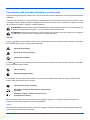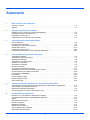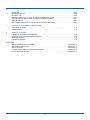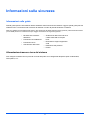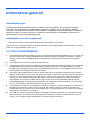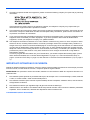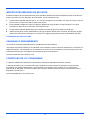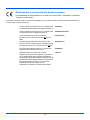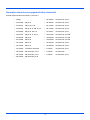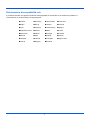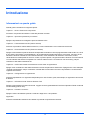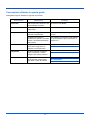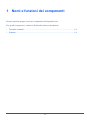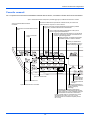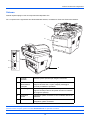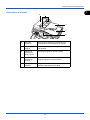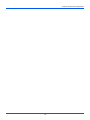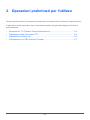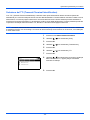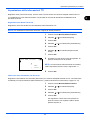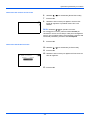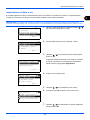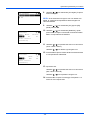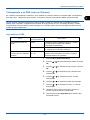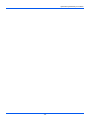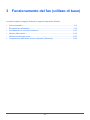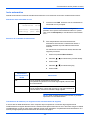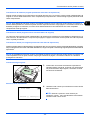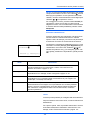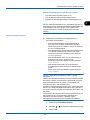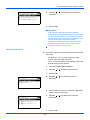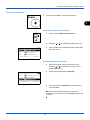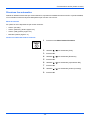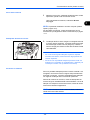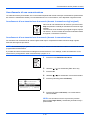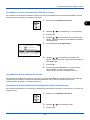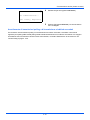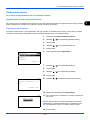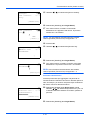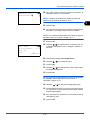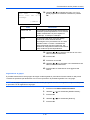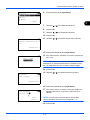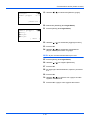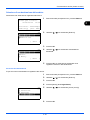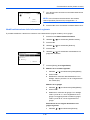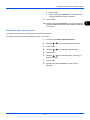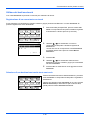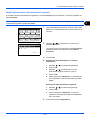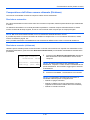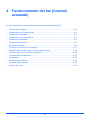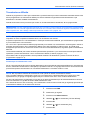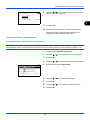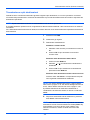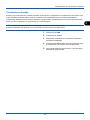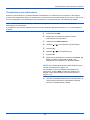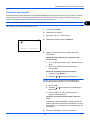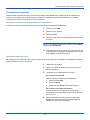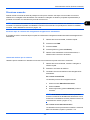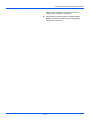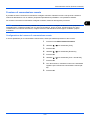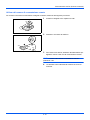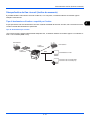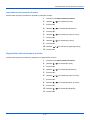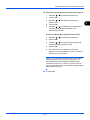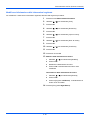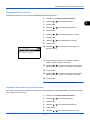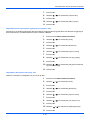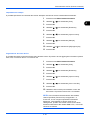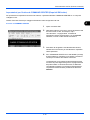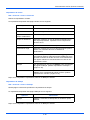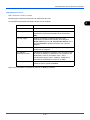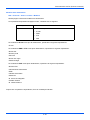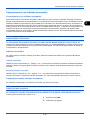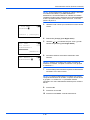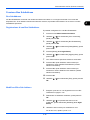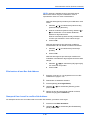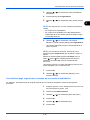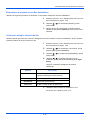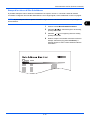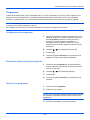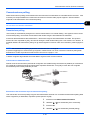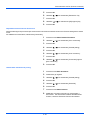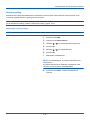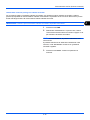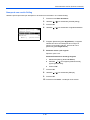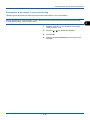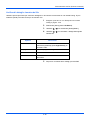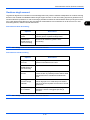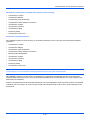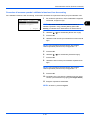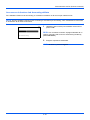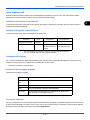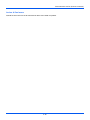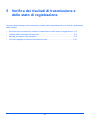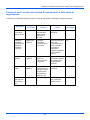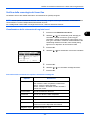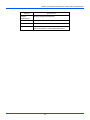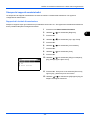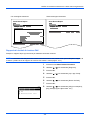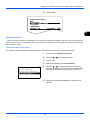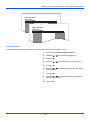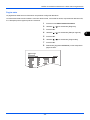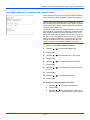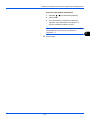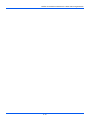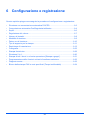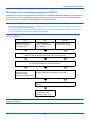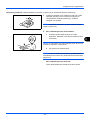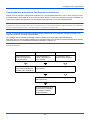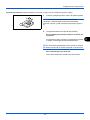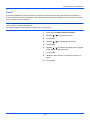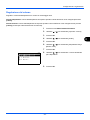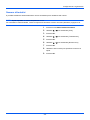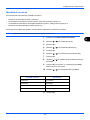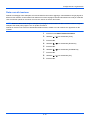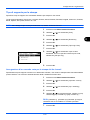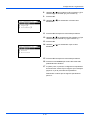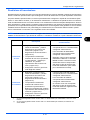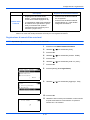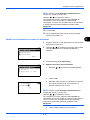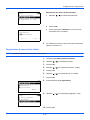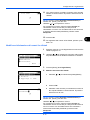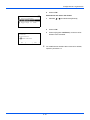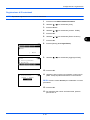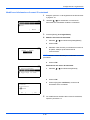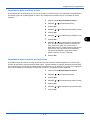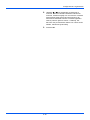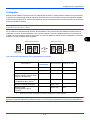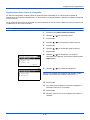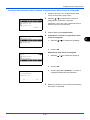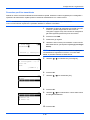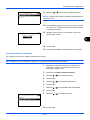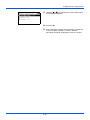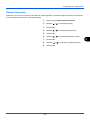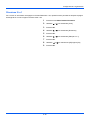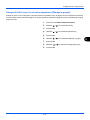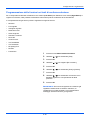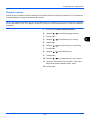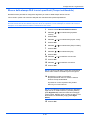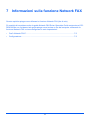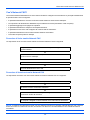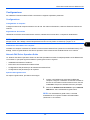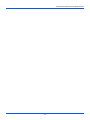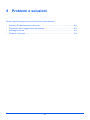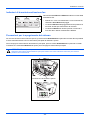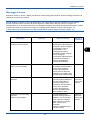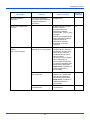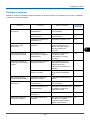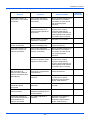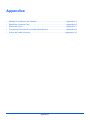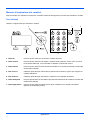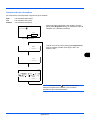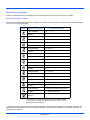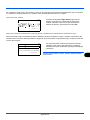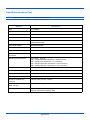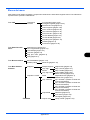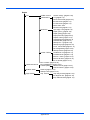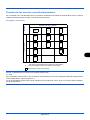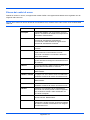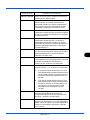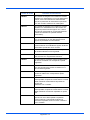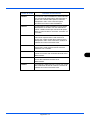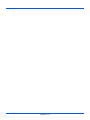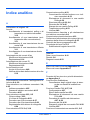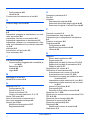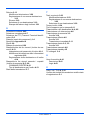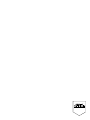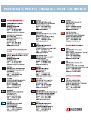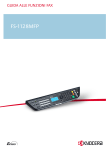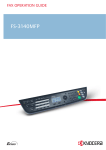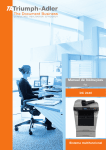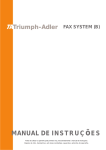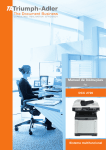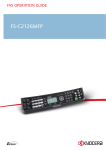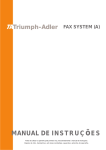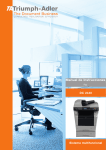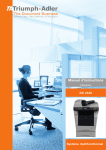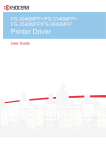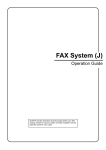Download Kyocera manuale utente FS-3140MFP FAX
Transcript
Guida alle funzioni fax FS-3140MFP Convenzioni sulla sicurezza utilizzate in questa guida Leggere questa guida prima di utilizzare il fax. Conservarla nelle vicinanze del sistema in modo da poterla facilmente consultare. Le sezioni di questa guida e i componenti del fax contrassegnati con dei simboli sono avvertenze di sicurezza intese a proteggere l'utente, gli altri operatori e gli oggetti presenti nelle vicinanze nonché a garantire un utilizzo sicuro del fax. Di seguito si riportano i simboli e i rispettivi significati. AVVERTENZA: Questo simbolo segnala la possibilità di un grave rischio di infortunio o di morte qualora non si seguano correttamente le istruzioni o non vi si presti la necessaria attenzione. ATTENZIONE: Questo simbolo segnala un rischio di infortunio o di danno meccanico qualora non si seguano correttamente le istruzioni o non vi si presti la necessaria attenzione. Simboli Il simbolo indica che nella relativa sezione sono riportate delle avvertenze sulla sicurezza. All'interno del simbolo sono indicati specifici punti ai quali prestare attenzione. .... [Avvertenza generale] .... [Pericolo di scossa elettrica] .... [Temperatura elevata] Il simbolo indica che nella relativa sezione sono riportate informazioni sulle azioni vietate. All'interno del simbolo sono specificate le azioni vietate. .... [Azione vietata] .... [Disassemblaggio vietato] Il simbolo z indica che nella relativa sezione sono riportate informazioni sulle azioni da eseguire. All'interno del simbolo sono specificate le azioni richieste. .... [Avvertenza di azione richiesta] .... [Scollegare la spina di alimentazione dalla presa di corrente] .... [Collegare sempre il sistema a una presa con collegamento a massa] Se le avvertenze sulla sicurezza del manuale sono illeggibili, oppure se si è smarrito il manuale, rivolgersi al rivenditore di fiducia per ordinare una copia (a pagamento). <Nota> Le informazioni riportate nella presente guida sono soggette a modifiche, dettate dal costante aggiornamento dei nostri prodotti, senza obbligo di preavviso. i Sommario 1 Nomi e funzioni dei componenti Pannello comandi . . . . . . . . . . . . . . . . . . . . . . . . . . . . . . . . . . . . . . . . . . . . . . . . . . . . . . . . . . . . 1-2 Sistema . . . . . . . . . . . . . . . . . . . . . . . . . . . . . . . . . . . . . . . . . . . . . . . . . . . . . . . . . . . . . . . . . . . 1-4 2 Operazioni preliminari per l'utilizzo Selezione del TTI (Transmit Terminal Identification) . . . . . . . . . . . . . . . . . . . . . . . . . . . . . . . . . 2-2 Impostazione delle informazioni TTI . . . . . . . . . . . . . . . . . . . . . . . . . . . . . . . . . . . . . . . . . . . . . 2-3 Impostazione di data e ora . . . . . . . . . . . . . . . . . . . . . . . . . . . . . . . . . . . . . . . . . . . . . . . . . . . . . 2-5 Collegamento a un PBX (solo per l’Europa) . . . . . . . . . . . . . . . . . . . . . . . . . . . . . . . . . . . . . . . 2-7 3 Funzionamento del fax (utilizzo di base) Invio automatico . . . . . . . . . . . . . . . . . . . . . . . . . . . . . . . . . . . . . . . . . . . . . . . . . . . . . . . . . . . . . 3-2 Ricezione fax automatica . . . . . . . . . . . . . . . . . . . . . . . . . . . . . . . . . . . . . . . . . . . . . . . . . . . . . . 3-8 Annullamento di una comunicazione . . . . . . . . . . . . . . . . . . . . . . . . . . . . . . . . . . . . . . . . . . . . 3-10 Utilizzo della rubrica . . . . . . . . . . . . . . . . . . . . . . . . . . . . . . . . . . . . . . . . . . . . . . . . . . . . . . . . . 3-13 Utilizzo dei tasti one-touch . . . . . . . . . . . . . . . . . . . . . . . . . . . . . . . . . . . . . . . . . . . . . . . . . . . . 3-22 Composizione dell'ultimo numero chiamato (Richiama) . . . . . . . . . . . . . . . . . . . . . . . . . . . . . 3-24 4 Funzionamento del fax (funzioni avanzate) Trasmissione differita . . . . . . . . . . . . . . . . . . . . . . . . . . . . . . . . . . . . . . . . . . . . . . . . . . . . . . . . . 4-2 Trasmissione a più destinazioni . . . . . . . . . . . . . . . . . . . . . . . . . . . . . . . . . . . . . . . . . . . . . . . . . 4-4 Trasmissione standby . . . . . . . . . . . . . . . . . . . . . . . . . . . . . . . . . . . . . . . . . . . . . . . . . . . . . . . . 4-5 Trasmissione con interruzione . . . . . . . . . . . . . . . . . . . . . . . . . . . . . . . . . . . . . . . . . . . . . . . . . . 4-6 Selezione concatenata . . . . . . . . . . . . . . . . . . . . . . . . . . . . . . . . . . . . . . . . . . . . . . . . . . . . . . . . 4-7 Trasmissione manuale . . . . . . . . . . . . . . . . . . . . . . . . . . . . . . . . . . . . . . . . . . . . . . . . . . . . . . . . 4-8 Ricezione manuale . . . . . . . . . . . . . . . . . . . . . . . . . . . . . . . . . . . . . . . . . . . . . . . . . . . . . . . . . . . 4-9 Funzione di commutazione remota . . . . . . . . . . . . . . . . . . . . . . . . . . . . . . . . . . . . . . . . . . . . . 4-11 Stampa/Inoltro dei fax ricevuti (Inoltro da memoria) . . . . . . . . . . . . . . . . . . . . . . . . . . . . . . . . 4-13 Comunicazione con indirizzo secondario . . . . . . . . . . . . . . . . . . . . . . . . . . . . . . . . . . . . . . . . . 4-25 Funzione Box SubAddress . . . . . . . . . . . . . . . . . . . . . . . . . . . . . . . . . . . . . . . . . . . . . . . . . . . . 4-27 Programma . . . . . . . . . . . . . . . . . . . . . . . . . . . . . . . . . . . . . . . . . . . . . . . . . . . . . . . . . . . . . . . 4-32 Comunicazione polling . . . . . . . . . . . . . . . . . . . . . . . . . . . . . . . . . . . . . . . . . . . . . . . . . . . . . . . 4-33 Gestione degli account . . . . . . . . . . . . . . . . . . . . . . . . . . . . . . . . . . . . . . . . . . . . . . . . . . . . . . . 4-41 Altre funzioni utili . . . . . . . . . . . . . . . . . . . . . . . . . . . . . . . . . . . . . . . . . . . . . . . . . . . . . . . . . . . 4-45 5 Verifica dei risultati di trasmissione e dello stato di registrazione Strumenti per la verifica dei risultati di trasmissione e dello stato di registrazione . . . . . . . . . . 5-2 Verifica della cronologia dei lavori fax . . . . . . . . . . . . . . . . . . . . . . . . . . . . . . . . . . . . . . . . . . . . 5-3 Stampa dei rapporti amministrativi . . . . . . . . . . . . . . . . . . . . . . . . . . . . . . . . . . . . . . . . . . . . . . . 5-5 Invio del rapporto di ricezione fax tramite e-mail . . . . . . . . . . . . . . . . . . . . . . . . . . . . . . . . . . . 5-10 6 Configurazione e registrazione Ricezione con commutazione automatica FAX/TEL . . . . . . . . . . . . . . . . . . . . . . . . . . . . . . . . . 6-2 Commutazione automatica Fax/Segreteria telefonica . . . . . . . . . . . . . . . . . . . . . . . . . . . . . . . . 6-4 Squilli . . . . . . . . . . . . . . . . . . . . . . . . . . . . . . . . . . . . . . . . . . . . . . . . . . . . . . . . . . . . . . . . . . . . . 6-6 Regolazione del volume . . . . . . . . . . . . . . . . . . . . . . . . . . . . . . . . . . . . . . . . . . . . . . . . . . . . . . . 6-7 Numero di tentativi . . . . . . . . . . . . . . . . . . . . . . . . . . . . . . . . . . . . . . . . . . . . . . . . . . . . . . . . . . . 6-8 Modalità di ricezione . . . . . . . . . . . . . . . . . . . . . . . . . . . . . . . . . . . . . . . . . . . . . . . . . . . . . . . . . 6-9 Data e ora di ricezione . . . . . . . . . . . . . . . . . . . . . . . . . . . . . . . . . . . . . . . . . . . . . . . . . . . . . . . 6-10 Tipo di supporto per la stampa . . . . . . . . . . . . . . . . . . . . . . . . . . . . . . . . . . . . . . . . . . . . . . . . . 6-11 Restrizione di trasmissione . . . . . . . . . . . . . . . . . . . . . . . . . . . . . . . . . . . . . . . . . . . . . . . . . . . 6-13 ii Crittografia . . . . . . . . . . . . . . . . . . . . . . . . . . . . . . . . . . . . . . . . . . . . . . . . . . . . . . . . . . . . . . . . 6-23 Stampa fronte/retro . . . . . . . . . . . . . . . . . . . . . . . . . . . . . . . . . . . . . . . . . . . . . . . . . . . . . . . . . 6-29 Ricezione 2 in 1 . . . . . . . . . . . . . . . . . . . . . . . . . . . . . . . . . . . . . . . . . . . . . . . . . . . . . . . . . . . . 6-30 Stampa di tutti i lavori in un'unica operazione [Stampa a gruppi] . . . . . . . . . . . . . . . . . . . . . . . 6-31 Programmazione delle funzioni nei tasti di conferma selezione . . . . . . . . . . . . . . . . . . . . . . . 6-32 Diagnosi remota . . . . . . . . . . . . . . . . . . . . . . . . . . . . . . . . . . . . . . . . . . . . . . . . . . . . . . . . . . . . 6-33 Blocco della stampa FAX in orari specificati (Tempo inutilizzabile) . . . . . . . . . . . . . . . . . . . . . 6-34 7 Informazioni sulla funzione Network FAX Cos'è Network FAX? . . . . . . . . . . . . . . . . . . . . . . . . . . . . . . . . . . . . . . . . . . . . . . . . . . . . . . . . . 7-2 Configurazione . . . . . . . . . . . . . . . . . . . . . . . . . . . . . . . . . . . . . . . . . . . . . . . . . . . . . . . . . . . . . . 7-3 8 Problemi e soluzioni Indicatori di trasmissione/ricezione fax . . . . . . . . . . . . . . . . . . . . . . . . . . . . . . . . . . . . . . . . . . . 8-2 Precauzioni per lo spegnimento del sistema . . . . . . . . . . . . . . . . . . . . . . . . . . . . . . . . . . . . . . . 8-2 Messaggi di errore . . . . . . . . . . . . . . . . . . . . . . . . . . . . . . . . . . . . . . . . . . . . . . . . . . . . . . . . . . . 8-3 Problemi e soluzioni . . . . . . . . . . . . . . . . . . . . . . . . . . . . . . . . . . . . . . . . . . . . . . . . . . . . . . . . . . 8-5 Appendice Metodo di immissione dei caratteri . . . . . . . . . . . . . . . . . . . . . . . . . . . . . . . . . . . . . . . Appendice-2 Specifiche (funzione Fax) . . . . . . . . . . . . . . . . . . . . . . . . . . . . . . . . . . . . . . . . . . . . . . Appendice-6 Elenco dei menu . . . . . . . . . . . . . . . . . . . . . . . . . . . . . . . . . . . . . . . . . . . . . . . . . . . . Appendice-7 Formato del fax ricevuto e priorità alimentazione . . . . . . . . . . . . . . . . . . . . . . . . . . . Appendice-9 Elenco dei codici di errore . . . . . . . . . . . . . . . . . . . . . . . . . . . . . . . . . . . . . . . . . . . . Appendice-10 iii Informazioni sulla sicurezza Informazioni sulla guida Questa guida riporta le informazioni relative all'utilizzo delle funzioni fax del sistema. Leggere questa guida prima di utilizzare il fax. Conservarla nelle vicinanze del sistema in modo da poterla facilmente consultare. Quando si utilizza la funzionalità fax del sistema, fare riferimento alla Guida sulla sicurezza (opuscolo) e alla Guida alle funzioni (su CD-ROM) fornite con il multifunzione per maggiori informazioni sui seguenti argomenti. • Etichette di avvertenza/ attenzione • Precauzioni di installazione • Precauzioni d'uso • Caricamento della carta • Sostituzione della cartuccia toner e della vaschetta di recupero toner • Eliminazione degli inceppamenti carta • Risoluzione dei problemi • Pulizia Alimentazione/messa a terra del sistema Non collegare il sistema ad una presa di corrente alla quale sono collegati altri dispositivi quali condizionatori, fotocopiatrici, ecc. iv Informazioni generali Informazioni legali SI DECLINA OGNI RESPONSABILITÀ PER LA PERDITA, ANCHE PARZIALE, DI DOCUMENTI RICEVUTI QUALORA TALE PERDITA SIA RICONDUCIBILE A DANNI AL SISTEMA FAX, A DISFUNZIONI, ERRATO UTILIZZO O FATTORI ESTERNI COME INTERRUZIONE DI CORRENTE, NONCHÉ PER DANNI ECONOMICI O PERDITA DI PROFITTO RISULTANTI DALLA PERDITA DI OPPORTUNITÀ ATTRIBUIBILE A CHIAMATE O REGISTRAZIONI VOCALI DI MESSAGGI PERSE. Informazioni sui nomi commerciali • Adobe e Acrobat sono marchi registrati depositati di Adobe Systems Incorporated. Tutti gli altri nomi e marchi dei prodotti sono marchi depositati o marchi registrati delle rispettive aziende. In questa guida, non vengono utilizzati i simboli ™ e ®. FCC PART 68 REQUIREMENTS 1 This equipment complies with Part 68 of the FCC rules and the requirements adopted by the ACTA. On the rear side of the equipment to install Assembly Board is a label that contains, among other information, a product identifier in the format US:AAAEQ##TXXXX. If requested, this number must be provided to the telephone company. 2 This equipment connects to the network via USOC RJ11C. 3 A plug and jack used to connect this equipment to the premises wiring and telephone network must comply with the applicable FCC Part 68 rules and requirements adopted by the ACTA. A compliant telephone cord and modular plug is provided with this product. It is designed to be connected to a compatible modular jack that is also compliant. See installation instructions for details. 4 The REN is used to determine the number of devices that may be connected to a telephone line. Excessive RENs on a telephone line may result in the devices not ringing in response to an incoming call. In most but not all areas, the sum of RENs should not exceed five (5.0). To be certain of the number of devices that may be connected to a line, as determined by the total RENs, contact the local telephone company. For products approved after July 23, 2001, the REN for this product is part of the product identifier that has the format US:AAAEQ##TXXXX. The digits represented by ## are the REN without a decimal point (e.g., 03 is a REN of 0.3). For earlier products, the REN is separately shown on the label. 5 If this equipment causes harm to the telephone network, the telephone company will notify you in advance that temporary discontinuance of service may be required. But if advance notice isn't practical, the telephone company will notify the customer as soon as possible. Also, you will be advised of your right to file a complaint with the FCC if you believe it is necessary. 6 The telephone company may make changes in its facilities, equipment, operations or procedures that could affect the operation of the equipment. If this happens the telephone company will provide advance notice in order for you to make necessary modifications to maintain uninterrupted service. v 7 If trouble is experienced with this equipment, please contact the following company for repair and (or) warranty information: If the equipment is causing harm to the telephone network, the telephone company may request that you disconnect the equipment until the problem is resolved. 8 This equipment cannot be used on public coin service provided by the telephone company. Connection to Party line service is subject to state tariffs. Contact the state public utility commission, public service commission or corporation commission for information. 9 If your home has specially wired alarm equipment connected to the telephone line, ensure the installation of this equipment does not disable your alarm equipment. If you have questions about what will disable alarm equipment, consult your telephone company or a qualified installer. 10 The Telephone Consumer Protection Act of 1991 makes it unlawful for any person to use a computer or other electronic device, including FAX machines, to send any message unless such message clearly contains in a margin at the top or bottom of each transmitted page or on the first page of the transmission, the date and time it is sent and an identification of the business or other entity, or other individual sending the message and the telephone number of the sending machine or such business, other entity, or individual. (The telephone number provided may not be a 900 number or any other number for which charges exceed local or long-distance transmission charges.) In order to program this information into your FAX machine, you should complete the following steps: (Insure that it will be transmitted, see Local FAX Name Registration on page 2-4, Local FAX Information Entry on page 2-4, Date and Time Entry on page 2-6, and Selection of Transmit Terminal Identification (TTI) on page 23.) IMPORTANTI ISTRUZIONI DI SICUREZZA Quando si utilizzano apparecchi telefonici, si devono sempre osservare delle precauzioni di sicurezza per prevenire rischi di incendio, scosse elettriche e lesioni, comprese quelle di seguito indicate. AVVERTENZA: Per prevenire il rischio di incendio, utilizzare un cavo telefonico AWG 26 o superiore elencato UL o certificato CSA. 1 Non utilizzare questo prodotto in prossimità dell’acqua, ad esempio vicino a vasche da bagno, lavabi, lavandini o catini, in cantine umide o nelle vicinanze della piscina. 2 Non utilizzare il telefono (ad eccezione di quelli cordless) durante i temporali; sussiste il rischio, benché remoto, di folgorazione da fulmine. 3 Non utilizzare il telefono per segnalare fughe di gas nelle vicinanze della fuga. 4 Utilizzare solo il cavo elettrico e le batterie indicati nel presente manuale. Non incenerire le batterie; potrebbero esplodere. Per lo smaltimento, attenersi alle disposizioni delle normative locali. CONSERVARE QUESTE ISTRUZIONI. vi IMPORTANTES MESURES DE SECURITE Certaines mesures de sécurité doivent être prises pendant l'utilisation de matériel téléphonique afin de réduire les risques d'incendie, de choc électrique et de blessures. En voici quelques unes: 1 Ne pas utiliser l'appareil près de l'eau, p. ex., près d'une baignoire, d'un lavabo, d'un évier de cuisine, d'un bac à laver, dans un sous-sol humide ou près d'une piscine. 2 Eviter d'utiliser le téléphone (sauf s'il s'agit d'un appareil sans fil) pendant un orage électrique. Ceci peut présenter un risque de choc électrique causé par la foudre. 3 Ne pas utiliser l'appareil téléphonique pour signaler une fuite de gaz s'il est situé près de la fuite. 4 Utiliser seulement le cordon d'alimentation et le type de piles indiqués dans ce manuel. Ne pas jeter les piles dans le feu: elles peuvent exploser. Se conformer aux règlements pertinents quant à l'élimination des piles. CONSERVER CES INSTRUCTIONS CANADIAN IC REQUIREMENTS "This product meets the applicable Industry Canada technical specifications" "The Ringer Equivalence Number is an indication of the maximum number of devices allowed to be connected to a telephone interface. The termination on an interface may consist of any combination of devices subject only to the requirement that the sum of the RENs of all the devices does not exceed five." The REN (CANADA) of this product is 0.4. CONDITIONS DE L'IC CANADIENNE "Le présent matériel est conforme aux spécifications techniques applicables d’Industrie Canada." "L'indice d'équivalence de la sonnerie (IES) sert à indiquer le nombre maximal de terminaux qui peuvent être raccordés à une interface téléphonique. La terminaison d'une interface peut consister en une combinaison quelconque de dispositifs, à la seule condition que la somme d'indices d'équivalence de la sonnerie de tous les dispositifs n'excède pas 5." Le IES (CANADA) pour ce produit est 0.4. vii Dichiarazioni di conformità alle direttive europee DICHIARAZIONE DI CONFORMITÀ ALLE DIRETTIVE 2004/108/EC, 2006/95/EEC, 93/68/EEC, 1999/5/EC e 2009/125/EC Il produttore dichiara, sotto la propria responsabilità, che il prodotto al quale si riferisce questa dichiarazione è conforme alle seguenti specifiche. Limiti e metodi di misurazione per le caratteristiche di immunità elettromagnetica di apparecchiature IT EN55024 Limiti e metodi di misurazione per le caratteristiche di radiointerferenza di apparecchiature IT EN55022 Classe B Limiti di emissioni di correnti armoniche (apparecchi con correnti di ingresso 16A per fase) EN61000-3-2 Limitazione delle fluttuazioni di tensione e del flicker in sistemi di alimentazione a bassa tensione per apparecchiature con correnti nominali 16A EN61000-3-3 Sicurezza delle apparecchiature IT comprese le apparecchiature elettriche per ufficio EN60950-1 Apparecchiatura terminale (TE, Terminal Equipment); requisiti pan-Europei di connessione per il collegamento alla rete telefonica pubblica commutata (PSTN) delle apparecchiature terminali (ad eccezione delle apparecchiature terminali per il servizio di telefonia vocale) in cui l'eventuale indirizzamento di rete è effettuato con segnalazione bitonale a più frequenze (DTMF). TBR 21 viii Normative tecniche per apparecchiature terminali Questa apparecchiatura terminale è conforme a: • TBR21 • DE 08R00 AN nazionale per D • AN 01R00 AN per P • DE 09R00 AN nazionale per D • AN 02R01 AN per CH e N • DE 12R00 AN nazionale per D • AN 05R01 AN per D, E, GR, P e N • DE 14R00 AN nazionale per D • AN 06R00 AN per D, GR e P • ES 01R01 AN nazionale per E • AN 07R01 AN per D, E, P e N • GR 01R00 AN nazionale per GR • AN 09R00 AN per D • GR 03R00 AN nazionale per GR • AN 10R00 AN per D • GR 04R00 AN nazionale per GR • AN 11R00 AN per P • NO 01R00 AN nazionale per N • AN 12R00 AN per E • NO 02R00 AN nazionale per N • AN 16R00 Informativa Generale • P 03R00 AN nazionale per P • DE 03R00 AN nazionale per D • P 04R00 AN nazionale • DE 04R00 AN nazionale per D • P 08R00 AN nazionale per P • DE 05R00 AN nazionale per D ix Dichiarazione di compatibilità rete Il produttore dichiara che l'apparecchiatura è stata progettata per funzionare su reti telefoniche pubbliche a commutazione di circuito (PSTN) nei seguenti paesi: Austria Germania Liechtenstein Slovacchia Belgio Grecia Lituania Slovenia Cipro Ungheria Lussemburgo Spagna Repubblica Ceca Islanda Malta Svezia Danimarca Irlanda Norvegia Svizzera Estonia Italia Polonia Olanda Finlandia Lettonia Portogallo Regno Unito Francia Bulgaria Romania x Introduzione Informazioni su questa guida Questa guida è suddivisa nei seguenti capitoli. Capitolo 1 - Nomi e funzioni dei componenti Presenta i componenti del sistema e i tasti del pannello comandi. Capitolo 2 - Operazioni preliminari per l'utilizzo Spiega le impostazioni da configurare prima di utilizzare il fax. Capitolo 3 - Funzionamento del fax (utilizzo di base) Descrive le procedure di base della funzione fax, come la trasmissione e la ricezione di documenti. Capitolo 4 - Funzionamento del fax (funzioni avanzate) Spiega come utilizzare le pratiche funzioni fax disponibili sul sistema come la programmazione dell'ora di invio, l'invio di uno stesso documento a più destinazioni e la programmazione della trasmissione successiva. Vengono anche illustrate le funzioni avanzate di comunicazione del fax, come l'attivazione di restrizioni di ricezione, l'inoltro, l'archiviazione e la stampa dei fax ricevuti. Inoltre, in questo capitolo, vengono descritte le funzioni di comunicazione con sub-indirizzo del sistema compatibili con i sistemi di altre marche e le funzioni di Job Accounting, utili per verificare lo stato delle transazioni fax. Capitolo 5 - Verifica dei risultati di trasmissione e dello stato di registrazione Spiega come controllare lo stato delle trasmissioni recenti sul pannello a sfioramento. Spiega anche come stampare i rapporti amministrativi, utili per controllare i risultati delle comunicazioni nonché le impostazioni e le informazioni registrate sul sistema. Capitolo 6 - Configurazione e registrazione Illustra le impostazioni e le regolazioni disponibili per le varie funzioni, quali, ad esempio, la regolazione del volume di allarme. Capitolo 7 - Informazioni sulla funzione Network FAX Spiega come utilizzare le funzioni fax di rete. Leggere anche la guida Network FAX Driver Operation Guide contenuta nel CD-ROM (guida on line). Capitolo 8 - Problemi e soluzioni Spiega le misure da adottare quando si verificano degli errori o dei problemi. Appendice Illustra le modalità di inserimento dei caratteri e presenta le specifiche del sistema. xi Convenzioni utilizzate in questa guida Nella guida vengono utilizzate le seguenti convenzioni. Convenzione Descrizione Esempio Grassetto Indica il pannello comandi o una schermata del computer. Premere il tasto Avvio. [Normale] Indica i pulsanti del pannello a sfioramento. Premere [OK]. Corsivo Indica i messaggi visualizzati sul pannello a sfioramento. Viene visualizzato il messaggio Copia pronta. Utilizzato per mettere in evidenza una parola o una frase chiave o dei riferimenti ad altre informazioni. Per maggiori informazioni, vedere Modo a riposo e Modo a riposo automatico a pagina 3-5. Nota Vengono indicate operazioni o informazioni aggiuntive da utilizzare come riferimento. NOTA: Importante Vengono indicate operazioni che è necessario o vietato eseguire per evitare problemi. IMPORTANTE: Vengono fornite delle istruzioni da seguire per evitare lesioni agli utenti o danni al sistema. ATTENZIONE: Attenzione xii 1 Nomi e funzioni dei componenti Questo capitolo spiega i nomi dei componenti del dispositivo fax. Per gli altri componenti, vedere la Guida alle funzioni del sistema. • • Pannello comandi.................................................................................................... 1-2 Sistema ................................................................................................................... 1-4 1-1 Nomi e funzioni dei componenti Pannello comandi Per i componenti concernenti funzionalità del sistema diverse dal fax, consultare la Guida alle funzioni del sistema. Apre la schermata Rubrica sulla quale è possibile aggiungere, modificare ed eliminare i contatti. Richiama la destinazione precedente. Utilizzato anche per inserire una pausa quando si compone un numero di FAX. Apre la schermata Menu Sistema/ Contatore. Visualizza la schermata Stato/Cancella lavori. Apre la schermata Conferma destinazione sulla quale è possibile aggiungere, modificare ed eliminare le destinazioni. Apre la schermata Aggiungi destinazione sulla quale si possono aggiungere le destinazioni. Premendo questo pulsante durante l'invio manuale di un FAX, si commuta tra i modi di comunicazione con ricevitore sganciato/agganciato. Apre la schermata Copia. Display messaggi. Controllare il messaggio visualizzato quando si utilizza il sistema. Premere per selezionare il menu visualizzato in basso a destra sul display messaggi. Apre la schermata FAX. Apre la schermata Invia. Lampeggia quando il sistema sta trasmettendo/ ricevendo dei fax. Lampeggia durante la stampa. Premere per selezionare il menu visualizzato in basso a sinistra sul display messaggi. Utilizzato per richiamare le destinazioni memorizzate in corrispondenza dei tasti onetouch (numeri da 1 a 22). Utilizzato inoltre per memorizzare ed eliminare le destinazioni. Apre la schermata Cas. documenti. Premere questo tasto per commutare tra i numeri dei tasti one-touch (da 1 a 11 e da 12 a 22). Quando bloccato si accende la lampada (numeri da 12 a 22). 1-2 Nomi e funzioni dei componenti 1 Utilizzato per selezionare una voce del menu, per spostare il cursore durante l'immissione dei caratteri, per modificare un valore, ecc. Cancella i numeri e i caratteri immessi. Azzera le impostazioni e visualizza la schermata principale. Seleziona la voce prescelta o conferma il valore immesso. Premere per attivare o escludere il modo a riposo del sistema. Visualizza il menu funzione per il FAX. Si illumina quando il sistema è acceso. Tasti numerici. Utilizzati per immettere numeri e simboli. Premere per rivisualizzare la schermata precedente sul display messaggi. Si illumina o lampeggia quando si verifica un errore. Termina l'operazione (logout) sulla schermata Amministrazione. Utilizzato per registrare o richiamare dei programmi. Annulla il lavoro di stampa attivo. Avvia le operazioni di trasmissione e l'elaborazione delle operazioni di impostazione. Lampeggia quando il sistema accede alla memoria. 1-3 Nomi e funzioni dei componenti Sistema Questo capitolo spiega i nomi dei componenti del dispositivo fax. Per i componenti che riguardano altre funzionalità del sistema, consultare la Guida alle funzioni del sistema. 1 3 4 5 2 1 Pannello comandi Utilizzare questo pannello per eseguire i lavori fax. 2 Interruttore di alimentazione principale Accendere questo interruttore (lato |) quando si devono eseguire dei lavori fax o copier. Il display messaggi si accende per abilitare l'operatività. 3 Vassoio bypass Utilizzare il bypass quando si deve stampare su un supporto di stampa diverso da quello caricato nel cassetto (es. supporto speciali). 4 Connettore LINEA Collegare a questo connettore il cavo modulare della linea telefonica. 5 Connettore TEL Se si desidera collegare al sistema un normale telefono, collegarlo a questo connettore. IMPORTANTE: Non è possibile ricevere automaticamente i fax se l'interruttore principale del sistema è spento. Per attivare il modo a riposo, premere il tasto Alimentazione sul pannello comandi. 1-4 Nomi e funzioni dei componenti 1 Alimentatore di originali 6 7 8 9 10 6 Pannello superiore Aprire questo coperchio in presenza di un inceppamento nell'alimentatore di originali. 7 Guide larghezza originali Adattare queste guide alla larghezza dell'originale. 8 Vassoio di inserimento degli originali Inserire gli originali su questo vassoio. 9 Vassoio di uscita degli originali Al termine della scansione, gli originali vengono espulsi su questo vassoio. 10 Maniglia di apertura Reggere questa maniglia per aprire o chiudere l'alimentatore di originali. 1-5 Nomi e funzioni dei componenti 1-6 2 Operazioni preliminari per l'utilizzo Questo capitolo descrive le operazioni preliminari richieste prima di utilizzare il dispositivo fax. L'esecuzione di tali operazioni non è necessaria qualora sia già stata eseguita dal tecnico dell'assistenza. • • • • Selezione del TTI (Transmit Terminal Identification) ............................................... 2-2 Impostazione delle informazioni TTI........................................................................ 2-3 Impostazione di data e ora ...................................................................................... 2-5 Collegamento a un PBX (solo per l’Europa)............................................................2-7 2-1 Operazioni preliminari per l'utilizzo Selezione del TTI (Transmit Terminal Identification) Con "TTI" (Transmit Terminal Identification) si indicano tutte quelle informazioni relative al sistema (terminale trasmittente) che verranno stampate sul fax ricevuto dalla destinazione. Tali informazioni includono la data e l'ora di trasmissione, il numero di pagine trasmesse e numero/ID del FAX locale. Questo sistema permette di abilitare o escludere l'invio delle informazioni TTI da stampare sul fax ricevuto dalla destinazione. È inoltre possibile specificare la posizione di stampa delle informazioni TTI, all'interno o all'esterno della pagina trasmessa. NOTA: Di norma, sull'identificazione del terminale trasmittente (TTI) viene stampato il nome Fax locale. Tuttavia, se è abilitata la funzione Job Accounting e si inviano dei documenti dopo aver immesso un ID account, verrà stampato il nome dell’account. TTI: a b 1 *Off ********************* 2 Esterno 3 Interno 1 Premere il tasto Menu Sistema/Contatore. 2 Utilizzare U o V per selezionare [FAX]. 3 Premere OK. 4 Utilizzare U o V per selezionare [Trasmissione]. 5 Premere OK. 6 Utilizzare U o V per selezionare [TTI. 7 Premere OK. 8 Utilizzare U o V per selezionare la posizione di stampa delle informazioni TTI, oppure [Off] se si desidera escludere la stampa. 9 Premere OK. 2-2 Operazioni preliminari per l'utilizzo Impostazione delle informazioni TTI Registrare nome (nome FAX locale), numero di fax e ID FAX locale che verranno stampati nell'area del TTI. La registrazione e l'invio delle informazioni TTI permette al ricevente di identificare immediatamente la provenienza dei fax. Registrazione del Nome FAX locale Registrare il nome FAX locale che verrà stampato nelle informazioni TTI. NOTA: Per modificare le informazioni immesse, eseguire la stessa procedura. Nome FAX locale: B b * S ABC [ Testo ] 1 Premere il tasto Menu Sistema/Contatore. 2 Utilizzare U o V per selezionare [FAX]. 3 Premere OK. 4 Utilizzare U o V per selezionare [Trasmissione]. 5 Premere OK. 6 Utilizzare U o V per selezionare [Nome FAX locale]. 7 Premere OK. 8 Immettere il nome del fax locale da registrare. Si possono inserire fino a 32 caratteri. NOTA: Per informazioni sull'inserimento dei caratteri, vedere Specifiche (funzione Fax) in Appendice - 6. 9 Premere OK. Immissione delle informazioni sul fax locale Registrare le informazioni sul FAX locale (ID/numero) che verranno stampate sull'area del TTI. L'ID FAX locale è utilizzato per scopi di restrizione della trasmissione. (Vedere Restrizione di trasmissione a pagina 6-13). 1 Premere il tasto Menu Sistema/Contatore. 2 Utilizzare U o V per selezionare [FAX]. 3 Premere OK. 4 Utilizzare U o V per selezionare [Trasmissione]. 5 Premere OK. Per registrare il numero fax locale, passare al punto successivo. Per registrare l'ID fax locale, passare al punto 10. 2-3 2 Operazioni preliminari per l'utilizzo Immissione del numero del fax locale N. FAX locale: * B b S 6 Utilizzare U o V per selezionare [Nome FAX locale]. 7 Premere OK. 8 Utilizzare i tasti numerici per digitare il numero FAX locale da registrare. È possibile inserire fino a 20 caratteri. NOTA: Utilizzare Y o Z per spostare il cursore. Per correggere il numero, premere il tasto Annulla per cancellare il numero a una cifra per volta prima di ridigitare il numero. Per cancellare tutte le cifre immesse e ritornare alla schermata predefinita, premere il tasto Reimposta. 9 Premere OK. Immissione dell'ID del fax locale 10 Utilizzare U o V per selezionare [ID FAX locale]. 11 Premere OK. ID FAX locale: D b (0000 - 9999) ****1409* 12 Utilizzare i tasti numerici per digitare l'ID FAX locale a 4 cifre da registrare. 13 Premere OK. 2-4 Operazioni preliminari per l'utilizzo Impostazione di data e ora È possibile registrare la data e l'ora dell'orologio interno del sistema. Controllare che data e ora impostate siano corrette; le trasmissioni fax differite verranno infatti eseguite in base a tali impostazioni. IMPORTANTE: Controllare regolarmente la data e l'ora visualizzate sul pannello comandi ed eventualmente regolarle. È infatti possibile che, a causa di errori, l'ora visualizzata non corrisponda esattamente a quella corrente. Cont/menu sist:a b 3 Sistema 4 Uten/Job Account 5 Impostaz. comuni ********************* [ Esci ] Impostaz. comuni:a b 1 Lingua ********************* 2 Schermata pred. 3 Audio [ Esci ] 1 Nel menu Sistema/Contatore, utilizzare i pulsanti U o V per selezionare [Impostaz. comuni]. 2 Premere OK. Si apre il menu Impostaz. comuni. 3 Utilizzare U o V per selezionare [Impost data], quindi premere OK. Si aprirà la schermata di login. Per accedere, immettere ID utente e password con privilegi di amministratore, quindi premere [Login] (tasto Right Select). Nome uten. login: L b ******************* Password login: [ Login ] Impost data: a b 1 Data/Ora ********************* 2 Formato data 3 Fuso orario [ Esci ] a b Fuso orario: GMT Casablanca *GMT Greenwich ********************* +01:00 Amsterdam 4 Si apre il menu Impost data. 5 Utilizzare U o V per selezionare [Fuso orario]. 6 Premere il tasto OK. Si apre il menu Fuso orario. 7 Utilizzare U o V per selezionare la regione desiderata, quindi premere OK. 2-5 2 Operazioni preliminari per l'utilizzo Ora legale: a b 1 *Off ********************* 2 On 8 NOTA: Se si seleziona una regione che non utilizza l'ora legale, la schermata di impostazione dell'ora legale non verrà visualizzata. 9 a b Data/Ora: Anno Mese Giorno *2010* 01 01 (Fuso orario: Greenwich) Utilizzare U o V per selezionare [Ora legale]. Si apre il menu Ora legale. Utilizzare U o V per selezionare [On] oppure [Off], quindi premere OK. 10 Utilizzare U o V per selezionare [Data/Ora], quindi premere OK. Si apre la schermata di immissione della data in corrispondenza di Data/Ora. 11 Utilizzare Y o Z per posizionarsi sulla voce da inserire (Anno / Mese / Giorno). Utilizzare U o V per definire ogni singola voce. Data/Ora: O Min. ****11 : 45: (Fuso orario: Greenwich) a b S 50 12 Premere OK. Si apre la schermata di immissione dell'ora in corrispondenza di Data/Ora. 13 Impostare l'ora. Utilizzare Y o Z per posizionarsi sulla voce da inserire (Ora / Minuti / Secondi). Utilizzare U o V per impostare le singole voci. 14 Premere OK. Compare il messaggio Completato. e si ritorna al menu Impost data. 2-6 Operazioni preliminari per l'utilizzo Collegamento a un PBX (solo per l’Europa) Se il sistema viene utilizzato in ambienti in cui è installato un centralino telefonico aziendale (PBX, Private Branch Exchange) per il collegamento di più telefoni, è necessario eseguire l'impostazione PBX di seguito descritta. NOTA: Prima di collegare il sistema a un PBX, prendere contatto con l'azienda che ha installato il centralino telefonico per richiedere il collegamento del sistema. Si tenga presente che non è possibile garantire il corretto funzionamento di questo sistema quando collegato a un centralino poiché le sue funzionalità potrebbero essere limitate da detto collegamento. Impostazione di PBX Voce Impostazione di PSTN/ PBX Impostazione di un numero per una chiamata esterna Valore dell’impostazione Descrizione PSTN Utilizzare questa impostazione quando il sistema è collegato alla normale rete pubblica (impostazione predefinita). PBX Utilizzare questa impostazione quando il sistema è collegato ad un centralino telefonico. 0-9 00 - 99 Impostare un numero di accesso alla linea esterna. Per informazioni sul numero, rivolgersi all’amministratore del centralino. 1 Premere Menu Sistema/Contatore. 2 Premere U o V per selezionare Regol./Manut. Premere OK. 3 Premere U o V per selezionare Imp. servizio. Premere OK. 4 Premere U o V per selezionare Imp chiamata FAX. Premere OK. 5 Premere U o V per selezionare Selez. centrale. Premere OK. 6 Premere U o V per selezionare PBX. Premere OK. 7 Premere U o V per selezionare Comp. n. a PSTN. Premere OK. 8 Utilizzare i tasti numerici per inserire il numero di accesso alla linea esterna. Premere OK. 9 Premere [Esci] (tasto Right Select) per ritornare alla schermata di base. 2-7 2 Operazioni preliminari per l'utilizzo 2-8 3 Funzionamento del fax (utilizzo di base) In questo capitolo vengono illustrate le seguenti operazioni di base. • • • • • • Invio automatico ......................................................................................................3-2 Ricezione fax automatica ........................................................................................3-8 Annullamento di una comunicazione.....................................................................3-10 Utilizzo della rubrica .............................................................................................. 3-13 Utilizzo dei tasti one-touch .................................................................................... 3-22 Composizione dell'ultimo numero chiamato (Richiama)........................................ 3-24 3-1 Funzionamento del fax (utilizzo di base) Invio automatico Questa sezione illustra il metodo standard di trasmissione con la selezione del numero mediante tasti numerici. Attivazione della schermata di invio Pronta per l'invio. 2009/05/25 12:30 Testo+foto 200x100dpi [Imm.orig] [Ris. FAX] 1 Premere il tasto FAX. Verificare che sia visualizzata la schermata di invio principale. NOTA: In funzione delle impostazioni configurate è possibile che si apra la schermata della rubrica. In questo caso, premere Reimposta per visualizzare la schermata di invio. Selezione di un metodo di trasmissione 2 Sono disponibili due metodi di trasmissione: trasmissione da memoria e trasmissione diretta. Il metodo predefinito è quello della trasmissione da memoria. Per selezionare la trasmissione diretta, attenersi alla seguente procedura. Impostazione della trasmissione diretta 1 Premere il pulsante Menu funzioni. 2 Utilizzare U o V per selezionare [TX FAX diretta]. 3 Premere OK. 4 Utilizzare U o V per selezionare [On]. 5 Premere OK. Descrizione Off Viene eseguita la trasmissione da memoria. Completata l'acquisizione in memoria degli originali, viene avviata la comunicazione. On Viene eseguita la trasmissione diretta. Viene selezionato il numero del ricevente e, una volta instaurata la comunicazione, ha inizio la scansione degli originali. NOTA: Nella modalità di trasmissione diretta, è possibile specificare una sola destinazione. Trasmissione da memoria (con originali inseriti nell'alimentatore di originali) Il numero del fax della destinazione viene composto dopo l'acquisizione in memoria degli originali inseriti nell'alimentatore di originali. Questo metodo è estremamente pratico dal momento che i documenti vengono restituiti immediatamente, pronti per poter essere utilizzati, senza dover aspettare il completamento della trasmissione. È il metodo più appropriato per la trasmissione di documenti multi-pagina. 3-2 Funzionamento del fax (utilizzo di base) Trasmissione da memoria (originali posizionati sulla lastra di esposizione) Questo metodo è ideale per la trasmissione di originali tipo libro che non possono essere inseriti nell'alimentatore di originali. Il numero della destinazione viene composto dopo l'acquisizione in memoria degli originali posizionati sulla lastra di esposizione. NOTA: Se è abilitata la scansione continua, è possibile proseguire con la scansione del documento successivo al termine dell'acquisizione in memoria di quello corrente. Dopo la scansione di ogni pagina, è necessario indicare se si desidera proseguire la scansione; il numero di fax della destinazione verrà selezionato una volta completata l'acquisizione di tutti gli originali. Trasmissione diretta (originali inseriti nell'alimentatore di originali) La scansione degli originali inseriti nell'alimentatore di originali viene eseguita una volta stabilito il collegamento con il fax ricevente. Se il documento è composto da più pagine, la pagina successiva verrà acquisita una volta completato l'invio di quella precedente. Trasmissione diretta (con originali posizionati sulla lastra di esposizione) Questo metodo è ideale per la trasmissione di originali tipo libro che non possono essere inseriti nell'alimentatore di originali. Dopo il collegamento al numero di fax della destinazione, vengono acquisiti e trasmessi gli originali posizionati sulla lastra di esposizione. NOTA: Se è abilitata la scansione continua, è possibile proseguire con la scansione del documento successivo una volta completato l'invio di quello corrente. Dopo ogni scansione di pagina, è necessario indicare se si desidera proseguire la scansione. Inserimento degli originali 3 Posizionare i documenti sulla lastra di esposizione o nell'alimentatore di originali, opzionale. Per informazioni sul posizionamento degli originali, consultare la Guida alle funzioni del sistema. 4 Utilizzare i tasti numerici per immettere il numero del fax della destinazione. Selezione della destinazione N. voce FAX: * B b NOTA: Quando si premono i tasti numerici per immettere i numeri, viene visualizzata la schermata di immissione del numero di fax. [ Catena ][ Dettagli] 3-3 3 Funzionamento del fax (utilizzo di base) NOTA: Il numero del fax della destinazione può essere composto da massimo 64 cifre. Se si utilizza Z alla fine della riga per spostare il cursore prima di inserire altri caratteri, verranno automaticamente inseriti degli spazi. Utilizzare Y o Z per spostare il cursore. Per correggere il numero, premere il tasto Annulla per cancellare il numero a una cifra per volta prima di ridigitare il numero. Per cancellare tutte le cifre immesse e ritornare alla schermata predefinita, premere il tasto Reimposta. Richiama indirizzo/Pausa Premere questo tasto per aggiungere una pausa di tre secondi durante la selezione del numero. Questa opzione è utile, ad esempio, per inserire una pausa dopo la selezione del codice di accesso alla linea esterna. N. voce FAX: 0123456789* Configurare le impostazioni dettagliate per l'invio, come necessario. Premere [Dettagli] (tasto Right Select) per visualizzare il menu Dett. FAX. Utilizzare Y o Z per selezionare [Indirizzo sec.], [TX crittograf.], [Veloc. iniz. TX] o [ECM], modificare le impostazioni, quindi premere OK. A b [ Catena ][ Dettagli] Tasto Descrizione Indirizzo secon Per consentire la comunicazione con indirizzo secondario, modificare questa impostazione. Per informazioni, vedere Comunicazione con indirizzo secondario a pagina 4-25. TX crittograf. Per inviare dei fax utilizzando la funzione di cifratura, modificare questa impostazione. Per i dettagli, vedere Crittografia a pagina 6-23. Veloc. iniz. TX Per cambiare la velocità iniziale di trasmissione, modificare questa impostazione. Per la velocità iniziale di trasmissione si può scegliere tra 33.600 bps, 14.400 bps e 9.600 bps. ECM La funzione ECM (Error Correction Mode) consente di inviare automaticamente un'immagine che in precedenza non era stato possibile inviare o ricevere correttamente a causa dei disturbi sulla linea telefonica. Per cambiare la configurazione della comunicazione ECM, modificare questa impostazione. Libero Premere questo pulsante per collegarsi alla linea telefonica. Dopo l'immissione del numero di fax, il sistema seleziona la destinazione. Se si preme questo tasto, è possibile selezionare il numero di fax della destinazione utilizzando i tasti numerici. Per i dettagli, vedere Trasmissione manuale a pagina 4-8. 3-4 Funzionamento del fax (utilizzo di base) Metodi di chiamata senza l'uso dei tasti numerici • Uso della rubrica (Vedere pagina 3-13.) • Uso dei tasti one-touch (Vedere pagina 3-22.) • Riselezione manuale (Richiama) (Vedere pagina 3-24.) NOTA: Oltre alla trasmissione fax, è possibile includere la trasmissione e-mail e/o la trasmissione a cartella (SMB/FTP) e trasmetterle come unico lavoro (Invio multiplo). Per ulteriori informazioni, vedere la Guida alle funzioni del sistema. Selezione della risoluzione 5 Selezionare la risoluzione più appropriata per i documenti da trasmettere. • • • • 200×100 dpi (Normale): per la trasmissione di documenti con caratteri di dimensioni standard Dimensione tipica dei caratteri: 10,5 punti (esempio: Risoluzione Risoluzione) 200×200 dpi (Fine): per la trasmissione di documenti con caratteri relativamente piccoli o linee sottili Dimensione tipica dei caratteri: 8 punti (esempio: Risoluzione Risoluzione) 200×400 dpi (Super Fine): per la trasmissione di documenti con linee e caratteri piccoli Dimensione tipica dei caratteri: 6 punti (esempio: Risoluzione Risoluzione) 400×400 dpi (Ultra Fine): per la riproduzione accurata di documenti con linee e caratteri molto piccoli Dimensione tipica dei caratteri: 6 punti (esempio: Risoluzione Risoluzione) NOTA: L'impostazione predefinita è 200 × 100 dpi (Normale). Quanto più è elevata la risoluzione, tanto più definita risulterà l'immagine. Tuttavia, una risoluzione più elevata comporta tempi più lunghi di invio. Di norma, è consigliabile una risoluzione di 400 × 400 dpi (Ultra Fine). Il sistema non supporta la risoluzione 300 × 300 dpi per l'invio dei fax. Se è stata impostata la risoluzione 300 × 300 dpi, il fax viene inviato ad una risoluzione inferiore pari a 200 × 200 dpi (Fine). La risoluzione di scansione deve essere uguale o superiore alla risoluzione fax. Se le risoluzioni selezionati non rispondono a questo requisito, il sistema regola automaticamente la risoluzione e modifica la selezione. 3-5 1 Premere il pulsante Menu funzioni. 2 Utilizzare U o V per selezionare [Risoluzione FAX]. 3 Premere OK. 3 Funzionamento del fax (utilizzo di base) Risoluzione FAX: a b 1 *200x100dpi Norm. ********************* 2 200x200dpi Fine 3 200x400dpi S.Fin 4 Utilizzare U o V per selezionare la risoluzione desiderata. 5 Premere OK. IMPORTANTE: • Una risoluzione elevata aumenta la nitidezza dell'immagine ma comporta tempi di invio più lunghi. • Per l'invio di documenti con una risoluzione di 200 × 400 dpi (Super fine) o superiore, è necessario che il fax ricevente supporti la ricezione ad alta risoluzione. Se il fax remoto non supporta questa risoluzione, i documenti vengono inviati ad una risoluzione di 200 × 200 dpi (Fine). Selezione della densità 6 a b Densità: 1 *Auto. ********************* 2 Manuale Manuale: a b 1 u Più chiaro -3 ********************* 2 v Più chiaro -2 3 w Più chiaro -1 3-6 È possibile regolare la densità durante la scansione dei documenti. • Manuale (da -3 a +3): Per la regolazione della densità sono disponibili sette livelli. • Auto.: La densità ottimale viene stabilita in base alla densità dei documenti originali. 1 Premere il pulsante Menu funzioni. 2 Utilizzare U o V per selezionare [Densità]. 3 Premere OK. 4 Utilizzare U o V per selezionare [Auto] o [Manuale]. 5 Premere OK. Se al punto 4 si seleziona [Manuale], passare al punto successivo. 6 Utilizzare U o V per selezionare la densità desiderata. 7 Premere OK. Funzionamento del fax (utilizzo di base) Avvio della trasmissione 7 Premere il tasto Avvio. Inizia la trasmissione. 3 Verifica dello stato della trasmissione Stato lavori inv: a b 0010 b 0123456789 r ********************* 0011 p Broadcast 0017 b 9876543210 [ Cancella ] [ Menu] 1 Premere il tasto Stato/Cancella lavori. 2 Utilizzare U o V per selezionare [Stato lavori inv]. 3 Premere OK. Viene visualizzato l'elenco dello stato dei lavori di invio. Annullamento della trasmissione Stato lavori inv: a b 0010 b 0123456789 r 0011 p Broadcast 0017 b 9876543210 ********************* [ Cancella ] [ Menu] 1 Sulla schermata di controllo dei lavori di invio, utilizzare U o V per selezionare il lavoro che si desidera annullare. 2 Premere [Cancella] (tasto Left Select). 3 Premere [Sì] (tasto Left Select). La trasmissione viene annullata. NOTA: Per annullare la trasmissione durante la scansione di un documento, premere Stop sul pannello comandi. 3-7 Funzionamento del fax (utilizzo di base) Ricezione fax automatica Quando si utilizza il sistema solo per comunicazioni fax, impostare la modalità di ricezione sul fax. In questa modalità, non si richiedono interventi da parte dell'operatore per ricevere i fax in arrivo. Modo di ricezione Su questo fax sono disponibili cinque modi di ricezione. • Autom. (normale) • Autom. (FAX/TEL) (Vedere pagina 6-2). • Autom. (TAD) (Vedere pagina 6-4.) • Manuale (Vedere pagina 4-9.) Verifica e modifica del modo di ricezione 1 Premere il tasto Menu Sistema/Contatore. 2 Utilizzare U o V per selezionare [FAX]. 3 Premere OK. 4 Utilizzare U o V per selezionare [Ricezione]. 5 Premere OK. 6 Utilizzare U o V per selezionare [Impostazioni RX]. 7 Premere OK. 8 Utilizzare U o V per selezionare [Autom.(normale)]. 9 Premere OK. 3-8 Funzionamento del fax (utilizzo di base) Avvio della ricezione 1 Quando riceve un fax, il sistema squilla il numero di volte specificato, quindi avvia la ricezione del fax. Una volta iniziata la ricezione, l'indicatore Riceve lampeggia. NOTA: È possibile modificare il numero di squilli. (Vedere Squilli a pagina 6-6). Per annullare la ricezione, vedere Annullamento di una trasmissione (scollegamento della comunicazione) a pagina 3-11. Stampa dei documenti ricevuti 2 Le stampe dei fax in arrivo vengono consegnate a faccia in giù sul vassoio superiore. Il vassoio superiore accetta fino a 500 fogli di carta comune (80 g/m²). Tuttavia, il numero di fogli può variare in base alla condizione della carta utilizzata. IMPORTANTE: • Se il numero di fogli da stampare supera la capacità massima del vassoio, rimuovere tutti i fogli presenti sul vassoio superiore. • Anche se non è possibile stampare perché la carta si è esaurita o si è verificato un inceppamento, il sistema può comunque ricevere i fax (ricezione in memoria). Ricezione in memoria Se non è possibile stampare perché la carta è esaurita o si è inceppata, i documenti ricevuti vengono temporaneamente archiviati in memoria. Verranno automaticamente stampati non appena la stampa sarà nuovamente ripristinata. Durante la ricezione in memoria, i lavori di stampa dei fax ricevuti vengono visualizzati sulla schermata Stato - Lavori di stampa. Per stampare i documenti ricevuti, inserire la carta o rimuovere eventuali inceppamenti. NOTA: Per informazioni sulla schermata Stato, vedere la Guida alle funzioni del sistema. 3-9 3 Funzionamento del fax (utilizzo di base) Annullamento di una comunicazione La scelta del metodo per annullare una comunicazione dipende dal metodo e dal tipo di trasmissione (trasmissione da memoria o trasmissione diretta). Per l'annullamento di una comunicazione, sono disponibili i seguenti metodi. Annullamento di una trasmissione da memoria (durante la scansione degli originali) Nel corso di una trasmissione da memoria, premere il tasto Stop sul pannello comandi per annullare la scansione degli originali. La scansione viene annullata e gli originali vengono espulsi sul vassoio. Se sono rimasti dei documenti nell'alimentatore di originali, è necessario rimuoverli. Annullamento di una trasmissione da memoria (durante la comunicazione) Per annullare una trasmissione da memoria già avviata dopo il completamento della scansione degli originali, attenersi alla seguente procedura. NOTA: Se è abilitata (On) la gestione utente, il lavoro può essere annullato dall'amministratore o dall'utente che ha programmato la trasmissione. È possibile annullare la trasmissione scollegando la linea telefonica. Per i dettagli, vedere Annullamento di una trasmissione (scollegamento della comunicazione) a pagina 3-11. Stato lavori inv: a b 0010 b 0123456789 r 0011 p Broadcast 0017 b 9876543210 ********************* [ Cancella ] [ Menu] 1 Premere il tasto Stato/Cancella lavori. 2 Utilizzare U o V per selezionare [Stato lavori inv]. 3 Premere OK. 4 Utilizzare U o V per selezionare il lavoro da annullare. 5 Premere [Cancella] (tasto Left Select). 6 Premere [Sì] (tasto Left Select). La comunicazione viene annullata. NOTA: Per annullare un lavoro si può anche premere [Menu] (tasto Right Select), selezionare [Annulla lavoro] e premere OK. 3-10 Funzionamento del fax (utilizzo di base) Annullamento e invio di trasmissioni differite (in attesa) Per annullare una trasmissione differita in attesa o per inviare immediatamente una trasmissione differita, anziché attendere l'ora programmata, procedere come segue. 1 Premere il tasto Stato/Cancella lavori. 3 Lav. Programmato: a b 0011 b Broadcast 0017 b 0324256345 0018 b 0756545865 ********************* [ Cancella ] [ Menu] 2 Utilizzare U o V per selezionare [Lav. Programmato]. 3 Premere OK. 4 Utilizzare U o V per selezionare il lavoro da annullare. Oppure, selezionare il lavoro che si desidera trasmettere immediatamente. 5 Premere [Menu] (tasto Right Select). 6 Utilizzare U o V per selezionare [Annulla lavoro]. Oppure, selezionare [Avvia ora] per trasmettere il lavoro immediatamente. 7 Premere OK. 8 Premere [Sì] (tasto Left Select). La comunicazione viene annullata. Oppure, viene avviata la comunicazione per l'invio immediato del lavoro. Annullamento di una trasmissione diretta Per annullare una trasmissione diretta in esecuzione, premere il tasto Stop sul pannello comandi. I documenti già acquisiti vengono espulsi e ricompare la schermata predefinita di invio. Se sono rimasti dei documenti nell'alimentatore di originali, è necessario rimuoverli. Annullamento di una trasmissione (scollegamento della comunicazione) Per annullare la trasmissione o la ricezione scollegando la linea telefonica durante la comunicazione, procedere nel seguente modo. 1 Premere il tasto Stato/Cancella lavori. 2 Utilizzare U o V per selezionare [FAX]. 3 Premere OK. 3-11 Funzionamento del fax (utilizzo di base) FAX: b 4 Selezionare [No linea] (tasto Left Select). 5 Premere [Sì] (tasto Left Select). La comunicazione viene scollegata. In comunicazione... [No linea][ Registro] Annullamento di trasmissioni polling o di trasmissione a indirizzi secondari Per annullare una trasmissione polling o una trasmissione a indirizzi secondari, cancellare il documento registrato per il polling dalla casella polling o dalla casella di trasmissione con indirizzo secondario. Per maggiori informazioni sulla cancellazione del documento memorizzato, consultare Eliminazione di documenti in una casella Polling a pagina 4-39. 3-12 Funzionamento del fax (utilizzo di base) Utilizzo della rubrica Per la selezione delle destinazioni FAX si può utilizzare la Rubrica. Registrazione di una nuova destinazione Per inserire una nuova destinazione nella rubrica, sono disponibili due diversi modi: registrazione del singolo contatto oppure registrazione di gruppo (per registrare i singoli contatti come gruppo). Registrazione dei contatti (fax) Si possono registrare fino a 100 destinazioni. Per ogni contatto, è possibile inserire nome, numero di fax, indirizzo secondario, trasmissione crittografata, velocità iniziale di trasmissione e comunicazione ECM. Rubrica: a b k Design ********************* l Fiala l Maury [ Menu ] 1 Premere il tasto Menu Sistema/Contatore. 2 Utilizzare U o V per selezionare [Modifica destin.]. 3 Premere OK. 4 Utilizzare U o V per selezionare [Rubrica]. 5 Premere OK. 6 Premere [Menu] (tasto Right Select). 7 Utilizzare U o V per selezionare [Rubrica]. 8 Premere OK. 9 Utilizzare U o V per selezionare [Contatto]. 10 Premere OK. C b Dettagli: Numero indirizzo:7/7 053 11 Utilizzare Y o Z per selezionare [Numero indirizzo]. [ Modifica] 12 Selezionare [Modifica] (tasto Right Select). Numero indirizzo: D b (001 - 120) *****053* 13 Con i tasti numerici, immettere un numero compreso tra 001 e 120. NOTA: Tale numero è il numero identificativo di ciascuna destinazione. È possibile selezionare un qualsiasi numero tra i 120 disponibili, 100 per i contatti e i 20 per i gruppi. 14 Premere OK. 3-13 3 Funzionamento del fax (utilizzo di base) C b 1/ 7 Dettagli: Nome contatto Sally 15 Utilizzare Y o Z per selezionare [Nome contatto]. [ Modifica] 16 Selezionare [Modifica] (tasto Right Select). A b Nome contatto: Sally* S ABC [ Testo ] 17 Con i tasti numerici, immettere il nome della destinazione che apparirà nella rubrica. Si possono inserire fino a 32 caratteri. NOTA: Per informazioni sull'inserimento dei caratteri, vedere Specifiche (funzione Fax) in Appendice - 6. 18 Premere OK. C b 3/ 7 Dettagli: b Numero fax: 0667640000 19 Utilizzare Y o Z per selezionare [Numero fax]. [ 20 Selezionare [Modifica] (tasto Right Select). N. voce FAX: 0667640000* S A b [Dettagli] 21 Con i tasti numerici, immettere il numero di fax della destinazione. Si possono inserire fino a 32 caratteri. NOTA: Per informazioni sull'inserimento dei caratteri, vedere Specifiche (funzione Fax) in Appendice - 6. Richiama indirizzo/Pausa Premere questo tasto per aggiungere una pausa di tre secondi durante la selezione del numero. Questa opzione è utile, ad esempio, per inserire una pausa dopo la selezione del codice di accesso alla linea esterna. Dett. FAX: C b Indirizzo sec.: 1/ 4 1234567890123 OOOOOOOOOO [ Modifica] 22 Selezionare [Dettagli] (tasto Right Select), quindi utilizzare Y o Z per selezionare [Indirizzo sec.]. Se non si desidera utilizzare l'indirizzo secondario, passare al punto 28. 23 Selezionare [Modifica] (tasto Right Select). 3-14 Funzionamento del fax (utilizzo di base) Indirizzo sec.: 1234567890123V C b S 24 Con i tasti numerici specificare l'indirizzo secondario. È possibile inserire fino a 20 caratteri. NOTA: L'indirizzo secondario può essere composto da numeri (0-9), da spazi e dai simboli "#" e "*". 3 25 Premere OK. 26 Con i tasti numerici specificare la password dell'indirizzo secondario. È possibile inserire fino a 20 caratteri. NOTA: Per la password dell'indirizzo secondario si possono utilizzare numeri (0-9), spazi e simboli "#" e "*". 27 Premere OK. Dett. FAX: C b TX crittograf.: 2/ 4 Tasto 02 0000 [ Cambia ] 28 Utilizzare Y o Z per selezionare [TX crittograf.]. Se non si desidera utilizzare il modo TX crittograf., passare al punto 38. 29 Selezionare [Cambia] (tasto Right Select). 30 Utilizzare U o V per selezionare [On]. 31 Premere OK. 32 Utilizzare U o V per selezionare il numero della chiave di crittografia desiderata. 33 Premere OK. NOTA: Registrare preventivamente la chiave di crittografia. Per i dettagli, vedere Registrazione della chiave di crittografia a pagina 6-24. 34 Utilizzare U o V per selezionare [Off] oppure [On]. 35 Premere OK. Proseguire con il punto successivo oppure con il punto 38, in funzione della scelta operata al punto 34 ([On] oppure [Off]). 36 Con i tasti numerici, immettere il numero della casella di crittografia (4 cifre). 37 Premere OK. 3-15 Funzionamento del fax (utilizzo di base) Dett. FAX: C b Veloc. iniz. TX: 3/ 4 33600bps 38 Utilizzare Y o Z per selezionare [Veloc. iniz. TX] o [ECM], apportare le modifiche necessarie e premere OK. [ Cambia ] Tasto Descrizione Veloc. iniz. TX Per cambiare la velocità iniziale di trasmissione, modificare questa impostazione. Per la velocità iniziale di trasmissione si può scegliere tra 33.600 bps, 14.400 bps e 9.600 bps. ECM La funzione ECM (Error Correction Mode) consente di inviare automaticamente un'immagine che in precedenza non era stato possibile inviare o ricevere correttamente a causa dei disturbi sulla linea telefonica. Per cambiare la configurazione della comunicazione ECM, modificare questa impostazione. 39 Utilizzare Y o Z per verificare che tutte le voci siano state immesse correttamente. 40 Premere OK. 41 Premere di nuovo OK. 42 Utilizzare Y o Z per controllare che la destinazione sia stata immessa correttamente. 43 Premere OK. La destinazione viene aggiunta alla rubrica. Registrazione di gruppo È possibile memorizzare come gruppo dei singoli contatti registrati in precedenza. Questo metodo è utile perché consente di specificare più destinazioni con un'unica operazione. È possibile registrare fino a 20 gruppi. NOTA: In un gruppo si possono inserire solo dei contatti già registrati sul sistema. Registrare i singoli contatti prima di procedere con la registrazione di gruppo. 1 Premere il tasto Menu Sistema/Contatore. 2 Utilizzare U o V per selezionare [Modifica destin.]. 3 Premere OK. 4 Utilizzare U o V per selezionare [Rubrica]. 5 Premere OK. 3-16 Funzionamento del fax (utilizzo di base) Rubrica: a b k Design ********************* l Fiala l Maury [ Menu ] 6 Premere [Menu] (tasto Right Select). 3 7 Utilizzare U o V per selezionare [Rubrica]. 8 Premere OK. 9 Utilizzare U o V per selezionare [Gruppo]. 10 Premere OK. C b Dettagli: Numero indirizzo:4/ 4 019 11 Utilizzare Y o Z per selezionare [Numero indirizzo]. [ Modifica ] 12 Selezionare [Modifica] (tasto Right Select). Numero indirizzo: C b (001 - 120) *****053* 13 Con i tasti numerici, immettere un numero compreso tra 001 e 120. NOTA: Tale numero è il numero identificativo di ciascuna destinazione. È possibile selezionare un qualsiasi numero tra i 120 disponibili, 100 per i contatti e i 20 per i gruppi. 14 Premere OK. Dettagli: Nome gruppo: C b 1/ 4 15 Utilizzare Y o Z per selezionare [Nome gruppo]. [ Modifica] 16 Selezionare [Modifica] (tasto Right Select). Nome gruppo: Sezione GUI* S A b ABC [ Testo ] 17 Con i tasti numerici, immettere il nome del gruppo che apparirà nella rubrica. Si possono inserire fino a 32 caratteri. NOTA: Per informazioni sull'inserimento dei caratteri, vedere Specifiche (funzione Fax) in Appendice - 6. 18 Premere OK. 3-17 Funzionamento del fax (utilizzo di base) C b 3/ 4 Dettagli: Membro gruppo: 30 19 Utilizzare Y o Z per selezionare [Membro gruppo]. [ Modifica ] 20 Selezionare [Modifica] (tasto Right Select). Membro gruppo: a b 21 Premere [Menu] (tasto Right Select). p Sally b Morgan G Morgan [ Menu ] 22 Utilizzare U o V per selezionare [Aggiungi membro]. 23 Premere OK. 24 Utilizzare U o V per selezionare la destinazione (singolo contatto) da inserire nel gruppo. NOTA: Si può ricercare la destinazione per nome. 25 Premere [Menu] (tasto Right Select). 26 Utilizzare U o V per scegliere [Seleziona]. 27 Premere OK. 28 Per aggiungere altre destinazioni, ripetere i punti da 21 a 27. 29 Premere OK. 30 Utilizzare Y o Z per verificare che il gruppo sia stato registrato correttamente. 31 Premere OK. Il gruppo viene aggiunto alla rubrica. 3-18 Funzionamento del fax (utilizzo di base) Selezione di una destinazione dalla rubrica Selezionare una destinazione registrata nella rubrica. Pronta per l'invio. 2009/05/25 12:30 1 Sulla schermata principale di invio, premere Rubrica. 3 Testo+Foto 200x100dpi [Imm.orig] [Ris. FAX] Selez. Rubrica: a b t Rubrica ********************* t Rubrica est [ Esci 2 Utilizzare U o V per selezionare [Rubrica]. 3 Premere OK. 4 Utilizzare U o V per selezionare la destinazione desiderata. 5 Premere OK. La destinazione selezionata viene registrata nell'elenco delle destinazioni. ] a b Rubrica: k Design ********************* l Fiala l Maury [ Menu ] Ricerca di una destinazione Si può ricercare una destinazione registrata nella rubrica. Menu: a b 1 Seleziona 2 Dettagli 3 Cerca (nome) ********************* 1 Sulla schermata principale di invio, premere Rubrica. 2 Utilizzare U o V per selezionare [Rubrica]. 3 Premere OK. 4 Premere [Menu] (tasto Right Select). 5 Utilizzare U o V per selezionare [Cerca (nome)]. 6 Premere OK. 3-19 Funzionamento del fax (utilizzo di base) Cerca (nome): ma* S A b ABC [ Testo 7 Con i tasti numerici immettere il nome della destinazione da ricercare. NOTA: Per informazioni sull'inserimento dei caratteri, ] vedere Specifiche (funzione Fax) in Appendice - 6. 8 Premere OK. Viene visualizzato il risultato della ricerca. Modifica/eliminazione delle informazioni registrate È possibile modificare o eliminare il contenuto di una destinazione (singolo contatto) o di un gruppo. Rubrica: a b k Design ********************* l Fiala l Maury [ Menu ] 1 Premere il tasto Menu Sistema/Contatore. 2 Utilizzare U o V per selezionare [Modifica destin.]. 3 Premere OK. 4 Utilizzare U o V per selezionare [Rubrica]. 5 Premere OK. 6 Utilizzare U o V per selezionare la destinazione o il gruppo da modificare. 7 Premere [Menu] (tasto Right Select). 8 Modifica di un contatto registrato 1 Utilizzare U o V per selezionare [Dettag/Modif.]. 2 Premere OK. 3 Modificare il contenuto della destinazione. Per i dettagli, vedere i punti da 11 a 39 in Registrazione dei contatti (fax). Modifica di un gruppo 1 Utilizzare U o V per selezionare [Dettag/Modif.]. 2 Premere OK. 3 Modificare il contenuto del gruppo. Per i dettagli, vedere i punti da 11 a 18 in Registrazione di un gruppo. Per aggiungere altri contatti nel gruppo, vedere i punti da 19 a 27 in Registrazione di gruppo. Eliminazione di una singola destinazione o di gruppo registrato 1 3-20 Utilizzare U o V per selezionare [Elimina]. Funzionamento del fax (utilizzo di base) 9 2 Premere OK. 3 Premere [Sì] (tasto Left Select). La destinazione o il gruppo selezionati vengono eliminati. Premere OK. 10 Premere [Sì] (tasto Left Select). La rubrica si aggiorna in funzione delle eliminazioni e delle modifiche apportate al contenuto. Stampa dell'elenco degli indirizzi È possibile stampare l'elenco delle destinazioni registrate in Rubrica. Le destinazioni possono essere ordinate per nome o per numero. 1 Premere il tasto Menu Sistema/Contatore. 2 Utilizzare U o V per selezionare [Modifica destin.]. 3 Premere OK. 4 Utilizzare U o V per selezionare [StampaLista]. 5 Premere OK. 6 Utilizzare U o V per selezionare [Elen. FAX (Ind.)] o [Elenco FAX (N.)]. 7 Premere OK. 8 Premere [Sì] (tasto Left Select). L'elenco viene stampato. 3-21 3 Funzionamento del fax (utilizzo di base) Utilizzo dei tasti one-touch Con i tasti One-touch sul pannello comandi si può richiamare la rubrica. Registrazione di un nuovo tasto one-touch Si può registrare una destinazione (singolo contatto o gruppo) inserita nella Rubrica in un tasto one-touch. Si possono registrare fino a 22 destinazioni. Selez. N. chiave: a b 1 N. 1 ********************* 2 N. 12 [ Esci 1 Sulla schermata principale FAX, premere il tasto onetouch in corrispondenza del quale si desidera registrare la destinazione e tenerlo premuto (2 secondi). 2 Utilizzare U o V per selezionare il numero in corrispondenza del quale si desidera registrare la destinazione. I numeri da 12 a 22 corrispondono ai tasti One-touch accessibili quando viene premuto il tasto Blocca maiuscole. 3 Premere OK. 4 Utilizzare U o V per selezionare dalla rubrica la destinazione (singolo contatto o gruppo) che si desidera nel tasto one-touch. 5 Premere OK. La destinazione viene aggiunta nel tasto one-touch. ] Selezione di una destinazione tramite tasto one touch Sulla schermata di immissione della destinazione, premere il tasto one-touch in corrispondenza del quale è registrata la destinazione. Quando si richiamano i tasti one-touch da 12 a 22, premere Blocca maiuscole per illuminare la spia accanto ai tasti, quindi premere il tasto one-touch desiderato. 3-22 Funzionamento del fax (utilizzo di base) Modifica/eliminazione delle informazioni registrate È possibile cambiare la destinazione registrata in un tasto one-touch oppure eliminare il contenuto registrato nel tasto one-touch. NOTA: Quando si modificano le informazioni di una destinazione nella rubrica, vengono aggiornate anche le informazioni registrate nel tasto one-touch. Selez. N. chiave: a b 1 N. 1 ********************* 2 N. 12 [ Esci 1 Sulla schermata principale FAX, premere il tasto onetouch che si desidera modificare e tenerlo premuto (2 secondi). 2 Utilizzare U o V per selezionare il numero che si desidera modificare. I numeri da 12 a 22 corrispondono ai tasti One-touch accessibili quando viene premuto il tasto Blocca maiuscole. ] 3 Premere OK. 4 Sostituzione della destinazione con un'altra destinazione 1 Utilizzare U o V per selezionare [Modifica]. 2 Premere OK. 3 Utilizzare U o V per selezionare la nuova destinazione (singolo contatto o gruppo). 4 Premere OK. 5 Premere [Sì] (tasto Left Select). La destinazione viene registrata in corrispondenza del tasto onetouch. Eliminazione delle informazioni registrate 5 1 Utilizzare U o V per selezionare [Elimina]. 2 Premere OK. 3 Premere [Sì] (tasto Left Select). Il contenuto registrato in corrispondenza del tasto one-touch viene cancellato. Premere [Esci] (tasto Right Select). 3-23 3 Funzionamento del fax (utilizzo di base) Composizione dell'ultimo numero chiamato (Richiama) La funzione di richiamata consente di comporre l'ultimo numero selezionato. Riselezione automatica Se si tenta di trasmettere un documento ma il fax ricevente non risponde, utilizzare questa funzione per riselezionare il numero. La riselezione automatica non richiede particolari impostazioni. Il sistema compone automaticamente lo stesso numero ad intervalli di tempo regolari, anche se il fax ricevente resta occupato per un tempo prolungato. NOTA: Nel modo di trasmissione diretta, il fax non riseleziona automaticamente il numero. È possibile impostare un numero di tentativi di riselezione compreso tra 0 e 14. Per ulteriori informazioni, vedere Numero di tentativi a pagina 6-8. Non è possibile trasmettere immediatamente una trasmissione differita mentre il fax è in attesa di riselezione. Riselezione manuale (richiamata) Utilizzare questo metodo quando si tenta di inviare un fax ma il fax ricevente non risponde. Per trasmettere un fax alla stessa destinazione, premere il tasto Richiama indirizzo/Pausa per richiamare la destinazione selezionata in precedenza. Pronta per l'invio. 2009/05/25 12:30 Testo+Foto 200x100dpi [Imm.orig] [Ris. FAX] 1 Premere il tasto Richiama indirizzo/Pausa. Nell'elenco delle destinazioni viene visualizzato il numero di fax composto. NOTA: Se l'ultima trasmissione era indirizzata a più destinazioni, computer o e-mail, verranno visualizzate anche queste destinazioni. Se necessario, aggiungere o eliminare le destinazioni. 2 Premere il tasto Avvio. La trasmissione verrà avviata. NOTA: Le informazioni necessarie per la funzione di richiamata andranno perse nei seguenti casi. • Quando si spegne il sistema • Quando si effettua una nuova trasmissione (vengono registrate le informazioni relative alla nuova chiamata) • Quando si chiude la sessione 3-24 4 Funzionamento del fax (funzioni avanzate) Questo capitolo illustra le procedure avanzate della funzionalità FAX. • • • • • • • • • • • • • • • Trasmissione differita .............................................................................................. 4-2 Trasmissione a più destinazioni ..............................................................................4-4 Trasmissione standby.............................................................................................. 4-5 Trasmissione con interruzione.................................................................................4-6 Selezione concatenata ............................................................................................4-7 Trasmissione manuale ............................................................................................4-8 Ricezione manuale.................................................................................................. 4-9 Funzione di commutazione remota ....................................................................... 4-11 Stampa/Inoltro dei fax ricevuti (Inoltro da memoria)..............................................4-13 Comunicazione con indirizzo secondario ..............................................................4-25 Funzione Box SubAddress.................................................................................... 4-27 Programma............................................................................................................ 4-32 Comunicazione polling ..........................................................................................4-33 Gestione degli account..........................................................................................4-41 Altre funzioni utili ................................................................................................... 4-45 4-1 Funzionamento del fax (funzioni avanzate) Trasmissione differita Quando si programma un orario per la trasmissione, questa funzione provvede a trasmettere automaticamente il fax all'ora programmata. La trasmissione differita può essere utilizzata congiuntamente alla trasmissione a più destinazioni o ad altre modalità di trasmissione. Questa sezione descrive la procedura per inviare un fax alla destinazione desiderata, all'ora programmata. IMPORTANTE: Se l'ora registrata sulla macchina non è corretta, la comunicazione non potrà essere eseguita all'ora specificata. Se l'ora corrente registrata sulla macchina non è corretta, sarà necessario regolarla correttamente. In tal caso, regolare l'ora. Per i dettagli, vedere Impostazione di data e ora a pagina 2-5. NOTA: Non è possibile selezionare la trasmissione diretta. Impostare un orario compreso tra 00:00 e 23:59, con incrementi di un minuto. Si possono specificare fino a 30 destinazioni in totale per la trasmissione differita, per la trasmissione programmata e per la trasmissione con interruzione. Se vi sono due o più trasmissioni differite programmate per la stessa ora, la transazione verrà eseguita in ordine di priorità di programmazione. Se le trasmissioni differite sono state impostate in ordine inverso, la priorità verrà assegnata a quei documenti che devono essere inviati ad una stessa destinazione, seguiti da quelli con destinazioni differenti. La trasmissione differita può essere annullata prima dell'ora specificata e può anche essere inviata prima dell'ora specificata. (Vedere Annullamento e invio di trasmissioni differite (in attesa) a pagina 3-11). Prima dell'ora di invio programmata è anche possibile modificare le destinazioni. (Vedere Controllo del lavoro programmato a pagina 4-3). Funzione per la trasmissione a lotti Se per i documenti da inviare ad una stessa destinazione viene impostata la trasmissione differita con una stessa ora di invio, utilizzando la trasmissione a lotti (batch) è possibile inviare fino a 10 gruppi di documenti. Una funzione utile poiché evita ripetute comunicazioni con una stessa destinazione e consente di ridurre i costi. NOTA: Non è possibile utilizzare la trasmissione a lotti quando si utilizza la trasmissione diretta. Non è possibile utilizzare la trasmissione a lotti con una trasmissione a più destinazioni per la quale sono stati specificati due o più gruppi di originali programmati per la stessa ora di invio verso la stessa destinazione. Se all'ora di trasmissione programmata vi sono dei fax in attesa di riselezione per la stessa destinazione verranno anch'essi trasmessi con gli altri documenti dalla trasmissione a lotti. Se è attivata la funzione Job Accounting, con la trasmissione a lotti verranno inviati solo gli originali programmati per la trasmissione differita con lo stesso ID di account. 1 Premere il tasto FAX. 2 Posizionare gli originali. 3 Premere il tasto Menu funzioni. 4 Utilizzare U o V per selezionare [TX FAX differita]. 5 Premere OK. 6 Utilizzare U o V per selezionare [On]. 7 Premere OK. 4-2 Funzionamento del fax (funzioni avanzate) Ora Inizio: a b O Min. S ***11*: 45 (Ora corrente 11:45) 8 Utilizzare Y o Z per spostare la posizione del cursore e inserire ora, minuti e secondi. 4 9 Premere OK. 10 Specificare la destinazione e premere il tasto Avvio. Il sistema esegue la scansione dei documenti e la trasmissione inizierà all'ora preimpostata. Controllo del lavoro programmato È possibile verificare i dettagli di un lavoro programmato. NOTA: Per annullare una trasmissione da memoria oppure per inviare immediatamente un lavoro programmato per un'ora differita, vedere Annullamento di una trasmissione da memoria (durante la comunicazione) a pagina 3-10. Lav. Programmato: a b 0011 b Broadcast ********************* 0017 b 0324256345 0018 b 0756545865 [ Cancella ] [ Menu] 1 Premere il tasto Stato/Cancella lavori. 2 Utilizzare U o V per selezionare [Lav. Programmato]. 3 Premere OK. 4 Utilizzare U o V per selezionare il lavoro da controllare 5 Premere [Menu] (tasto Right Select). 6 Utilizzare U o V per selezionare [Dettagli]. 7 Premere OK. 8 Utilizzare Y o Z per controllare i dettagli del lavoro. 9 Premere OK. 4-3 Funzionamento del fax (funzioni avanzate) Trasmissione a più destinazioni Questa funzione consente di trasmettere gli stessi originali a più destinazioni, in un'unica operazione. Il sistema memorizza temporaneamente i documenti da trasmettere e provvede automaticamente ad inviarli in sequenza alle destinazioni specificate. NOTA: Si può trasmettere un fax fino a 100 destinazioni con un'unica operazione. È possibile utilizzare questa funzione congiuntamente alla trasmissione differita e alla comunicazione con indirizzo secondario. Se è stata selezionata la trasmissione diretta, al momento dell'invio viene automaticamente impostata la trasmissione dalla memoria. 1 Premere il tasto FAX. 2 Posizionare gli originali. 3 Selezionare la destinazione. Immettere il numero di fax 1 Utilizzare i tasti numerici per immettere il numero di fax. 2 Premere OK. Si può immettere il successivo numero di fax. Selezione della destinazione dalla rubrica 1 Premere il tasto Rubrica. 2 Utilizzare U o V per selezionare la destinazione desiderata. 3 Premere OK. Si può selezionare la destinazione premendo il tasto Rubrica. Selezione delle destinazioni tramite i tasti one touch Premere i tasti one-touch in corrispondenza dei quali sono registrate le destinazioni desiderate. NOTA: Per ulteriori dettagli sulla rubrica, vedere Utilizzo della rubrica a pagina 3-13. Per ulteriori dettagli sui tasti one touch, vedere Utilizzo dei tasti one-touch a pagina 3-22. È possibile selezionare le destinazioni utilizzando in combinazione l'inserimento diretto, la rubrica e i tasti onetouch. 4 Dopo aver selezionato tutte le destinazioni, premere il tasto Avvio. Inizia la trasmissione. NOTA: Oltre alla trasmissione fax, è possibile includere la trasmissione e-mail e/o la trasmissione a cartella (SMB/FTP) e trasmetterle come unico lavoro (Invio multiplo). Per ulteriori informazioni, vedere la Guida alle funzioni del sistema. 4-4 Funzionamento del fax (funzioni avanzate) Trasmissione standby Durante una comunicazione è possibile acquisire dei documenti e programmare una trasmissione successiva. Una volta completata la comunicazione corrente, il sistema avvia automaticamente la successiva trasmissione programmata. Questa funzione consente all'utente di programmare immediatamente l'invio del proprio documento anche se il fax è impegnato in una trasmissione a più destinazioni. NOTA: Si possono programmare fino a 30 trasmissioni, incluse le trasmissioni differite. Si possono utilizzare altre funzioni come, ad esempio, la trasmissione a più destinazioni. 1 Premere il tasto FAX. 2 Posizionare gli originali. 3 Selezionare la destinazione e impostare le funzioni di trasmissione desiderate. 4 Premere il tasto Avvio. Inizia la scansione dei documenti e la trasmissione successiva viene programmata. 5 Una volta terminata la comunicazione, verrà avviata la trasmissione programmata. 4-5 4 Funzionamento del fax (funzioni avanzate) Trasmissione con interruzione Durante la comunicazione, è possibile utilizzare la trasmissione con interruzione per acquisire un documento e inviarlo come trasmissione diretta. La trasmissione con interruzione avrà priorità su tutti gli altri lavori in coda, anche se il fax è impegnato in una trasmissione a più destinazioni o è programmato per una trasmissione differita. NOTA: Se per le trasmissioni standby e differite sono programmati 30 lavori non è possibile utilizzare la trasmissione con interruzione. È possibile che l'interruzione della trasmissione non sia immediata; dipende dal momento in cui viene eseguita la richiesta. 1 Premere il tasto FAX. 2 Posizionare i documenti da inviare nel modo Trasmissione con interruzione. 3 Premere il tasto Menu funzioni. 4 Utilizzare U o V per selezionare [TX FAX diretta]. 5 Premere OK. 6 Utilizzare U o V per selezionare [On]. 7 Premere OK. 8 Specificare la destinazione e premere il tasto Avvio. Sul display compare la schermata di standby e la trasmissione verrà eseguita non appena possibile. NOTA: Per la trasmissione diretta, vedere Selezione di un metodo di trasmissione a pagina 3-2. Per annullare un lavoro in attesa di Trasmissione con interruzione, premere Stop sul pannello comandi. Per i dettagli, vedere Annullamento di una comunicazione a pagina 3-10. 9 4-6 Una volta completata la trasmissione con interruzione, la comunicazione interrotta e la trasmissione standby verranno automaticamente riavviate. Funzionamento del fax (funzioni avanzate) Selezione concatenata Questa funzione permette di eseguire una chiamata collegando i numeri di fax remoti in un unico numero "a catena", creato con un numero comune per più destinazioni. Se si assegna un numero verde e un prefisso al numero "a catena", non sarà necessario immettere tali numeri per ogni trasmissione. NOTA: È possibile utilizzare il numero concatenato all'inizio del numero del fax che si intende selezionare. Ad esempio, se il numero concatenato è '212' N. voce FAX: 212* A b 1 Premere il tasto FAX. 2 Posizionare gli originali. 3 Immettere "212" con i tasti numerici. 4 Selezionare [Catena] (tasto Left Select). 5 Digitare il numero del fax da collegare al numero concatenato. [ Catena ] [Dettagli] Utilizzo dei tasti numerici per l'immissione del numero del fax 1 ’212’ è già stato immesso; quindi, digitare il numero di fax. 2 Dopo aver selezionato tutte le destinazioni, premere OK. Selezione del numero del fax dalla rubrica 1 Premere il tasto Rubrica. 2 Utilizzare U o V per selezionare [Rubrica]. NOTA: Se non sono registrate rubriche addizionali, la schermata di selezione rubrica non verrà visualizzata. 3 Premere OK. 4 Utilizzare U o V per selezionare la destinazione desiderata. 5 Premere OK. ’212’ viene automaticamente aggiunto alla destinazione. Selezione del numero del fax tramite i tasti onetouch Selezionare il tasto one-touch in corrispondenza del quale è registrata la destinazione desiderata. Il numero concatenato '212' viene aggiunto automaticamente alle destinazioni. 6 4-7 Premere il tasto Avvio. Inizia la trasmissione. 4 Funzionamento del fax (funzioni avanzate) Trasmissione manuale Questo metodo consente di inviare i documenti premendo il tasto Avvio dopo l'instaurazione del collegamento telefonico con la destinazione. Se al sistema è collegato un telefono (acquistato separatamente), è possibile conversare con l'interlocutore prima di inviare i documenti. Invio dopo l'instaurazione del collegamento con la destinazione Si possono inviare i documenti dopo che la linea telefonica si è collegata alla destinazione. 1 Premere il tasto FAX. 2 Posizionare gli originali. 3 Premere Libero. 4 Utilizzare i tasti numerici per immettere il numero del fax ricevente. NOTA: Per annullare l'operazione, premere il tasto Libero oppure il tasto Reimposta. 5 La generazione di un tono acuto (tono fax) indica che la linea telefonica si è collegata alla destinazione. Premere il tasto Avvio. Inizia la trasmissione. Utilizzo del telefono per l'invio Se si desidera conversare con l'interlocutore, oppure se la destinazione deve commutare in modalità fax, utilizzare questo metodo per inviare i documenti. 1 Posizionare gli originali. 2 Alzare il ricevitore del telefono e comporre il numero della destinazione. 3 Controllare che la destinazione sia in linea. Se si sente la tonalità fax Il fax ricevente è predisposto in modalità fax. 1 Premere il tasto FAX. 2 Premere Libero. 3 Premere il tasto Avvio. Inizia la trasmissione. Se si sente la voce dell'interlocutore La linea telefonica si è collegata al telefono della destinazione. Al termine della conversazione, ripetere i punti da 1 a 3. 4 4-8 All'avvio della trasmissione (quando la spia Invio/ Riceve sul pannello comandi inizia a lampeggiare), riagganciare il ricevitore del telefono. Funzionamento del fax (funzioni avanzate) Ricezione manuale Questo metodo consente all'utente di predisporre il fax per la ricezione solo dopo aver accertato che la linea telefonica si è collegata al fax trasmittente. Se al sistema è collegato un telefono (acquistato separatamente) è possibile conversare con l'interlocutore prima di ricevere il fax. NOTA: La ricezione automatica fax è la modalità predefinita di ricezione del sistema. Per utilizzare la ricezione manuale è necessario impostare la modalità di ricezione su RX manuale. Per predisporre il sistema in modalità manuale, vedere Modalità di ricezione a pagina 6-9. Ricezione dopo la conferma del collegamento all'apparecchio trasmittente È possibile ricevere i documenti dopo lo squillo di conferma del collegamento della linea telefonica all'apparecchio trasmittente. 1 Quando arriva una chiamata, il sistema squilla. 2 Premere il tasto FAX. 3 Premere Libero. 4 Premere [RX man.] (tasto Left Select). 5 Quando il fax trasmittente avvia la trasmissione, il sistema inizia a ricevere i documenti. Utilizzo del telefono per la ricezione Utilizzare questo metodo se si desidera conversare con l'interlocutore prima di ricevere i documenti. 1 Quando arriva una chiamata, il telefono collegato al sistema squilla. 2 Sollevare il ricevitore del telefono. 3 Controllare che la linea telefonica sia collegata al fax trasmittente. Se si sente la tonalità fax La chiamata proviene da un apparecchio fax. 1 Premere il tasto Stato/Cancella lavori. 2 Premere Libero. 3 Premere [RX man.] (tasto Left Select). Inizia la ricezione. NOTA: Se si utilizza un telefono tonale, è possibile avviare la ricezione fax direttamente dal telefono con la funzione di commutazione remota. (Vedere Funzione di commutazione remota a pagina 4-11). Se si sente la voce dell'interlocutore La chiamata in arrivo proviene da un telefono. Al termine della conversazione, ripetere i punti da 1 a 2. 4-9 4 Funzionamento del fax (funzioni avanzate) Quando il fax trasmittente avvia la trasmissione, il sistema inizia a ricevere i documenti. 4 All'avvio della ricezione (quando l'indicatore Invio/ Riceve sul pannello comandi inizia a lampeggiare), riagganciare il ricevitore. 4-10 Funzionamento del fax (funzioni avanzate) Funzione di commutazione remota È possibile avviare la ricezione fax dal telefono collegato al sistema. Questa funzione è utile quando si utilizza il sistema in abbinamento con un telefono (acquistato separatamente) installato in una postazione distante. Per avviare la ricezione fax dal telefono collegato al sistema, attenersi alla seguente procedura. NOTA: La commutazione remota è possibile solo quando al sistema è collegato un telefono tonale (acquistato separatamente). È tuttavia possibile che con alcuni tipi di telefono, anche se tonali, questa funzione non operi correttamente. Per ulteriori informazioni, rivolgersi al tecnico dell'assistenza clienti oppure contattare il proprio rivenditore. Configurazione del numero di commutazione remota Il numero predefinito per la commutazione remota è 55; l'utente può tuttavia impostare un altro numero. 1 Premere il tasto Menu Sistema/Contatore. 2 Utilizzare U o V per selezionare [FAX]. 3 Premere OK. 4 Utilizzare U o V per selezionare [Ricezione]. 5 Premere OK. 6 Utilizzare U o V per selezionare [Conn. remota SW]. 7 Premere OK. 8 Con i tasti numerici, immettere il numero che si desidera registrare per la funzione di commutazione remota (00 99). 9 Premere OK. 4-11 4 Funzionamento del fax (funzioni avanzate) Utilizzo del numero di commutazione remota Per avviare la ricezione fax dal telefono collegato al sistema, attenersi alla seguente procedura. 1 Il telefono collegato al fax squilla una volta. 2 Sollevare il ricevitore del telefono. 3 Se si sente il tono del fax, utilizzare i tasti del telefono per digitare il codice a due cifre di commutazione remota. NOTA: Il codice a due cifre di commutazione remota predefinito è 55. 4 La chiamata viene indirizzata al sistema che avvia la ricezione. 4-12 Funzionamento del fax (funzioni avanzate) Stampa/Inoltro dei fax ricevuti (Inoltro da memoria) È possibile inoltrare il documento ricevuto ad altri fax, a un computer, a caselle di indirizzo secondario oppure stampare il documento. Tipo di destinazione di inoltro e requisiti per l'inoltro Si può specificare una sola destinazione di inoltro. Quando è abilitata la funzione di inoltro, tutti i documenti ricevuti verranno inoltrati alla destinazione specificata. Tipo di destinazione per l'inoltro I fax ricevuti possono essere inoltrati ad altri dispositivi fax, a caselle di indirizzo secondario oppure a un indirizzo email o a una cartella (SMB o FTP). FAX esterno FAX esterno Linea telefonica Linea telefonica Rete Trasmissione e-mail Trasmissione ad una cartella (SMB) Trasmissione ad una cartella (FTP) 4-13 4 Funzionamento del fax (funzioni avanzate) Impostazione dei parametri di inoltro Attenersi alla seguente procedura per impostare i parametri di inoltro. 1 Premere il tasto Menu Sistema/Contatore. 2 Utilizzare U o V per selezionare [FAX]. 3 Premere OK. 4 Utilizzare U o V per selezionare [Ricezione]. 5 Premere OK. 6 Utilizzare U o V per selezionare [Impost. inoltro]. 7 Premere OK. 8 Utilizzare U o V per selezionare [Inoltro]. 9 Premere OK. 10 Utilizzare U o V per selezionare [Off] oppure [On]. 11 Premere OK. Registrazione della destinazione di inoltro Attenersi alla seguente procedura per registrare una destinazione di inoltro. 1 Premere il tasto Menu Sistema/Contatore. 2 Utilizzare U o V per selezionare [FAX]. 3 Premere OK. 4 Utilizzare U o V per selezionare [Ricezione]. 5 Premere OK. 6 Utilizzare U o V per selezionare [Impost. inoltro]. 7 Premere OK. 8 Utilizzare U o V per selezionare [Dest. di inoltro]. 9 Premere OK. 10 Utilizzare U o V per selezionare [Registra]. 11 Premere OK. 4-14 Funzionamento del fax (funzioni avanzate) 12 Selezione della destinazione di inoltro dalla rubrica 1 Utilizzare U o V per selezionare [Rubrica]. 2 Premere OK. 3 Utilizzare U o V per selezionare [Rubrica] o [Rubrica est.]. 4 Premere OK. 5 Utilizzare U o V per selezionare la destinazione (singola) che si desidera registrare come destinazione di inoltro. Immissione diretta della destinazione di inoltro 1 Utilizzare U o V per selezionare [Indirizzo]. 2 Premere OK. 3 Utilizzare U o V per selezionare [FAX], [E-mail], [Cartella (SMB)] o [Cartella (FTP)]. 4 Premere OK. 5 Con i tasti numerici, immettere l'indirizzo da registrare come destinazione di inoltro. Si possono inserire fino a 128 caratteri. NOTA: Per informazioni sull'inserimento dei caratteri, vedere Specifiche (funzione Fax) in Appendice - 6. Se si seleziona [Cartella (SMB)] o [Cartella (FTP)], immettere il nome host, il percorso, il nome utente di login, la password di login e il metodo di crittografia della destinazione di inoltro. 13 Premere OK. 4-15 4 Funzionamento del fax (funzioni avanzate) Modifica ed eliminazione delle informazioni registrate Per modificare o eliminare le informazioni registrate, attenersi alla seguente procedura. 1 Premere il tasto Menu Sistema/Contatore. 2 Utilizzare U o V per selezionare [FAX]. 3 Premere OK. 4 Utilizzare U o V per selezionare [Ricezione]. 5 Premere OK. 6 Utilizzare U o V per selezionare [Impost. inoltro]. 7 Premere OK. 8 Utilizzare U o V per selezionare [Dest. di inoltro]. 9 Premere OK. 10 Utilizzare U o V per selezionare [Conferma]. 11 Premere OK. 12 Premere di nuovo OK. 13 Modifica della destinazione di inoltro 1 Utilizzare U o V per selezionare [Modifica]. 2 Premere OK. 3 Modificare la destinazione di inoltro. 4 Premere OK. La destinazione di inoltro viene modificata. Cancellazione della destinazione di inoltro 1 Utilizzare U o V per selezionare [Elimina]. 2 Premere OK. 3 Premere [Sì] (tasto Left Select). La destinazione di inoltro viene cancellata. 14 Premere [Esci] (tasto Right Select). 4-16 Funzionamento del fax (funzioni avanzate) Impostazione dell'orario di inoltro Registrare l'ora di inizio e l'ora di fine per l'attivazione/esclusione dell'inoltro. Ora inoltro: a b 1 *Tutto il giorno ********************* 2 Tempo predef. 1 Premere il tasto Menu Sistema/Contatore. 2 Utilizzare U o V per selezionare [FAX]. 3 Premere OK. 4 Utilizzare U o V per selezionare [Ricezione]. 5 Premere OK. 6 Utilizzare U o V per selezionare [Impost. inoltro]. 7 Premere OK. 8 Utilizzare U o V per selezionare [Ora inoltro]. 9 Premere OK. 10 Utilizzare U o V per selezionare [Tutto il giorno] o [Tempo predef.]. 11 Premere OK. Se al punto 10 si seleziona [Tempo predef.], passare al punto successivo. 12 Utilizzare Y o Z per spostare la posizione del cursore, quindi inserire ora, minuti e secondi per l'ora di inizio. 13 Premere OK. 14 Utilizzare Y o Z per spostare la posizione del cursore, quindi inserire ora, minuti e secondi per l'ora di fine. 15 Premere OK. NOTA: Specificare l'ora nel formato delle 24 ore. Impostazioni del formato file (per ciascun requisito) Se si deve inviare il file come allegato e-mail oppure lo si deve trasferire ad una cartella SMB o FTP, selezionare PDF, TIFF o XPS come formato file. 1 Premere il tasto Menu Sistema/Contatore. 2 Utilizzare U o V per selezionare [FAX]. 3 Premere OK. 4 Utilizzare U o V per selezionare [Ricezione]. 5 Premere OK. 6 Utilizzare U o V per selezionare [Impost. inoltro]. 4-17 4 Funzionamento del fax (funzioni avanzate) 7 Premere OK. 8 Utilizzare U o V per selezionare [Formato file]. 9 Premere OK. 10 Utilizzare U o V per selezionare [PDF] o [TIFF]. 11 Premere OK. Impostazione delle informazioni aggiuntive per Oggetto e-mail Specificare se si desidera aggiungere delle informazioni supplementari all'oggetto dell'e-mail. Quando si aggiungono delle informazioni è possibile selezionare Nome mittente o Mittente. 1 Premere il tasto Menu Sistema/Contatore. 2 Utilizzare U o V per selezionare [FAX]. 3 Premere OK. 4 Utilizzare U o V per selezionare [Ricezione]. 5 Premere OK. 6 Utilizzare U o V per selezionare [Impost. inoltro]. 7 Premere OK. 8 Utilizzare U o V per selezionare [Info agg. ogget.]. 9 Premere OK. 10 Utilizzare U o V per selezionare [Off], [Nome mittente] o [FAX mittente/Agg]. 11 Premere OK. Impostazioni dell'opzione TX crittog. FTP Abilitare o escludere la crittografia FTP per l'invio dei dati. 1 Premere il tasto Menu Sistema/Contatore. 2 Utilizzare U o V per selezionare [FAX]. 3 Premere OK. 4 Utilizzare U o V per selezionare [Ricezione]. 5 Premere OK. 6 Utilizzare U o V per selezionare [Impost. inoltro]. 7 Premere OK. 8 Utilizzare U o V per selezionare [TX crittog. FTP]. 9 Premere OK. 10 Utilizzare U o V per selezionare [Off] oppure [On]. 11 Premere OK. 4-18 Funzionamento del fax (funzioni avanzate) Impostazione di stampa È possibile specificare se il sistema deve anche stampare i documenti ricevuti contestualmente all'inoltro. 1 Premere il tasto Menu Sistema/Contatore. 2 Utilizzare U o V per selezionare [FAX]. 3 Premere OK. 4 Utilizzare U o V per selezionare [Ricezione]. 5 Premere OK. 6 Utilizzare U o V per selezionare [Impost. inoltro]. 7 Premere OK. 8 Utilizzare U o V per selezionare [Stampa]. 9 Premere OK. 10 Utilizzare U o V per selezionare [Off] oppure [On]. 11 Premere OK. Registrazione del nome del file È possibile impostare il nome del file da creare durante l'inoltro. Si possono anche aggiungere informazioni quali la data, l'ora, il numero di lavoro o il numero di fax 1 Premere il tasto Menu Sistema/Contatore. 2 Utilizzare U o V per selezionare [FAX]. 3 Premere OK. 4 Utilizzare U o V per selezionare [Ricezione]. 5 Premere OK. 6 Utilizzare U o V per selezionare [Impost. inoltro]. 7 Premere OK. 8 Utilizzare U o V per selezionare [Voce nome file]. 9 Premere OK. 10 Utilizzare i tasti numerici per immettere il nome del documento. Si possono inserire fino a 32 caratteri. NOTA: Per informazioni sull'inserimento dei caratteri, vedere Specifiche (funzione Fax) in Appendice - 6. Si noti che, se non vengono specificate informazioni aggiuntive, verrà utilizzato lo stesso nome file. Di conseguenza, quando i documenti ricevuti sono inoltrati tramite la trasmissione alle cartelle SMB e FTP, i vecchi file verranno sovrascritti. 4-19 4 Funzionamento del fax (funzioni avanzate) 11 Premere OK. 12 Quando non si allegano informazioni al nome del documento 1 Utilizzare U o V per selezionare [Nessuno]. 2 Premere OK. 3 Utilizzare U o V per selezionare [Off] oppure [On] per allegare le informazioni mittente. Quando si allegano informazioni al nome del documento 1 Utilizzare U o V per selezionare [Data], [N. lav.], [N. lav.. + Data] o [Data + N. lav.]. 2 Premere OK. 3 Utilizzare U o V per selezionare [Nessuno], [Agg.Inf+Mittente] oppure [Mittente+Agg.Inf] per allegare le informazioni mittente. 13 Premere OK. 4-20 Funzionamento del fax (funzioni avanzate) Impostazioni per l'inoltro da COMMAND CENTER (Requisiti RX/Inoltro) Per specificare le impostazioni di inoltro sul sistema, è possibile utilizzare COMMAND CENTER su un computer collegato in rete. Vedere Guida alle funzioni per maggiori informazioni sulle configurazioni di rete. 4 Accesso a COMMAND CENTER 1 Aprire il browser Web. 2 Nella barra Indirizzo o Percorso, inserire l'indirizzo IP del fax sotto forma di URL; ad esempio, http:// 192.168.48.21/. La pagina Web visualizza le informazioni di base sul dispositivo e su COMMAND CENTER, nonché lo stato attuale del sistema. 3 Sulla barra di navigazione visualizzata sulla sinistra, selezionare una funzione per visualizzare e impostare i relativi parametri. 4 Se in COMMAND CENTER sono stati abilitati i privilegi di amministratore, immettere nome utente e password corretti per accedere alle relative schermate. L'impostazione di una password amministratore limita l'accesso da parte degli utenti generici a pagine diverse da quella iniziale. Ai fini della sicurezza, è altamente consigliabile impostare una password amministratore. La password amministratore predefinita in fabbrica è admin00. 4-21 Funzionamento del fax (funzioni avanzate) Impostazioni di inoltro FAX > Comune > Inoltro > Generale Definire le impostazioni di inoltro. Le impostazioni disponibili nella pagina Inoltro sono le seguenti. Opzione Descrizione On Tutti i fax ricevuti vengono inoltrati. Off I fax non vengono inoltrati. Impostazione del tempo di attivazione Permette di specificare un'ora di attivazione per l'inoltro. Tempo di attivazione Permette di definire gli orari di attivazione/disattivazione dei requisiti specificati. Impostare un'ora compresa tra 00:00 e 23:59. Nome file Impostare il nome del file creato quando si inoltra un fax. Informazioni suppl. Permette di aggiungere al nome file informazioni quali la data e l'ora, il numero di lavoro e l'indirizzo di destinazione. Agg. info mitten Permette di impostare la posizione in cui aggiungere le informazioni mittente. Nelle informazioni addizionali viene riportato il numero fax locale nel caso di una trasmissione fax oppure l'indirizzo e-mail del sistema nel caso di una trasmissione i-FAX. Stampa Per stampare il fax, fare clic su Stampa. Viene visualizzata la pagina di stampa. (Vedere Impostazioni di stampa a pagina 4-22). Inoltro Per selezionare la destinazione di inoltro, fare clic su Inoltro. Viene visualizzata la pagina di inoltro. (Vedere Impostazione di inoltro a pagina 4-23). Dopo avere completato le impostazioni, fare clic su Invia per salvarle. Impostazioni di stampa FAX > Comune > Inoltro > Stampa Questa pagina consente di specificare le impostazioni di stampa. Le impostazioni disponibili nella pagina Stampa sono le seguenti. Opzione Stampa Descrizione Abilitare o escludere la stampa dei fax inoltrati a questo sistema. Dopo avere completato le impostazioni, fare clic su Invia per salvarle. 4-22 Funzionamento del fax (funzioni avanzate) Impostazione di inoltro FAX > Comune > Inoltro > Inoltro Questa pagina consente di selezionare le destinazioni di inoltro. Le impostazioni disponibili nella pagina Inoltro sono le seguenti. Opzione Descrizione Formato file Scegliere se salvare i file di inoltro in formato PDF o TIFF. TX crittog. FTP Selezionare On per abilitare la crittografia per la trasmissione. Deve essere attivato anche il protocollo SSL. Info agg. ogget. Quando si specifica un indirizzo di inoltro come destinazione, al documento d'inoltro viene allegato il Nome mittente oppure il N. Fax/indirizzo mittente. Se si specifica Nessuno, queste informazioni non verranno allegate. Page Separate Scegliere se separare le pagine quando i fax vengono inoltrati ad un computer. Impostazioni destinazione inoltro Visualizza le destinazioni registrate. Fare clic sulle caselle di spunta per abilitare le destinazioni. Per modificare una destinazione, fare clic sul relativo nome. Viene visualizzata la pagina Inoltro - Modifica. Modificare le informazioni di destinazione e fare clic su Invia. Elimina Per eliminare una destinazione, fare clic sulla relativa casella di spunta, quindi su Elimina. Dopo avere completato le impostazioni, fare clic su Invia per salvarle. 4-23 4 Funzionamento del fax (funzioni avanzate) Modifica delle destinazioni FAX > Comune > Inoltro > Inoltro > Modifica Questa pagina consente di modificare le destinazioni. Le impostazioni disponibili sulla pagina Inoltro - Modifica sono le seguenti. Opzione Tipo indirizzo Descrizione Selezionare il tipo di destinazione. • E-mail • SMB • FTP • FAX Se si seleziona E-mail come tipo di destinazione, specificare la seguente impostazione. •E-mail Se si seleziona SMB o FTP come tipo di destinazione, specificare le seguenti impostazioni. •Nome host •Numero porta •Percorso •Nome uten. login •Password login Se si seleziona FAX come tipo di destinazione, specificare le seguenti impostazioni. •Numero FAX •Velocità inizio trasmissione •ECM •Indirizzo secondario •Password •N. chiave di crittografia •Casella cifratura •N. casella cifratura Dopo avere completato le impostazioni, fare clic su Invia per salvarle. 4-24 Funzionamento del fax (funzioni avanzate) Comunicazione con indirizzo secondario Comunicazione con indirizzo secondario Nella comunicazione con indirizzo secondario, i dati vengono inviati e ricevuti con indirizzi secondari e password allegati conformemente alle raccomandazioni ITU-T (International Telecommunication Union). Gli indirizzi secondari abilitano modalità di comunicazione prima possibili solo in transazioni con fax della stessa marca. Ad esempio, la trasmissione riservata (invio di originali ad una casella riservata configurata sul fax ricevente) e la comunicazione polling (ricezione di un documento da un fax remoto controllato dal fax ricevente). Le funzioni di comunicazione con indirizzo secondario e di trasmissione da memoria disponibili su questo sistema permettono di utilizzare delle funzionalità avanzate di comunicazioni quali la memorizzazione dei fax in arrivo nelle caselle di indirizzo secondario e l'inoltro di documenti ricevuti ad altri fax. NOTA: Per poter eseguire una comunicazione con indirizzo secondario, è necessario che il fax remoto supporti questa modalità di comunicazione. La comunicazione tramite indirizzo secondario può essere utilizzata abbinata ad altri tipi di comunicazione. Se indirizzo secondario e password vengono registrati nella rubrica o in un tasto one-touch, è possibile omettere la loro immissione prima della trasmissione. Per informazioni più dettagliate, fare riferimento alle procedure dei metodi di comunicazione e di registrazione. Indirizzo secondario Su questo sistema, il termine "indirizzo secondario" indica sia l'indirizzo secondario sia le password di indirizzo secondario. Indirizzo secondario Utilizzare numeri compresi tra 0 e 9, ‘ (spazio)’, ‘#’ e ‘*’ per specificare un indirizzo secondario di massimo 20 caratteri. Quando il sistema riceve gli originali, l'indirizzo secondario viene utilizzato quale requisito di inoltro per l'inoltro da memoria. Password indirizzo secondario Utilizzare numeri compresi tra 0 e 9, ‘ (spazio)’, ‘#’ e ‘*’ per specificare una password di indirizzo secondario di massimo 20 caratteri. La password indirizzo secondario non viene utilizzata dal sistema per la ricezione dei fax. Trasmissione tramite indirizzo secondario Per utilizzare la trasmissione con indirizzo secondario, procedere come segue. NOTA: Per utilizzare la trasmissione tramite l'indirizzo secondario, accertarsi che sul sistema siano stati registrati indirizzo secondario e password. Per informazioni sul metodo di impostazione quando il sistema riceve gli originali, vedere Stampa/Inoltro dei fax ricevuti (Inoltro da memoria) a pagina 4-13. 1 Premere il tasto FAX. 2 Posizionare gli originali. 4-25 4 Funzionamento del fax (funzioni avanzate) NOTA: Se alla destinazione registrata in rubrica è associato un indirizzo secondario, è possibile utilizzare la destinazione. Se la destinazione con indirizzo secondario registrata in Rubrica viene associata ad un tasto one-touch, è anche possibile utilizzare il tasto one-touch. In tal caso, passare al punto 9. N. voce FAX: 0123456789* A b 3 Utilizzare i tasti numerici per immettere il numero del fax remoto. 4 Selezionare [Dettagli] (tasto Right select). 5 Utilizzare Y o Z per selezionare [Ind. secon.], quindi selezionare [Modifica] (tasto Right Select). 6 Immettere l'indirizzo secondario utilizzando i tasti numerici. [ Catena ] [Dettagli] Dett. FAX: C b Ind. secon.: 1/4 1234567890123 OOOOOOOOOO [Modifica] Ind. secon.: 1234567890123* C b S NOTA: L'indirizzo secondario può essere composto da massimo 20 caratteri, compresi i numeri da 0 a 9, gli spazi e i simboli # e *. 7 Premere OK, quindi immettere la password dell'indirizzo secondario con i tasti numerici. NOTA: La password dell'indirizzo secondario può essere composta da massimo 20 caratteri, compresi i numeri da 0 a 9, gli spazi e i simboli # e *. La password indirizzo secondario non viene utilizzata dal sistema per la ricezione dei fax. 8 Premere OK. 9 Premere di nuovo OK. 10 Premere il tasto Avvio. Inizia la trasmissione. 4-26 Funzionamento del fax (funzioni avanzate) Funzione Box SubAddress Box SubAddress Per Box SubAddress si intende una casella di indirizzo secondario in cui vengono archiviati i fax ricevuti dal dispositivo fax. Se si utilizza la funzione di inoltro da memoria, è possibile memorizzare i fax ricevuti in una Box SubAddress personale. Registrazione di una Box SubAddress È possibile configurare fino a 20 Box SubAddress. 1 Premere il tasto Menu Sistema/Contatore. 2 Utilizzare U o V per selezionare [Cas. documenti], quindi premere OK. 3 Utilizzare U o V per selezionare [Box SubAddress], quindi premere OK. 4 Utilizzare U o V per selezionare [Dettag/Modif.], quindi premere OK. 5 Premere [Menu] (tasto Right Select). 6 Utilizzare U o V per selezionare [Aggiungi Box], quindi premere OK. 7 Con i tasti numerici specificare l'indirizzo secondario. 8 Premere OK, quindi utilizzare i tasti numerici per immettere il nome della Box Sub Address (casella indirizzo secondario). 9 Premere OK, quindi utilizzare i tasti numerici per immettere il numero della Box Sub Address (casella indirizzo secondario). 10 Premere OK. 11 Utilizzare U o V per selezionare [Esci], quindi premere OK. Modifica di Box Sub Address 1 Eseguire i punti da 1 a 4 di Registrazione di una Box SubAddress a pagina 4-27. 2 Selezionare la casella da modificare, quindi premere OK. 3 Utilizzare Y o Z per posizionarsi sulla voce da modificare, quindi selezionare [Modifica] (tasto Right Select). 4 Utilizzare i tasti numerici per modificare la voce. Per le altre voci, ripetere i punti 3 e 4. 4-27 4 Funzionamento del fax (funzioni avanzate) NOTA: Quando è abilitata l'opzione di autenticazione dell'accesso utente vengono visualizzati il menu di impostazione utente e il menu Autorizzazione. Attenersi alla seguente procedura per modificare il nome utente. 1 Utilizzare U o V per selezionare [Utente locale], [Utente di rete] o [Nessuno]. 2 Quando si seleziona [Utente locale], utilizzare U o V per selezionare il nome utente desiderato dall'elenco degli utenti locali. Quando si seleziona [Utente di rete], utilizzare i tasti numerici per immettere il nome utente di login. 3 Premere OK. Attenersi alla seguente procedura per modificare l'autorizzazione di una casella di indirizzo secondario. 1 Utilizzare U o V per selezionare [Condiviso] o [Privato]. 2 Premere OK. Attenersi alla seguente procedura per modificare le modalità di cancellazione degli originali al termine della stampa. 1 Utilizzare U o V per selezionare [Off] oppure [On] nel menu Elim. dopo stam. 2 Premere OK. Eliminazione di una Box Sub Address 1 Eseguire i punti da 1 a 4 di Registrazione di una Box SubAddress a pagina 4-27. 2 Selezionare la casella da eliminare. 3 Premere [Menu] (tasto Right Select). 4 Utilizzare U o V per selezionare [Elimina], quindi premere OK. 5 Quando si apre la schermata di richiesta conferma, selezionare [Sì] (tasto Left Select). Stampa dei fax ricevuti in una Box Sub Address Per stampare dei fax che sono stati inviati ad una Box Sub Address, procedere come segue. 1 Premere il tasto Box documenti. 2 Utilizzare U o V per selezionare [Box SubAddress], quindi premere OK. 4-28 Funzionamento del fax (funzioni avanzate) 3 Utilizzare U o V per selezionare la Box SubAddress desiderata. 4 Premere [Menu] (tasto Right Select). 5 Utilizzare U o V per selezionare [Apri], quindi premere OK. NOTA: Nei seguenti casi, occorre immettere la password casella: • Se il login utente è disabilitato. • Se il login utente è abilitato ma la Box SubAddress è selezionata da un altro utente quando si effettua il login con privilegi di utente. 6 Utilizzare U o V per selezionare il documento dall'elenco, quindi premere [Menu] (tasto Right Select). I documenti selezionati vengono contrassegnati da un segno di spunta. NOTA: Per annullare la selezione, premere di nuovo [Seleziona] (tasto Right Select) per cancellare il segno di spunta. Quando si seleziona [Menu] (tasto Left Select) e poi si preme U oppure V per scegliere [Seleziona tutto] e si conferma con il tasto OK, verranno selezionati tutti i documenti. I documenti presenti in una Box SubAddress possono solo essere stampati; non è consentito l'invio. 7 Premere OK. 8 Utilizzare U o V per selezionare [Stampa]. Viene avviata la stampa. Cancellazione degli originali dopo la stampa da una casella di subindirizzo Per eliminare automaticamente gli originali stampati da una casella di subindirizzo, attenersi alla seguente procedura. 1 Eseguire i punti da 1 a 3 in Stampa dei fax ricevuti in una Box Sub Address a pagina 4-28. 2 Premere il tasto Menu funzione. 3 Utilizzare U o V per selezionare [Elim.dopo stam.]. 4 Premere OK. 5 Utilizzare U o V per selezionare [On]. 6 Premere OK. 4-29 4 Funzionamento del fax (funzioni avanzate) Eliminazione di originali da una Box SubAddress Utilizzare la seguente procedura per eliminare un documento inoltrato ad una Box SubAddress. 1 Eseguire i punti da 1 a 7 in Stampa dei fax ricevuti in una Box Sub Address a pagina 4-28. 2 Utilizzare U o V per selezionare [Elimina], quindi premere OK. 3 Quando si apre la schermata di richiesta conferma, selezionare [Sì] (tasto Left Select). Il documento viene eliminato. Verifica dei dettagli e rinomina dei file Utilizzare questa procedura per verificare i dettagli dei documenti inoltrati a una Box SubAddress. Si può utilizzare questa procedura anche per rinominare i file. 1 Eseguire i punti da 1 a 5 in Stampa dei fax ricevuti in una Box Sub Address a pagina 4-28. 2 Utilizzare U o V per selezionare il documento, quindi premere [Menu] (tasto Left Selec). 3 Utilizzare U o V per selezionare [Dettag/Modif.], quindi premere OK. 4 Utilizzare Y o Z per posizionarsi sulla voce da modificare, quindi selezionare [Modifica] (tasto Right Select). Vengono visualizzati i dettagli del documento selezionato. Opzione Nome file Numero di pagine Risoluzione Data e ora Descrizione Nome file del documento Premere [Cambia] per rinominare il file. Numero di pagine dell'originale Risoluzione del documento La data e l'ora di inoltro del documento. 5 Utilizzare i tasti numerici per modificare la voce. Per le altre voci, ripetere i punti 4 e 5. 4-30 Funzionamento del fax (funzioni avanzate) Stampa di un elenco di Box SubAddress È possibile stampare l'elenco delle Box SubAddress che riporta i numeri e i nomi delle caselle di indirizzo secondario configurate. Se nelle Box SubAddress vi sono degli originali, viene visualizzato il numero di pagine. NOTA: Si può stampare l'elenco quando è abilitato il login utente e si accede alla macchina con privilegi di amministratore. 4 1 Premere il tasto Menu Sistema/Contatore. 2 Utilizzare U o V per selezionare [Cas. documenti], quindi premere OK. 3 Utilizzare U o V per scegliere [Lista box subad], quindi premere OK. 4 Quando si apre la schermata di richiesta conferma stampa, selezionare [Sì] (tasto Left Select). Il sistema stampa un elenco delle caselle di indirizzo secondario. 4-31 Funzionamento del fax (funzioni avanzate) Programma I parametri di trasmissione, quali la destinazione di invio e l'ora di trasmissione, possono essere registrati come programma. Dopo la registrazione, è possibile richiamare tali parametri premendo il numero del programma associato. L'assegnazione di un nome facilita ulteriormente l'operazione di richiamo dei programmi registrati. NOTA: In un tasto programma è anche possibile registrare la funzione di copiatura. Si possono configurare fino a 4 programmi con funzioni di copiatura e di invio. Se è abilitato l'accesso utente, solo l'amministratore può registrare i programmi sul sistema. Configurazione dei programmi 1 Dopo aver impostato i parametri di trasmissione che si desidera registrare in un tasto Programma, premere il tasto Programma prescelto e tenerlo premuto (2 secondi). Il programma delle impostazioni di trasmissione viene registrato nel tasto. Se il tasto Programma prescelto già registrato, passare al punto successivo. 2 Utilizzare U o V per selezionare [Sovrascrivi]. 3 Premere OK. 4 Premere [Sì] (tasto Left Select). Il programma viene registrato, sovrascrivendo quello precedente. 1 Premere il tasto Programma in corrispondenza del quale è registrato il programma da eliminare e tenerlo premuto (2 secondi). 2 Utilizzare U o V per selezionare [Elimina]. 3 Premere OK. 4 Premere [Sì] (tasto Left Select). Il programma viene eliminato. 1 Premere il tasto Programma. 2 Posizionare gli originali. Eliminazione delle informazioni registrate Utilizzo di un programma NOTA: È anche possibile utilizzare il programma richiamato per modificare i parametri di trasmissione, ad esempio la destinazione. 3 Premere il tasto Avvio. Inizia la trasmissione. 4-32 Funzionamento del fax (funzioni avanzate) Comunicazione polling Nella comunicazione polling, la trasmissione dei documenti sul fax trasmittente è controllata dal fax ricevente. Il fax ricevente può dunque adattare la ricezione dei documenti in funzione delle proprie esigenze. Questo sistema supporta sia la trasmissione che la ricezione polling. IMPORTANTE: I costi di trasmissione sono di norma addebitati al ricevente poiché nella comunicazione polling è il fax ricevente che chiama il trasmittente. Trasmissione polling I documenti per trasmissioni polling devono essere memorizzati in una casella Polling. Non appena viene ricevuta una richiesta polling, i documenti memorizzati in tale casella vengono automaticamente trasmessi. Al termine della trasmissione alla destinazione, i documenti vengono automaticamente cancellati. Se l'opzione Elimina file TX è impostata su [Off], i documenti rimangono nella casella Polling fino a che l'utente non li elimina. È possibile utilizzare la trasmissione polling con gli stessi originali il numero di volte che si desidera. (Vedere pagina 433.) NOTA: Per la trasmissione polling si possono memorizzare fino a 10 originali. Si possono aggiungere o sovrascrivere gli originali in casella finché non viene ricevuta la richiesta di polling dalla destinazione. Vedere Impostazione della funzione Sovrascrivi a pagina 4-34. L'utilizzo congiunto degli indirizzi secondari abilita i seguenti modi di comunicazione. Comunicazione tramite bacheca Questo modo di comunicazione permette di configurare una casella Polling come bacheca pubblica per consentire a più contatti di accedere agli originali memorizzati. Impostare Elimina file TX su [Off] in modo tale che l'originale memorizzato possa essere prelevato più volte. FAX esterno Casella Polling FAX esterno Eliminazione dei documenti dopo la trasmissione polling Una volta inviati, i documenti polling vengono automaticamente eliminati. Per consentire la trasmissione polling dello stesso originale a più destinatari, impostare questa opzione su [Off]. 1 Premere il tasto Menu Sistema/Contatore. 2 Utilizzare U o V per selezionare [Cas. documenti]. 3 Premere OK. 4 Utilizzare U o V per selezionare [Casella polling]. 4-33 4 Funzionamento del fax (funzioni avanzate) 5 Premere OK. 6 Utilizzare U o V per selezionare [Elimina file TX]. 7 Premere OK. 8 Utilizzare U o V per selezionare [Off] oppure [On]. 9 Premere OK. Impostazione della funzione Sovrascrivi Attenersi alla seguente procedura per sovrascrivere il documento esistente se al nuovo file viene assegnato lo stesso nome. Per abilitare la sovrascrittura, selezionare [Consentito]. 1 Premere il tasto Menu Sistema/Contatore. 2 Utilizzare U o V per selezionare [Cas. documenti]. 3 Premere OK. 4 Utilizzare U o V per selezionare [Casella polling]. 5 Premere OK. 6 Utilizzare U o V per selezionare [Conf.sovrascrit.]. 7 Premere OK. 8 Utilizzare U o V per selezionare [Consentito] oppure [Non consentito]. 9 Premere OK. 1 Premere il tasto Box documenti. 2 Posizionare gli originali. 3 Utilizzare U o V per selezionare [Casella polling]. 4 Premere OK. 5 Utilizzare U o V per selezionare [Salva file]. 6 Premere OK. 7 Premere il tasto Menu funzioni. 8 Modificare le funzioni richieste per memorizzare il documento. Per informazioni relative all'utilizzo delle funzioni, vedere la Guida alle funzioni del sistema. Utilizzo della trasmissione polling 4-34 Funzionamento del fax (funzioni avanzate) Funzione Formato originale Descrizione Consente di selezionare il formato dei documenti da acquisire. Selezionare il formato del documento quando si utilizzano formati personalizzati. Immagine originale È possibile selezionare la qualità dell'immagine. Risoluzione di scansione Consente di selezionare il livello di risoluzione per la scansione dei documenti. Orient. originale Indica l'orientamento del foglio, in modo che l'operatore possa verificare il corretto orientamento degli originali memorizzati. Per utilizzare le seguenti funzioni, occorre selezionare l'orientamento dei documenti. • Selezione di originali 1 faccia/2 facce • Cancellazione bordo Scansione continua Consente di dividere in più scansioni i documenti che non possono essere inseriti come unico set nell'alimentatore dei originali e di memorizzarli in un unico file. Con questa funzione, prosegue la scansione continua degli originali finché non viene premuto [Fine sc] (tasto Right Select). Voce nome file Consente di rinominare i file creati a partire da documenti scansiti. Si può utilizzare questa funzione anche per aggiungere il numero e/o la data del lavoro. Avviso di fine lavoro Verrà inviato un messaggio e-mail ogniqualvolta viene completato una trasmissione. Densità Consente di regolare la densità di scansione dei documenti. Fronte/retro Consente di selezionare il tipo e la rilegatura dei documenti. 9 Premere il tasto Avvio. I documenti vengono acquisiti e memorizzati nella casella Polling. 4-35 4 Funzionamento del fax (funzioni avanzate) Ricezione polling Questa funzione attiva immediatamente la trasmissione dei documenti memorizzati sul sistema quando viene ricevuta la richiesta di prelievo (polling) dal fax ricevente. NOTA: Per utilizzare la ricezione polling, occorre innanzitutto verificare che il sistema trasmittente sia configurato per la trasmissione polling. (Vedere Trasmissione polling a pagina 4-33). Utilizzo della ricezione polling NOTA: Se il fax remoto utilizza indirizzi secondari, vedere Utilizzo della ricezione polling con indirizzi secondari. 1 Premere il tasto FAX. 2 Premere il tasto Menu funzioni. 3 Utilizzare U o V per selezionare [RX polling FAX]. 4 Premere OK. 5 Utilizzare U o V per selezionare [On]. 6 Premere OK. 7 Selezionare la destinazione. NOTA: Come destinazioni, si possono selezionare solo numeri di fax. È possibile selezionare le destinazioni utilizzando i tasti numerici, la rubrica oppure i tasti one touch. 8 Premere il tasto Avvio. Iniziano le operazioni di ricezione. 4-36 Funzionamento del fax (funzioni avanzate) Utilizzo della ricezione polling con indirizzi secondari Per la ricezione polling, immettere l'indirizzo secondario (su questa macchina, indirizzo secondario e relativa password) impostato sul fax trasmittente. Questa comunicazione è possibile anche con fax di altre marche purché dotati di analoga funzione di comunicazione tramite indirizzi secondari. IMPORTANTE: Verificare preventivamente l'indirizzo secondario impostato dal mittente. 1 Premere il tasto FAX. 2 Selezionare la destinazione. In questo caso, vedere Trasmissione tramite indirizzo secondario a pagina 4-25 per immettere l'indirizzo secondario. NOTA: Come destinazioni, si possono selezionare solo numeri di fax. È possibile selezionare le destinazioni utilizzando i tasti numerici, i tasti one touch e la rubrica con gli indirizzi secondari registrati. 3 Premere il tasto Avvio. Iniziano le operazioni di ricezione. 4-37 4 Funzionamento del fax (funzioni avanzate) Stampa da una casella Polling Utilizzare questa procedura per stampare un documento memorizzato in una casella Polling. Casella polling: a b N Salva file o maury’s data T ********************* o Comune T [ Menu ] [Seleziona] 1 Premere il tasto Box documenti. 2 Utilizzare U o V per selezionare [Casella polling]. 3 Premere OK. 4 Utilizzare U o V per selezionare l'originale desiderato. 5 Scegliere [Seleziona] (tasto Right Select). L'originale selezionato viene contrassegnato da un segno di spunta. Per annullare il lavoro, premere di nuovo [Seleziona] (tasto Right Select). 6 Selezione di due o più originali Ripetere i punti 4 e 5. Selezione/Deselezione di tutti gli originali 1 Selezionare [Menu] (tasto Left Select). 2 Utilizzare U o V per scegliere [Seleziona tutto] oppure [Azzera tutto]. 3 Premere OK. 7 Premere OK. 8 Utilizzare U o V per selezionare [Stampa]. 9 Premere OK. 10 Premere il tasto Avvio. La stampa viene avviata. 4-38 Funzionamento del fax (funzioni avanzate) Eliminazione di documenti in una casella Polling Utilizzare questa procedura per eliminare un documento memorizzato in una casella Polling. NOTA: Se Elimina file TX è impostato su [On], i documenti saranno automaticamente eliminati al termine della comunicazione polling. (Vedere pagina 4-33.) 4 1 Eseguire i punti da 1 a 4 in Stampa da una casella Polling a pagina 4-38. 2 Utilizzare U o V per selezionare [Elimina]. 3 Premere OK. 4 Premere [Sì] (tasto Left Select). Il documento viene eliminato. 4-39 Funzionamento del fax (funzioni avanzate) Verifica dei dettagli e rinomina dei file Utilizzare questa procedura per verificare i dettagli di un documento memorizzato in una casella Polling. Si può utilizzare questa procedura anche per rinominare i file. 1 Eseguire i punti da 1 a 4 in Stampa da una casella Polling a pagina 4-38. 2 Selezionare [Menu] (tasto Left Select). 3 Utilizzare U o V per selezionare [Dettag/Modif.]. 4 Utilizzare Y o Z per controllare i dettagli dell'originale selezionato. Opzione Descrizione Nome file Nome file del documento Selezionare [Modifica] (tasto Right Select) per rinominare il file. N. pagina Numero di pagine dell'originale Risoluzione Risoluzione utilizzata durante la scansione Data e ora La data e l'ora di memorizzazione del documento. 5 Dopo aver controllato tutti i dettagli, premere OK. 4-40 Funzionamento del fax (funzioni avanzate) Gestione degli account La gestione degli account consiste nel controllo degli utenti che possono utilizzare il dispositivo fax e nell'accounting dei lavori che controlla le modalità di utilizzo di ogni singolo account. In User Accounting si possono gestire fino a 21 utenti mediante ID e password. In Job Accounting è possibile controllare lo stato di utilizzo del fax per singolo account (fino a 20) relativamente all'invio e alla prenotazione di trasmissione con immissione di un ID account. Per i due metodi di gestione, vedere la Guida alle funzioni. Descrizione di User Accounting Opzione Descrizione Registrazione degli utenti Si possono registrare i privilegi di accesso nonché gli ID e le password degli utenti. Abilitazione/ disattivazione di User accounting Consente di abilitare la gestione User accounting. NOTA: Per i dettagli, vedere la del sistema Guida alle funzioni. Descrizione di Job Accounting Opzione Descrizione Registrazione degli account Si possono registrare nome e ID dell'account. Si possono immettere fino a 8 cifre. Abilitazione/ disattivazione di job accounting È possibile abilitare la funzione Job Accounting. Restrizione di invio del fax Limita il numero di pagine fax che possono essere inviate. È possibile proibire l'utilizzo della funzione di invio o annullare la restrizione di invio. Conteggio del numero di fogli utilizzati Consente di azzerare il contatore del numero max di fogli per l'invio e del tempo necessario per l'invio dei fax da parte di un account o di tutti gli account. Stampa dei rapporti di contabilità Consente di stampare i numeri delle pagine stampate e inviate conteggiate per tutti gli account. NOTA: Per i dettagli, vedere la del sistema Guida alle funzioni. 4-41 4 Funzionamento del fax (funzioni avanzate) Modalità di comunicazione inseribili nella gestione Job accounting • Trasmissione normale • Trasmissione differita • Trasmissione a più destinazioni • Trasmissione tramite indirizzo secondario • Trasmissione criptata • Trasmissione manuale • Trasmissione polling • Ricezione polling • Trasmissione FAX in rete Funzione di restrizione dell'uso Se è abilitata la funzione Job accounting, è necessario immettere un ID account per l'esecuzione delle seguenti operazioni. • Trasmissione normale • Trasmissione differita • Trasmissione a più destinazioni • Trasmissione tramite indirizzo secondario • Stampa da Box SubAddress • Trasmissione criptata • Trasmissione manuale • Trasmissione polling • Ricezione polling • Trasmissione FAX in rete IMPORTANTE: Per operazioni quali chiamata telefonica, verifica dello storico dei fax e stampa del rapporto di comunicazione non è necessaria l'immissione dell'ID account o del codice amministratore. Se è abilitata la funzione Job Accounting, la trasmissione a lotti (batch) è disponibile solo per le comunicazioni effettuate dallo stesso ID account. Una comunicazione effettuata da ID account differenti non verrà eseguita come trasmissione a lotti (batch). Di norma, sull'identificazione del terminale trasmittente (TTI) viene stampato il nome Fax locale. Tuttavia, se è abilitata la funzione Job Accounting e si inviano dei documenti dopo l'immissione di un ID account, verrà stampato il nome dell’account. 4-42 Funzionamento del fax (funzioni avanzate) Procedura di accesso quando è abilitata la funzione User Accounting Se è abilitata la funzione User accounting, è necessario immettere ID e password utente per poter utilizzare il fax. Nome uten. login: L b ******************* Password login: [ Login ] 1 Se, durante le operazioni, viene visualizzata la seguente schermata, eseguire il login. NOTA: Se, come metodo di autenticazione utente, si seleziona [Autentic. rete], premere [Menu] (tasto Left Select) per selezionare la destinazione di autenticazione. 2 Utilizzare U o V per selezionare [Nome uten. login]. 3 Premere OK. 4 Utilizzare i tasti numerici per immettere il nome utente di login. NOTA: Per informazioni sull'inserimento dei caratteri, vedere Specifiche (funzione Fax) in Appendice - 6. 5 Premere OK. 6 Utilizzare U o V per selezionare [Password login]. 7 Premere OK. 8 Utilizzare i tasti numerici per immettere la password di login. NOTA: Per informazioni sull'inserimento dei caratteri, vedere Specifiche (funzione Fax) in Appendice - 6. 9 Premere OK. 10 Controllare che nome utente e password di login siano corretti, quindi selezionare [Login] (tasto Right Select). 11 Eseguire l'operazione desiderata. NOTA: Al termine, premere Logout. 4-43 4 Funzionamento del fax (funzioni avanzate) Accesso con la funzione Job Accounting abilitata Se è abilitata la funzione Job Accounting, è necessario immettere un ID account per utilizzare il fax. NOTA: Se sono abilitate la funzione user accounting e la funzione job accounting, viene visualizzata la schermata di immissione di ID utente e Password. ID account: b ******************* [Contatore] 1 Utilizzare i tasti numerici per immettere l'ID account e premere OK. NOTA: Per controllare il numero di pagine utilizzate da un reparto, immettere l'ID Account e selezionare [Contatore] (tasto Left Select). 2 Eseguire l'operazione desiderata. NOTA: Al termine, premere Logout. 4-44 Funzionamento del fax (funzioni avanzate) Altre funzioni utili Questa sezione presenta le altre funzioni utili disponibili sul sistema per l'invio di fax. Per informazioni relative all'utilizzo di ciascuna funzione, vedere la Guida alle funzioni del sistema. Selezione del formato dei documenti Consente di selezionare il formato dei documenti da acquisire. Selezionare il formato del documento quando si utilizzano formati personalizzati. Selezione di originali 1 faccia/2 facce Consente di selezionare il tipo e la rilegatura dei documenti. Originale Tipo Rilegatura Orientamento Originale solo fronte 1-faccia – – Originale fronte-retro 2 facce † Rilegatura a sinistra, a destra o in alto Lato sup. in alto Lato superiore Sx †. Per i modelli senza funzione fax, si possono acquisire originali in fronte-retro solo se è installato l'alimentatore di originali opzionale. Orientamento originale Per il corretto orientamento degli originali da acquisire, indicare quale estremità dell'originale è posta in alto. Per utilizzare le seguenti funzioni, selezionare l'orientamento dei documenti. • Selezione di originali 1 faccia/2 facce Selezione dell'immagine originale Selezionare l'immagine originale Opzione Dettagli Testo + Foto Adatto per i documenti contenenti testo e foto. Testo Consente di riprodurre tratti sottili o a matita. Foto Per una riproduzione ottimale delle fotografie. per OCR † Qualità dell'immagine adatta per software OCR (applicazioni che convertono le immagini in testo) † †. Durante l'invio di un fax, questa impostazione viene modificata in [Testo]. Scansione continua Se non è possibile inserire l'intero set di originali nell'alimentatore di originali, è possibile eseguire la scansione a lotti di documenti multi-pagina e inviarli come un unico lavoro. Con questa metodo, la scansione continua degli originali prosegue finché non viene premuto [Fine sc] (tasto Right Select). 4-45 4 Funzionamento del fax (funzioni avanzate) Avviso di fine lavoro Questa funzione informa che la trasmissione dell'e-mail è stata completata. 4-46 5 Verifica dei risultati di trasmissione e dello stato di registrazione Questo capitolo spiega come controllare i risultati delle trasmissione fax e lo stato di registrazione delle funzioni. • • • • Strumenti per la verifica dei risultati di trasmissione e dello stato di registrazione .. 5-2 Verifica della cronologia dei lavori fax .....................................................................5-3 Stampa dei rapporti amministrativi ..........................................................................5-5 Invio del rapporto di ricezione fax tramite e-mail...................................................5-10 5-1 Verifica dei risultati di trasmissione e dello stato di registrazione Strumenti per la verifica dei risultati di trasmissione e dello stato di registrazione Controllare i risultati delle trasmissioni fax e lo stato di registrazione utilizzando i seguenti strumenti. Strumento Posizione sul display Contenuto da verificare Momento della verifica Pagina di riferimento Verifica della cronologia dei lavori fax Display Storico dei risultati degli ultimi 16 fax trasmessi e ricevuti In qualunque momento 5-3 Rapporto risultati di trasmissione/ Rapporto risultati di ricezione Stampa del rapporto Risultato dell'ultima comunicazione (TX o RX) Stampa automatica dopo ogni comunicazione (è anche possibile escludere la stampa del rapporto o abilitarla solo in caso di errore). 5-5 Rapporto attività Stampa del rapporto Risultati delle ultime 50 comunicazioni (TX o RX) In qualunque momento e stampa automatica dopo 50 transazioni eseguite 5-7 Pagina di stato Stampa del rapporto Stato di registrazione di numero e nome del fax locale, impostazione linea fax, ecc. In qualunque momento 5-9 Invio e-mail del rapporto di ricezione fax PC Ricezione fax La ricezione del fax viene notificata tramite e-mail. 5-10 5-2 Verifica dei risultati di trasmissione e dello stato di registrazione Verifica della cronologia dei lavori fax Visualizza lo storico dei risultati delle ultime 16 transazioni fax (TX/RX) eseguite. NOTA: Anche quando è abilitata la funzione Job Accounting, vengono comunque visualizzati i risultati delle ultime 16 trasmissioni e ricezioni indipendentemente dall'ID account. Per i dettagli sulla verifica della cronologia dei lavori fax, vedere la Guida alle funzioni. Visualizzazione della schermata del registro lavori Stato lavori stm: a b 0008 r Copia s ********************* 0009 r maury’s data 0010 n aaaa [ Pausa ] [ Menu ] 1 Premere il tasto Stato/Cancella lavori. 2 Utilizzare U o V per selezionare [Lista stampe] per controllare i risultati di ricezione, [Lista invii] per controllare i risultati di trasmissione oppure [Reg. proc. mem.] per controllare i risultati di memorizzazione nelle caselle degli indirizzi secondari, nelle caselle polling oppure su un dispositivo di archiviazione USB. 3 Premere OK . 4 Utilizzare U o V per selezionare il lavoro da controllare 5 Premere OK . 6 Utilizzare Y o Z per controllare i dettagli del lavoro. 7 Premere OK . Descrizione della schermata che riporta le informazioni dettagliate Opzione Descrizione Risultato È indicato il risultato. OK: il lavoro è stato completato correttamente. Annul.: il lavoro è stato annullato. Errore: il lavoro è terminato in modo anomalo a causa di un errore. Ora accettaz. Ora di accettazione del lavoro Ora di fine Ora in cui il lavoro è stato completato Nome lavoro Nome del lavoro Tipo di lavoro Tipo di lavoro Nome utente Nome utente Vuoto se non sono disponibili informazioni Pagina e copia Numero di pagine e copie 5-3 5 Verifica dei risultati di trasmissione e dello stato di registrazione Opzione Descrizione Pagine dell'originale Numero di pagine dell'originale Colore/Mono Modalità colore utilizzata per la scansione Info mittente Informazioni sulla trasmissione Destinazione Contatto Viene visualizzato il numero delle destinazioni. 5-4 Verifica dei risultati di trasmissione e dello stato di registrazione Stampa dei rapporti amministrativi La stampa dei vari rapporti amministrativi consente di verificare i risultati delle trasmissioni fax oppure la configurazione delle funzioni. Rapporti dei risultati di trasmissione Stampa un rapporto dopo ogni trasmissione per attestare l'avvenuto invio. Sul rapporto dei risultati di trasmissione è anche possibile stampare l'immagine trasmessa. FAX: a b 1 *Off ********************* 2 On 3 Solo errori 1 Premere il tasto Menu Sistema/Contatore. 2 Utilizzare U o V per selezionare [Rapporto]. 3 Premere OK . 4 Utilizzare U o V per selezionare [Imp. rapp. Risul]. 5 Premere OK . 6 Utilizzare U o V per selezionare [Invia risultato]. 7 Premere OK . 8 Utilizzare U o V per selezionare [FAX]. 9 Premere OK . 10 Utilizzare U o V per selezionare [Off] (non stampare), [On] (stampa) oppure [Solo errori]. 11 Premere OK . Se al punto 10 si seleziona [Solo errori] oppure [On] , passare al punto successivo. 12 Utilizzare U o V per selezionare [Off] oppure [On] per allegare l'immagine trasmessa. 5-5 5 Verifica dei risultati di trasmissione e dello stato di registrazione Con l'immagine trasmessa Senza l'immagine trasmessa Send Result Report Send Result Report Completed Completed Rapporti dei risultati di ricezione FAX Stampa un rapporto dopo ogni ricezione per attestare l'avvenuta ricezione. NOTA: La ricezione di un fax può anche essere notificata tramite e-mail, senza dover quindi stampare il rapporto di ricezione. (Vedere Invio del rapporto di ricezione fax tramite e-mail a pagina 5-10.) Risult. RX FAX: a b 1 *Off ********************* 2 On 3 Errore/Ind. sec. 1 Premere il tasto Menu Sistema/Contatore. 2 Utilizzare U o V per selezionare [Rapporto]. 3 Premere OK . 4 Utilizzare U o V per selezionare [Imp. rapp. Risul]. 5 Premere OK . 6 Utilizzare U o V per selezionare [Risult. RX FAX]. 7 Premere OK . 8 Utilizzare U o V per selezionare [Off] (non stampare), [On] (stampa) oppure [Errore/Ind. sec.]. 5-6 Verifica dei risultati di trasmissione e dello stato di registrazione 9 Premere OK . FAX RX Result Report Completed 5 Rapporto attività I rapporti di attività riportano le trasmissione e le ricezioni fax eseguite dal sistema. Elencano lo storico degli ultimi 50 fax inviati o ricevuti. Se è impostata la stampa automatica, il rapporto viene stampato automaticamente dopo ogni 50 fax inviati o ricevuti. Stampa dei rapporti delle attività Sul rapporto vengono stampate le informazioni sulle ultime 50 comunicazioni fax eseguite dal sistema. Registro: a b 1 Reg. FAX TX 2 Registro FAX RX 3 Rap. FAX TX ********************* 1 Premere il tasto Stato/Cancella lavori. 2 Utilizzare U o V per selezionare [FAX]. 3 Premere OK . 4 Selezionare [Registro] (tasto Right Select). 5 Utilizzare U o V per selezionare [Rap. FAX TX] per stampare il rapporto delle trasmissioni fax, oppure [Rap. FAX RX] per stampare il rapporto delle ricezioni fax. 6 Selezionare [Sì] (tasto Left Select). Il rapporto viene stampato. 5-7 Verifica dei risultati di trasmissione e dello stato di registrazione FAX TX Report FAX RX Report Stampa automatica Il rapporto delle attività viene stampato automaticamente dopo ogni 50 fax inviati o ricevuti. 1 Premere il tasto Menu Sistema/Contatore. 2 Utilizzare U o V per selezionare [Rapporto]. 3 Premere OK . 4 Utilizzare U o V per selezionare [Imp. rapp Ammin.]. 5 Premere OK . 6 Utilizzare U o V per selezionare [Rap. FAX TX] oppure [Rap. FAX RX]. 7 Premere OK . 8 Utilizzare U o V per selezionare [Off] (non stampare) oppure [On] (stampa). 9 Premere OK . 5-8 Verifica dei risultati di trasmissione e dello stato di registrazione Pagina stato La pagina dello stato fornisce informazioni sui parametri configurati dall'utente. Le informazioni relative al fax includono il numero del fax locale, il nome del fax locale, l'impostazione della linea fax, ecc. Stampare questo rapporto quando necessario. 1 Premere il tasto Menu Sistema/Contatore. 2 Utilizzare U o V per selezionare [Rapporto]. 3 Premere OK . 4 Utilizzare U o V per selezionare [Stampa rapporto]. 5 Premere OK . 6 Utilizzare U o V per selezionare [Pagina stato]. 7 Premere OK . 8 Selezionare [Sì] (tasto Left Select). Viene stampata la pagina di stato. Status Page 5-9 5 Verifica dei risultati di trasmissione e dello stato di registrazione Invio del rapporto di ricezione fax tramite e-mail La ricezione di un fax può anche essere notificata tramite email, senza dover quindi stampare il rapporto di ricezione. NOTA: Questa impostazione viene visualizzata quando il Rap. risultato FAX RX è impostato su [On] oppure su [Errore e solo inoltro]. Per i dettagli, vedere Rapporti dei risultati di ricezione FAX a pagina 5-6. I risultati di ricezione fax sono notificati tramite e-mail, in base alle impostazioni specificate per Rapporto risultati RX FAX. Se il Rapporto risultati RX FAX è impostato su [On], verrà inviata una notifica e-mail tutte le volte che viene ricevuto un fax. Se l'a voce è impostata su [Errore/Ind. sec.], la notifica email verrà inviata solo quando si verifica un errore oppure quando l'originale ricevuto viene inoltrato ad altri fax, a un computer oppure a una casella di indirizzo secondario. 1 Premere il tasto Menu Sistema/Contatore. 2 Utilizzare U o V per selezionare [Rapporto]. 3 Premere OK . 4 Utilizzare U o V per selezionare [Imp. rapp. Risul]. 5 Premere OK . 6 Utilizzare U o V per selezionare [Risult. RX FAX]. 7 Premere OK . 8 Utilizzare U o V per selezionare [On] oppure [Errore/ Ind. sec.]. 9 Premere OK . 10 Utilizzare U o V per selezionare [E-mail]. 11 Premere OK . 12 Selezione della destinazione da rubrica 1 Utilizzare U o V per selezionare [Rubrica]. 2 Premere OK . 3 Utilizzare U o V per selezionare il contatto che si desidera registrare come destinazione del rapporto. 5-10 Verifica dei risultati di trasmissione e dello stato di registrazione Immissione diretta della destinazione 1 Utilizzare U o V per selezionare [Indirizzo]. 2 Premere OK . 3 Con i tasti numerici, immettere l'indirizzo da registrare come destinazione del rapporto. Si possono immettere massimo 64 cifre. NOTA: Per informazioni sull'inserimento dei caratteri, vedere Metodo di immissione dei caratteri in Appendice - 2. 13 Premere OK . 5-11 5 Verifica dei risultati di trasmissione e dello stato di registrazione 5-12 6 Configurazione e registrazione Questo capitolo spiega come eseguire le procedure di configurazione e registrazione. • • • • • • • • • • • • • • • • Ricezione con commutazione automatica FAX/TEL ............................................... 6-2 Commutazione automatica Fax/Segreteria telefonica............................................. 6-4 Squilli.......................................................................................................................6-6 Regolazione del volume ..........................................................................................6-7 Numero di tentativi .................................................................................................. 6-8 Modalità di ricezione................................................................................................ 6-9 Data e ora di ricezione ..........................................................................................6-10 Tipo di supporto per la stampa .............................................................................. 6-11 Restrizione di trasmissione ...................................................................................6-13 Crittografia.............................................................................................................6-23 Stampa fronte/retro................................................................................................ 6-29 Ricezione 2 in 1..................................................................................................... 6-30 Stampa di tutti i lavori in un'unica operazione [Stampa a gruppi] .......................... 6-31 Programmazione delle funzioni nei tasti di conferma selezione............................ 6-32 Diagnosi remota ....................................................................................................6-33 Blocco della stampa FAX in orari specificati (Tempo inutilizzabile) .......................6-34 6-1 Configurazione e registrazione Ricezione con commutazione automatica FAX/TEL Questo modo di ricezione è utile quando fax e telefono sono collegati alla stessa linea telefonica. Se la chiamata in arrivo proviene da un fax, il sistema provvede automaticamente a ricevere i documenti; se la chiamata proviene invece da un telefono il sistema genera degli squilli per avvertire l'operatore. IMPORTANTE: • Per utilizzare la funzione di ricezione con commutazione automatica FAX/TEL occorre collegare al sistema un telefono (acquistabile separatamente). • Dopo la generazione del numero di squilli predefinito, al chiamante verrà addebitato il costo della chiamata anche se il dispositivo ricevente non risponde alla chiamata. Flusso di ricezione FAX FAX Il fax trasmittente ha inviato gli originali con invio automatico Il fax trasmittente ha inviato i documenti con invio manuale Telefono La chiamata in arrivo proviene da un telefono La chiamata in arrivo viene ricevuta senza generazione di squilli. (L'addebito della chiamata scatta a partire da questo momento). Vengono generati due squilli. (Lo squillo sarà udibile solo dal lato chiamante). I documenti inviati vengono ricevuti automaticamente (Ricezione fax automatica) Il sistema genera degli squilli. (Lo squillo viene udito su entrambi i dispositivi, trasmittente e ricevente). È possibile conversare con l'interlocutore rispondendo al telefono. Al termine della conversazione sarà possibile ricevere il fax. NOTA: Al termine della conversazione è possibile attivare manualmente la ricezione fax. (Vedere Ricezione manuale a pagina 4-9). 6-2 Configurazione e registrazione Operazioni preliminari: Vedere Modalità di ricezione a pagina 6-9 per selezionare [Autom. (FAX/TEL)]. 1 Il telefono collegato al fax squilla una volta. Se è stato impostato [0] (zero) come numero di squilli (per la commutazione automatica FAX/TEL), il telefono collegato non squillerà. NOTA: È possibile modificare il numero di squilli. (Vedere Squilli a pagina 6-6). 2 Se la chiamata proviene da un telefono 1 Il sistema genera degli squilli per avvertire l'operatore. Sollevare il ricevitore del telefono entro 30 secondi. NOTA: Se il ricevitore non viene sollevato entro 30 secondi, il sistema commuta in ricezione fax. 2 Conversare con l'interlocutore. NOTA: Al termine della conversazione è possibile attivare manualmente la ricezione fax. (Vedere Ricezione manuale a pagina 4-9). Se la chiamata proviene da un fax Viene automaticamente avviata la ricezione del fax. 6-3 6 Configurazione e registrazione Commutazione automatica Fax/Segreteria telefonica Questo modo di ricezione è utile quando si utilizza il fax e una segreteria telefonica. I fax in arrivo vengono ricevuti automaticamente; se la chiamata in arrivo proviene da un telefono, verrà invece attivata la segreteria collegata. Gli interlocutori potranno dunque lasciare un messaggio sulla segreteria in caso di assenza dell'utente. IMPORTANTE: Se è attiva la funzione di commutazione automatica Fax/Segreteria e viene rilevata una condizione di silenzio per almeno 30 secondi prima che sia trascorso un minuto dal ricevimento della chiamata, viene attivata la funzione di rilevamento silenzio e il sistema passa in modalità di ricezione fax. NOTA: La commutazione automatica Fax/Segreteria è possibile solo se al sistema è collegato un telefono con segreteria telefonica, acquistato separatamente. Per i dettagli, quali la risposta ai messaggi, vedere la Guida alle funzioni della segreteria telefonica. Assicurarsi che il numero di squilli impostato per la segreteria telefonica sia inferiore a quello impostato per il sistema. (Vedere Ricezione con commutazione automatica FAX/TEL a pagina 6-2). Flusso di ricezione FAX FAX Telefono Il fax trasmittente ha inviato gli originali con invio automatico Il fax trasmittente ha inviato i documenti con invio manuale La chiamata in arrivo proviene da un telefono I fax in arrivo vengono ricevuti automaticamente (ricezione fax automatica). La segreteria telefonica riprodurrà il messaggio preregistrato. La segreteria telefonica registrerà il messaggio lasciato dall'interlocutore. Se il fax trasmittente invia dei documenti, il sistema provvederà a riceverli automaticamente. 6-4 Configurazione e registrazione Operazioni preliminari: Vedere Modalità di ricezione a pagina 6-9 per selezionare [Autom. (TAD)]. 1 Il telefono collegato genera il numero di squilli impostato. NOTA: Se si alza il ricevitore mentre il telefono sta squillando, il sistema attiva la stessa procedura della ricezione manuale. (Vedere Ricezione manuale a pagina 49). 2 La segreteria telefonica risponde alla chiamata. Se la chiamata proviene da un telefono e l'utente non è presente La segreteria si attiva, riproduce il messaggio di risposta e registra il messaggio lasciato dall'interlocutore. NOTA: Se durante la registrazione viene rilevato un silenzio per almeno 30 secondi, il sistema commuta in ricezione fax. Se la chiamata proviene da un fax Viene automaticamente avviata la ricezione del fax. 6-5 6 Configurazione e registrazione Squilli È possibile modificare il numero di squilli che il telefono deve generare prima di rispondere ad una chiamata. Il numero di squilli può essere modificato in modo indipendente per le diverse modalità di ricezione, Autom. (normale), Autom. (TAD) e Autom. (FAX/TEL). NOTA: Il numero di squilli può essere impostato su un valore compreso tra 1 e 15 per Squilli (normale) e Squilli (TAD) e tra 0 e 15 per Squilli (FAX/TEL). Per Squilli (FAX/TEL), tale modifica è possibile solo in alcuni paesi. 1 Premere il tasto Menu Sistema/Contatore. 2 Utilizzare U o V per selezionare [FAX]. 3 Premere OK. 4 Utilizzare U o V per selezionare [Ricezione]. 5 Premere OK. 6 Utilizzare U o V per selezionare [Squilli (norm.)], [Squilli (TAD)] oppure [Squil.(FAX/TEL)]. 7 Premere OK. 8 Utilizzare i tasti numerici per specificare il numero di squilli. 9 Premere OK. 6-6 Configurazione e registrazione Regolazione del volume Regolare il volume dell'altoparlante e il volume di monitoraggio linea. Volume altoparlante: Volume dell'altoparlante incorporato quando la linea telefonica viene collegata premendo [Libero]. Volume monitor: Volume dell'altoparlante incorporato quando la linea telefonica viene collegata senza premere [Libero] (ad esempio nella trasmissione da memoria). Altoparlante FAX: a b 1 0 Muto ********************* 2 1 Minimo 3 *2 Medio 1 Premere il tasto Menu Sistema/Contatore. 2 Utilizzare U o V per selezionare [Impostaz. comuni]. 3 Premere OK. 4 Utilizzare U o V per selezionare [Audio]. 5 Premere OK. 6 Utilizzare U o V per selezionare [Altoparlante FAX] o [Monitor FAX]. 7 Premere OK. 8 Utilizzare U o V per selezionare il volume desiderato per l'altoparlante. 9 Premere OK. 6-7 6 Configurazione e registrazione Numero di tentativi È possibile modificare automaticamente il numero di tentativi per la riselezione del numero. NOTA: Si può impostare un valore compreso tra 0 e 14. Per informazioni sulla richiamata, vedere Composizione dell'ultimo numero chiamato (Richiama) a pagina 3-24. 1 Premere il tasto Menu Sistema/Contatore. 2 Utilizzare U o V per selezionare [FAX]. 3 Premere OK. 4 Utilizzare U o V per selezionare [Trasmissione]. 5 Premere OK. 6 Utilizzare U o V per selezionare [Numero tent.]. 7 Premere OK. 8 Utilizzare i tasti numerici per specificare il numero di squilli. 9 Premere OK. 6-8 Configurazione e registrazione Modalità di ricezione Sono disponibili cinque diverse modalità di ricezione. • Ricezione fax automatica [Autom. (normale)] • Commutazione automatica FAX/TEL [Autom. (FAX/TEL)] (Vedere pagina 6-4) • Commutazione automatica Fax/Segreteria telefonica [Autom. (TAD)] (Vedere pagina 6-4) • Ricezione manuale [Manuale] (Vedere pagina 4-9) Selezionare la modalità appropriata in funzione delle caratteristiche di utilizzo del sistema. NOTA: La modalità di ricezione DRD è disponibile solo in alcuni paesi. 1 Premere il tasto Menu Sistema/Contatore. 2 Utilizzare U o V per selezionare [FAX]. 3 Premere OK. 4 Utilizzare U o V per selezionare [Ricezione]. 5 Premere OK. 6 Utilizzare U o V per selezionare [Impostazioni RX]. 7 Premere OK. 8 Utilizzare U o V per selezionare la modalità di ricezione desiderata. 9 Premere OK. Se al punto 11 si seleziona [Auto(DRD], passare al punto successivo. 10 Utilizzare U o V per selezionare [Schema DRD]. Schema suoneria Descrizione Schema 1 Uno squillo Schema 2 Due squilli Schema 3 Breve-Breve-Lungo Schema 4 Breve-Lungo-Breve 11 Premere OK. 6-9 6 Configurazione e registrazione Data e ora di ricezione Quando il messaggio viene stampato, la funzione Data/ora di ricezione aggiunge, nell'intestazione di ogni pagina, la data e l'ora di ricezione, le informazioni sul mittente e il numero di pagine. Queste informazioni sono utili per verificare l'ora di ricezione quando si comunica con zone che hanno un diverso fuso orario. NOTA: Quando i dati ricevuti vengono stampati su più pagine, le informazioni di data e l'ora di ricezione vengono stampate solo sulla prima pagina e non su quelle successive. Quando si inoltra un fax ricevuto richiamandolo dalla memoria, la data e l'ora di ricezione non appaiono sul fax inoltrato. 1 Premere il tasto Menu Sistema/Contatore. 2 Utilizzare U o V per selezionare [FAX]. 3 Premere OK. 4 Utilizzare U o V per selezionare [Ricezione]. 5 Premere OK. 6 Utilizzare U o V per selezionare [Ora/Data RX]. 7 Premere OK. 8 Utilizzare U o V per selezionare [On]. 9 Premere OK. 6-10 Configurazione e registrazione Tipo di supporto per la stampa Specificare il tipo di supporto che si desidera utilizzare per stampare i fax ricevuti. Tipi di supporti utilizzabili: Tutti tipi sup., Normale, Grezza, Velina, Etichette, Riciclata, Pregiata, Cartoncino, Colorata, Busta, Spessa, Alta qualità, Person. da 1 a 8 NOTA: Per i dettagli sui tipi di carta personalizzati 1-8, vedere Guida alle funzioni. Tipo supp. FAX: a b 1 *Tutti tipi sup. ********************* 2 Normale 3 Lucido 1 Premere il tasto Menu Sistema/Contatore. 2 Utilizzare U o V per selezionare [FAX]. 3 Premere OK. 4 Utilizzare U o V per selezionare [Ricezione]. 5 Premere OK. 6 Utilizzare U o V per selezionare [Tipo supp. FAX]. 7 Premere OK. 8 Utilizzare U o V per selezionare il tipo di carta desiderato. Se non si specifica nessun tipo di carta, selezionare [Tutti tipi sup.]. 9 Premere OK. Assegnazione di un cassetto carta per la stampa dei fax ricevuti Specificando il tipo di supporto caricato in un determinato cassetto, i fax verranno stampati sulla carta alimentata da questo cassetto. I fax verranno automaticamente ridotti e adattati al formato carta. 1 Premere il tasto Menu Sistema/Contatore. 2 Utilizzare U o V per selezionare [Impostaz. comuni]. 3 Premere OK. 4 Utilizzare U o V per selezionare [Imp. carta/orig]. 5 Premere OK. 6 Utilizzare U o V per scegliere tra [Imp. cassetto 1], [Imp. cassetto 2], [Imp. cassetto 3] e [Imp. cassetto 4]. NOTA: [Cassetto 2], [Cassetto 3] e [Cassetto 4] vengono visualizzati solo se è installato un cassetto opzionale. 7 Premere OK. 6-11 6 Configurazione e registrazione F.to cassetto 1: a b 1 *Lettera ********************* 2 Legala 3 Statementa 8 Utilizzare U o V per scegliere tra [F.to cassetto 1], [F.to cassetto 2], [F.to cassetto 3] e [F.to cassetto 4]. 9 Premere OK. 10 Utilizzare U o V per selezionare il formato carta desiderato. 11 Premere OK. Ricompare la schermata precedente. 12 Utilizzare U o V per scegliere tra [Tipo cassetto 1], [Tipo cassetto 2], [Tipo cassetto 3] e [Tipo cassetto 4]. 13 Premere OK. Tipo cassetto 1: a b 1 *Normale ********************* 2 Grezza 3 Riciclata 14 Utilizzare U o V per selezionare il tipo di carta desiderato. 15 Premere OK. Ricompare la schermata precedente. 16 Premere il tasto Indietro per tornare alla schermata predefinita Menu Sistema. 17 A questo punto, si possono configurare le impostazioni di ricezione fax. Vedere Tipo di supporto per la stampa a pagina 6-11 per la procedura di impostazione. Selezionare lo stesso tipo di supporto specificato al punto 14. 6-12 Configurazione e registrazione Restrizione di trasmissione Questa funzione consente di inviare o ricevere documenti solo se vengono rispettati i requisiti di comunicazione definiti. L'utilizzo di questa funzione può restringere il numero di interlocutori con i quali è possibile comunicare. Per poter utilizzare questa funzione, si devono preventivamente configurare i requisiti di comunicazione (FAX Elenco n. autor./Elenco ID autor.) e le restrizioni di trasmissione. L'attivazione di questa funzione non influisce sulla normale attività di invio e ricezione del fax e non richiede alcun intervento da parte dell'operatore. All'avvio della trasmissione o della ricezione, il sistema esegue la transazione che risponde ai requisiti di comunicazione specificati; se non risponde a detti requisiti, la transazione non verrà eseguita e verrà generato un errore. Questa modalità consente di definire una [Lista rifiuti] per Limitazione RX; la ricezione da mittenti inseriti in questo elenco o da mittenti il cui numero non è registrato sul fax verrà rifiutata. NOTA: Prima di utilizzare questa funzione, leggere attentamente i prerequisiti, le condizioni necessarie per stabilire la comunicazione o per rifiutare la ricezione, e consultare i contatti con i quali si desidera comunicare. 6 Condizioni necessarie per stabilire la comunicazione Prerequisiti Registrare i numeri di FAX o i numeri ID autorizzati.† (Vedere Registrazione di numeri di fax autorizzati a pagina 6-14 o Registrazione di ID autorizzati a pagina 6-19). • Il numero FAX locale del contatto corrisponde ad un n. FAX autorizzato configurato sulla macchina. • L'ID FAX locale del destinatario corrisponde ad un ID autorizzato configurato sulla macchina. • Le impostazioni relative alle restrizioni di invio sono specificate in [Lista autorizz. + Rubrica] in Limitazioni TX. (Vedere Impostazione delle restrizioni di invio a pagina 6-21). • • Configurare i numeri o gli ID FAX locali degli altri contatti. Quando il numero viene composto utilizzando la Rubrica o i tasti one touch, le ultime 4 cifre del numero selezionato devono corrispondere alle ultime 4 cifre del numero FAX locale del destinatario. (Non valido per le trasmissioni manuali). • Registrare i numeri di FAX o i numeri ID autorizzati.†† (Vedere Registrazione di numeri di fax autorizzati a pagina 6-14 o Registrazione di ID autorizzati a pagina 6-19). • Il numero FAX locale del mittente corrisponde ad un n. FAX autorizzato configurato sulla macchina. • L'ID FAX locale del mittente corrisponde ad un ID autorizzato configurato sulla macchina. • Le impostazioni relative alle restrizioni di ricezione sono specificate in [Lista autorizz. + Rubrica] in Limitazioni RX. (Vedere Impostazione delle restrizioni per la ricezione a pagina 6-21). • Un numero di fax che corrisponde alle ultime 4 cifre del numero FAX locale del mittente è registrato nella Rubrica del sistema. • Configurare i numeri o gli ID FAX locali degli altri contatti. • Restrizioni di invio Restrizioni di ricezione †. ††. Se non viene registrato nessun numero FAX o n. ID autorizzato per il destinatario, l'invio non viene rifiutato. Se non viene registrato nessun numero FAX o n. ID autorizzato per il mittente, la ricezione non viene rifiutata. 6-13 Configurazione e registrazione Prerequisiti Rifiuto della ricezione †. Requisiti di rifiuto della ricezione • Registrazione dei numeri di fax rifiutati.† (Vedere Registrazione di numeri di fax rifiutati a pagina 6-16). • Le impostazioni relative alle restrizioni di ricezione sono specificate in [Lista rifiuti] in Limitazioni RX. (Vedere Impostazione delle restrizioni per la ricezione a pagina 6-21). • Il numero FAX locale del mittente non è registrato. • Il numero FAX locale del mittente corrisponde ad un n. FAX rifiutato configurato sul sistema. Se non sono stati configurati numeri FAX rifiutati, saranno rifiutate solo le chiamate provenienti da mittenti i cui numeri FAX locali (informazioni fax locale) non sono registrati sul sistema. Registrazione di numeri di fax autorizzati NOTA: È possibile registrare fino a 10 numeri di fax autorizzati. Lista nro. perm.: a b b 0667640001 ********************* b 0667643755 b 0120123456 [ Menu ] Menu: a b 1 Dettag/Modif. 2 Elimina 3 Aggiungi n. FAX ********************* 1 Premere il tasto Menu Sistema/Contatore. 2 Utilizzare U o V per selezionare [FAX]. 3 Premere OK. 4 Utilizzare U o V per selezionare [Limitaz. TX/RX]. 5 Premere OK. 6 Utilizzare U o V per selezionare [Lista nro. perm.]. 7 Premere OK. 8 Premere [Menu] (tasto Right Select). 9 Utilizzare U o V per selezionare [Aggiungi n. FAX]. 10 Premere OK. N. voce FAX: * S B b 11 Utilizzare i tasti numerici per immettere il numero di fax al quale autorizzare la comunicazione. Si possono inserire fino a 32 caratteri. 6-14 Configurazione e registrazione NOTA: Premere il tasto Richiama indirizzo/Pausa per inserire una pausa (-) tra due cifre. Utilizzare Y o Z per spostare il cursore. Per correggere il numero, premere il tasto Annulla per cancellare il numero a una cifra per volta prima di reimmettere il numero. Per cancellare tutte le cifre immesse e ritornare alla schermata predefinita, premere il tasto Reimposta. 12 Premere OK. 13 Per la registrazione di altri numeri di fax autorizzati, ripetere i punti da 8 a 12. 6 Modifica ed eliminazione di numeri fax autorizzati Lista nro. perm.: a b b 0667640001 ********************* b 0667643755 b 0120123456 [ Menu ] Menu: a b 1 Dettag/Modif. ********************* 2 Elimina 3 Aggiungi n. FAX N. voce FAX: 0667640001* S A b 1 Eseguire i punti da 1 a 7 di Registrazione di numeri di fax autorizzati a pagina 6-14. 2 Utilizzare U o V per selezionare il numero di fax inserito tra quelli autorizzati che si desidera modificare o eliminare. 3 Premere [Menu] (tasto Right Select). 4 Modifica dei numeri di fax autorizzati 1 Utilizzare U o V per selezionare [Dettag/Modif.]. 2 Premere OK. 3 Utilizzare i tasti numerici per immettere il numero di fax al quale autorizzare la comunicazione. Si possono inserire fino a 32 cifre. NOTA: Premere il tasto Richiama indirizzo/Pausa per inserire una pausa (-) tra due cifre. Utilizzare Y o Z per spostare il cursore. Per correggere il numero, premere il tasto Annulla per cancellare il numero a una cifra per volta prima di inserire di nuovo il numero. Per cancellare tutte le cifre immesse e ritornare alla schermata predefinita, premere il tasto Reimposta. 4 6-15 Premere OK. Proseguire con il punto 12. Configurazione e registrazione Eliminazione dei numeri di fax autorizzati Menu: a b 1 Dettag/Modif. 2 Elimina ********************* 3 Aggiungi n. FAX Elimina. Confermare? z b 0667640001 [ Sì ] [ No 1 Utilizzare U o V per selezionare [Elimina]. 2 Premere OK. 3 Premere [Sì] (tasto Left Select). Il numero di fax autorizzato viene cancellato. ] 5 Per modificare o eliminare altri numeri di fax autorizzati, ripetere i punti da 2 a 4. Registrazione di numeri di fax rifiutati NOTA: È possibile registrare fino a 10 numeri di fax rifiutati. El. N. rifiutati: a b b 0667640001 ********************* b 0667643755 b 0120123456 [ Menu ] a b Menu: 1 Dettag/Modif. 2 Elimina 3 Aggiungi n. FAX ********************* 1 Premere il tasto Menu Sistema/Contatore. 2 Utilizzare U o V per selezionare [FAX]. 3 Premere OK. 4 Utilizzare U o V per selezionare [Limitaz. TX/RX]. 5 Premere OK. 6 Utilizzare U o V per selezionare [El. N. rifiutati]. 7 Premere OK. 8 Premere [Menu] (tasto Right Select). 9 Utilizzare U o V per selezionare [Aggiungi n. FAX]. 10 Premere OK. 6-16 Configurazione e registrazione N. voce FAX: * S B b 11 Con i tasti numerici, immettere il numero di fax al quale rifiutare la comunicazione. Si possono inserire fino a 32 caratteri. NOTA: Premere il tasto Richiama indirizzo/Pausa per inserire una pausa (-) tra due cifre. Utilizzare Y o Z per spostare il cursore. Per correggere il numero, premere il tasto Annulla per cancellare il numero a una cifra per volta prima di reimmettere il numero. Per cancellare tutte le cifre immesse e ritornare alla schermata predefinita, premere il tasto Reimposta. 12 Premere OK. 13 Per registrare altri numeri di fax rifiutati, ripetere i punti da 8 a 12. Modifica ed eliminazione dei numeri fax rifiutati El. N. rifiutati: a b b 0667640001 ********************* b 0667643755 b 0120123456 [ Menu ] a b Menu: 1 Dettag/Modif. ********************* 2 Elimina 3 Aggiungi n. FAX N. voce FAX: 0667640001* S A b 1 Eseguire i punti da 1 a 7 di Registrazione di numeri di fax rifiutati a pagina 6-16. 2 Utilizzare U o V per selezionare il numero di fax inserito tra quelli rifiutati che si desidera modificare o eliminare. 3 Premere [Menu] (tasto Right Select). 4 Modifica dei numeri fax rifiutati 1 Utilizzare U o V per selezionare [Dettag/Modif.]. 2 Premere OK. 3 Utilizzare i tasti numerici per immettere il numero di fax al quale rifiutare la comunicazione. Si possono inserire fino a 32 cifre. NOTA: Premere il tasto Richiama indirizzo/Pausa per inserire una pausa (-) tra due cifre. Utilizzare Y o Z per spostare il cursore. Per correggere il numero, premere il tasto Annulla per cancellare il numero a una cifra per volta prima di inserire di nuovo il numero. Per cancellare tutte le cifre immesse e ritornare alla schermata predefinita, premere il tasto Reimposta. 6-17 6 Configurazione e registrazione 4 Eliminazione dei numeri fax rifiutati Menu: a b 1 Dettag/Modif. 2 Elimina ********************* 3 Aggiungi n. FAX Elimina. Confermare? z b 0667640001 [ Sì ] [ No Premere OK. 1 Utilizzare U o V per selezionare [Elimina]. 2 Premere OK. 3 Premere [Sì] (tasto Left Select). Il numero di fax rifiutato viene cancellato. ] 5 Per modificare ed eliminare altri numeri di fax rifiutati, ripetere i punti da 2 a 4. 6-18 Configurazione e registrazione Registrazione di ID autorizzati NOTA: È possibile registrare fino a 5 numeri ID autorizzati. Elenco ID autor.: a b b 0004 ********************* b 0007 [ Menu 1 Premere il tasto Menu Sistema/Contatore. 2 Utilizzare U o V per selezionare [FAX]. 3 Premere OK.OK. 4 Utilizzare U o V per selezionare [Limitaz. TX/RX]. 5 Premere OK. 6 Utilizzare U o V per selezionare [Elenco ID autor.]. 7 Premere OK. 8 Premere [Menu] (tasto Right Select). 9 Utilizzare U o V per selezionare [Aggiungi ID FAX]. ] Menu: a b 1 Dettag/Modif. 2 Elimina 3 Aggiungi ID FAX ********************* 10 Premere OK. ID autorizzaz.: (0000 - 9999) ****0000* M b 11 Utilizzare i tasti numerici per immettere il numero di ID (0000 - 9999) al quale autorizzare la comunicazione. NOTA: Premere il tasto Annulla per visualizzare il numero precedente. 12 Premere OK. 13 Per registrare altri numeri di ID autorizzati, ripetere i punti da 8 a 12. 6-19 6 Configurazione e registrazione Modifica ed eliminazione di numeri ID autorizzati Elenco ID autor.: a b b 0004 ********************* b 0007 [ Menu ID autorizzaz.: (0000 - 9999) ****0004* 1 Eseguire i punti da 1 a 7 di Registrazione di ID autorizzati a pagina 6-19. 2 Utilizzare U o V per selezionare il numero di ID autorizzato che si desidera modificare o eliminare. 3 Premere [Menu] (tasto Right Select). 4 Modifica dei numeri ID autorizzati ] D b 1 Utilizzare U o V per selezionare [Dettag/Modif.]. 2 Premere OK. 3 Utilizzare i tasti numerici per immettere il numero di ID (0000 - 9999) al quale autorizzare la comunicazione. NOTA: Premere il tasto Annulla per visualizzare il numero precedente. 4 Eliminazione dei numeri ID autorizzati Menu: a b 1 Dettag/Modif. 2 Elimina ********************* 3 Aggiungi ID FAX Elimina. Confermare? z b 0004 [ Sì ] [ No Premere OK. 1 Utilizzare U o V per selezionare [Elimina]. 2 Premere OK. 3 Premere [Sì] (tasto Left Select). Il numero ID autorizzato viene cancellato. ] 5 Per modificare ed eliminare altri numeri ID autorizzati, ripetere i punti da 2 a 4. 6-20 Configurazione e registrazione Impostazione delle restrizioni di invio È possibile limitare le destinazioni di invio solo ai contatti il cui numero di fax o ID è registrato tra le destinazioni autorizzate oppure ai contatti registrati in rubrica. Per modificare le restrizioni di invio, procedere nel modo seguente. 1 Premere il tasto Menu Sistema/Contatore. 2 Utilizzare U o V per selezionare [FAX]. 3 Premere OK. 4 Utilizzare U o V per selezionare [Limitaz. TX/RX]. 5 Premere OK. 6 Utilizzare U o V per selezionare [Limitazione TX]. 7 Premere OK. 8 Utilizzare U o V per selezionare la restrizione di invio. Se non si desidera utilizzare restrizioni di invio, selezionare [Off]. Per circoscrivere le destinazioni di invio a quelle presenti negli elenchi dei numeri di fax e dei numeri di ID autorizzati nonché alle destinazioni registrate in rubrica, premere [Elenco Autoriz. + Rubrica]. 9 Premere OK. Impostazione delle restrizioni per la ricezione È possibile limitare la ricezione in modo da ricevere documenti solo da mittenti registrati con numero di fax o numero ID autorizzati e da quelli presenti nella rubrica. Questa modalità consente di definire una [Lista rifiuti] per Limitazione RX; la ricezione da mittenti inseriti in questo elenco o da mittenti il cui numero non è registrato sul fax verrà rifiutata. Per modificare la restrizione di ricezione, procedere nel modo seguente. 1 Premere il tasto Menu Sistema/Contatore. 2 Utilizzare U o V per selezionare [FAX]. 3 Premere OK. 4 Utilizzare U o V per selezionare [Limitaz. TX/RX]. 5 Premere OK. 6 Utilizzare U o V per selezionare [Limitazione RX]. 7 Premere OK. 6-21 6 Configurazione e registrazione 8 Utilizzare U o V per selezionare la restrizione di ricezione. Se non si desidera utilizzare restrizioni di ricezione, selezionare [Off]. Per circoscrivere i contatti a quelli presenti negli elenchi dei numeri di fax e dei numeri di ID autorizzati nonché ai contatti registrati in rubrica, premere [Elenco Autoriz. + Rubrica]. Per bloccare i fax provenienti da mittenti con numero di fax rifiutato, selezionare [Lista rifiuti]. 9 Premere OK. 6-22 Configurazione e registrazione Crittografia Questo metodo abilita la comunicazione con criptatura dei documenti. Questa funzione inibisce l'accesso da parte di estranei al contenuto degli originali trasmessi. Una volta ricevuti, tali documenti vengono decodificati e stampati nella loro forma originale. È un metodo particolarmente utile per la trasmissione di documenti riservati che non devono essere accessibili ad estranei. IMPORTANTE: È possibile utilizzare questa funzione solo quando si comunica con un fax della stessa marca che supporta la comunicazione criptata. Per la codifica e la decodifica degli originali, fax trasmittente e fax ricevente devono utilizzare la stessa chiave di crittografia a 16 cifre. Se fax trasmittente e fax ricevente utilizzano chiavi di crittografia diverse la comunicazione criptata non sarà possibile. È pertanto necessario che i due fax abbiano la stessa chiave di crittografia e un Numero di chiave a 2 cifre preventivamente registrato. Sistema di trasmissione Sistema ricevente Codifica Decodifica Scansione degli originali Cifratura Stampa degli originali Descrizione delle impostazioni sui fax trasmittente e ricevente Impostazioni Fax trasmittente Fax ricevente Pagina di rifer. Numero chiave di crittografia (A) a 2 cifre (B) a 2 cifre 6-24 Chiave di crittografia (C) a 16 cifre (C) a 16 cifre 6-24 Nr. chiave registrato in rubrica (oppure quando il numero viene composto direttamente) (A) a 2 cifre 6-24 Numero della casella di crittografia del fax ricevente † (D) a 4 cifre 6-26 Numero casella di crittografia† (D) a 4 cifre - Numero chiave nell'impostazione per la ricezione (B) a 2 cifre 6-27 †. Quando il fax riceve i documenti, la casella di crittografia non viene utilizzata. NOTA: Impostare gli stessi caratteri per i numeri contrassegnati dalla stessa lettera tra parentesi. Ad esempio, è necessario utilizzare esattamente gli stessi caratteri su fax ricevente e trasmittente come chiave di crittografia (C). 6-23 6 Configurazione e registrazione Registrazione della chiave di crittografia La chiave di crittografia è richiesta quando si registra la Rubrica utilizzata per la comunicazione criptata (la destinazione viene immessa direttamente con i tasti numerici) sul fax trasmittente e quando si imposta la crittografia sul fax ricevente. Per la creazione della chiave di crittografia, si possono utilizzare le cifre da 0 a 9 e le lettere da A a F per formare una combinazione di 16 numeri e/o lettere. NOTA: Si possono registrare fino a 20 chiavi di crittografia. Chiave crittogr.: a b 1 Tasto 01 ********************* 2 Tasto 02 3 Tasto 03 [ Menu ] a b Menu: 1 Registra ********************* 2 Dettagli 3 Elimina 1 Premere il tasto Menu Sistema/Contatore. 2 Utilizzare U o V per selezionare [FAX]. 3 Premere OK. 4 Utilizzare U o V per selezionare [TX/RX comune]. 5 Premere OK. 6 Utilizzare U o V per selezionare [Chiave crittogr.]. 7 Premere OK. 8 Utilizzare U o V per selezionare una chiave di crittografia non registrata, quindi premere [Menu] (tasto Right Select). 9 Utilizzare U o V per selezionare [Registra]. NOTA: Per i dettagli sull'immissione dei caratteri, vedere Metodo di immissione dei caratteri in Appendice - 2. 10 Premere OK. 11 Con i tasti numerici digitare la chiave di crittografia. È possibile inserire fino a 16 caratteri. 12 Premere OK. 13 Ripetere i punti da 8 a 12 per registrare altre chiavi di criptatura. 6-24 Configurazione e registrazione Conferma ed eliminazione dei contenuti di registrazione della chiave di crittografia Chiave crittogr.: a b 1 Tasto 01 ********************* 2 Tasto 02 3 Tasto 03 [ Menu ] a b Menu: 1 Registra 2 Dettagli ********************* 3 Elimina 1 Eseguire i punti da 1 a 7 di Registrazione della chiave di crittografia a pagina 6-24. 2 Utilizzare U o V per selezionare la chiave di crittografia da confermare o eliminare. Proseguire con il punto 3 per confermarla oppure passare al punto 6 per eliminarla. 3 Premere [Menu] (tasto Right Select). 4 Conferma dei contenuti di registrazione della chiave di crittografia Elimina. Confermare? z Tasto 01 Sì ] [ No Utilizzare U o V per selezionare [Dettagli]. 2 Premere OK. Eliminazione della chiave di crittografia a b Menu: 1 Registra 2 Dettagli 3 Elimina ********************* [ 1 1 Utilizzare U o V per selezionare [Elimina]. 2 Premere OK. 3 Premere [Sì] (tasto Left Select). La chiave di crittografia selezionata viene eliminata. ] 5 6-25 Ripetere i punti da 2 a 4 per confermare o eliminare altre chiavi di crittografia. 6 Configurazione e registrazione Procedura per il fax trasmittente Quando si inviano documenti utilizzando la trasmissione criptata, utilizzare la rubrica registrata per la crittografia o specificare la trasmissione criptata quando si seleziona la destinazione con i tasti numerici. NOTA: La trasmissione criptata può essere utilizzata anche per la trasmissione a più destinazioni. Con la comunicazione criptata non è possibile utilizzare un indirizzo secondario. N. voce FAX: 0123456789* A b [ Catena ][ Dettagli] Dett. FAX: C b TX crittograf.: 2/ 4 Tasto 02 0000 [ Cambia ] Crittografia: a b 1 *Off 2 On ********************* Chiave crittogr.: a b 1 ---------------********************* 2 *Tasto 02 3 Tasto 03 1 Registrare la chiave di crittografia concordata con il fax ricevente. (Vedere Registrazione della chiave di crittografia a pagina 6-24). Se la chiave di crittografia è già stata registrata, passare al punto successivo. 2 Premere il tasto FAX. 3 Posizionare gli originali. 4 Utilizzare i tasti numerici per immettere il numero di fax della destinazione, quindi premere [Dettagli] (tasto Right Select). NOTA: Se è stata configurata la trasmissione criptata per una destinazione registrata in rubrica o in un tasto one touch, è possibile utilizzare la destinazione. 5 Utilizzare Y o Z per selezionare [TX crittograf.]. 6 Premere OK. 7 Utilizzare U o V per selezionare [On]. 8 Premere OK. 9 Utilizzare U o V per selezionare il numero della chiave di crittografia desiderata. 10 Premere OK. 6-26 Configurazione e registrazione Cas. cifratura: a b 1 *Off ********************* 2 On 11 Utilizzare U o V per selezionare [Off] oppure [On]. NOTA: Il sistema non utilizza la casella di crittografia per la ricezione dei fax. 12 Premere OK. Proseguire con il punto successivo oppure con il punto 15, in funzione della scelta operata al punto 11 ([On] oppure [Off]). Voce Numero cas.: M b (0000 - 9999) ****0000* 13 Utilizzare i tasti numerici per immettere il numero di casella (0000 - 9999). 6 14 Premere OK. 15 Premere il tasto Avvio. La trasmissione verrà avviata. Procedura per il fax ricevente Per eseguire una ricezione criptata procedere come segue. NOTA: Durante una comunicazione criptata non è possibile utilizzare l'indirizzo secondario. RX crittografata: a b 1 *Off 2 On ********************* 1 Registrare la chiave di crittografia concordata con il trasmittente. (Vedere Registrazione della chiave di crittografia a pagina 6-24). 2 Premere il tasto Menu Sistema/Contatore. 3 Utilizzare U o V per selezionare [FAX]. 4 Premere OK. 5 Utilizzare U o V per selezionare [Ricezione]. 6 Premere OK. 7 Utilizzare U o V per selezionare [RX crittografata]. 8 Premere OK. 9 Utilizzare U o V per selezionare [On]. 10 Premere OK. 6-27 Configurazione e registrazione Chiave crittogr.: a b 1 *Tasto 01 ********************* 2 Tasto 02 3 Tasto 03 11 Utilizzare U o V per selezionare il numero della chiave di crittografia desiderata. 12 Premere OK. 13 Il fax trasmittente esegue una trasmissione criptata. Se la comunicazione criptata è corretta, il sistema decodifica gli originali crittografati ricevuti e li stampa. 6-28 Configurazione e registrazione Stampa fronte/retro Quando si riceve un fax composto da più pagine di uguale larghezza, è possibile eseguire la stampa in fronte/retro su carta di larghezza identica a quella degli originali. 1 Premere il tasto Menu Sistema/Contatore. 2 Utilizzare U o V per selezionare [FAX]. 3 Premere OK. 4 Utilizzare U o V per selezionare [Ricezione]. 5 Premere OK. 6 Utilizzare U o V per selezionare [Stampa fr/retro]. 7 Premere OK. 8 Utilizzare U o V per selezionare [Off] oppure [On]. 9 Premere OK. 6-29 6 Configurazione e registrazione Ricezione 2 in 1 Se si riceve un documento multi pagina in formato Statement o A5, questa funzione permette di stampare 2 pagine dell'originale su un unico foglio in formato Letter o A4. 1 Premere il tasto Menu Sistema/Contatore. 2 Utilizzare U o V per selezionare [FAX]. 3 Premere OK. 4 Utilizzare U o V per selezionare [Ricezione]. 5 Premere OK. 6 Utilizzare U o V per selezionare [Stampa 2 in 1]. 7 Premere OK. 8 Utilizzare U o V per selezionare [Off] oppure [On]. 9 Premere OK. 6-30 Configurazione e registrazione Stampa di tutti i lavori in un'unica operazione [Stampa a gruppi] Quando si riceve un fax multi-pagina e questa opzione è impostata su [On], le pagine verranno stampate in sequenza al termine della ricezione di tutte le pagine. Se questa opzione è impostata su [Off] verrà invece stampata ogni singola pagina ricevuta. 1 Premere il tasto Menu Sistema/Contatore. 2 Utilizzare U o V per selezionare [FAX]. 3 Premere OK. 4 Utilizzare U o V per selezionare [Ricezione]. 5 Premere OK. 6 Utilizzare U o V per selezionare [Stampa a gruppi]. 7 Premere OK. 8 Utilizzare U o V per selezionare [Off] oppure [On]. 9 Premere OK. 6-31 6 Configurazione e registrazione Programmazione delle funzioni nei tasti di conferma selezione Se in corrispondenza dei tasti di Selezione voce sinistra (Left Select) e di Selezione voce destra (Right Select) si registra una funzione, sarà possibile confermarla velocemente quando si utilizzano le funzionalità fax. In corrispondenza di ogni tasto si possono registrare le seguenti funzioni. • Nessuna • F.to originale • Immagine originale • Risoluzione FAX • Orient originale • Scansione continua • Nome file • Avviso fine lav. • TX FAX differita • TX FAX diretta • RX polling FAX • Densità • Fronte/retro 1 Premere il tasto Menu Sistema/Contatore. 2 Utilizzare U o V per selezionare [FAX]. 3 Premere OK. 4 Utilizzare U o V per scegliere [Sel. set tasti.]. 5 Premere OK. 6 Utilizzare U o V per selezionare [Sinis] o [Destra]. 7 Premere OK. 8 Utilizzare U o V per selezionare la funzione che si desidera registrare in corrispondenza del tasto prescelto. 9 Premere OK. IMPORTANTE: Se si tenta di registrare una funzione già registrata nell'altro tasto di conferma selezione, la registrazione non sarà possibile e verrà visualizzato il messaggio Questa funzione è già registrata. 6-32 Configurazione e registrazione Diagnosi remota Questa funzione permette al centro di assistenza di accedere al sistema, tramite linea telefonica, per controllare ed eseguire la diagnosi a distanza del sistema da computer. NOTA: Per utilizzare la Diagnosi remota, occorre sottoscrivere un contratto con il centro di assistenza e registrare un ID preimpostato sul fax. Per maggiori informazioni, rivolgersi al tecnico dell'assistenza o al centro di assistenza autorizzato. 1 Premere il tasto Menu Sistema/Contatore. 2 Utilizzare U o V per selezionare [Regol./Manut.]. 3 Premere OK. 4 Utilizzare U o V per selezionare [Imp. servizio]. 5 Premere OK. 6 Utilizzare U orV per selezionare [Imp. diag.remota]. 7 Premere OK. 8 Utilizzare U o V per selezionare [On]. 9 Premere OK. 10 Utilizzare U o V per selezionare [Imp. diag. remota]. 11 Utilizzare i tasti numerici per immettere il codice ID di diagnostica remota predefinito (0000 - 9999). 12 Premere OK. 6-33 6 Configurazione e registrazione Blocco della stampa FAX in orari specificati (Tempo inutilizzabile) Questa funzione permette di configurare degli orari per il blocco della stampa dei fax ricevuti. I fax ricevuti in questi orari verranno stampati una volta sbloccata questa impostazione. IMPORTANTE: Quando è abilitata la funzione Tempo inutilizzabile, oltre alla stampa dei fax in arrivo, verranno bloccate anche tutte le altre attività compresi i lavori di copiatura, i lavori di stampa, la ricezione di e-mail, la stampa e l'invio dalla Memoria USB e la trasmissione fax di rete. 1 Premere il tasto Menu Sistema/Contatore. 2 Utilizzare U o V per selezionare [Impostaz. comuni]. 3 Premere OK. 4 Utilizzare U o V per selezionare [Impost. timer]. 5 Premere OK. 6 Utilizzare U o V per selezionare [Tempo inutiliz.]. 7 Premere OK. 8 Utilizzare U o V per selezionare [On]. 9 Premere OK. 10 Utilizzare U o V per definire l'ora di inizio. 11 Premere OK. 12 Utilizzare U o V per definire l'ora di fine. 13 Premere OK. NOTA: Se per ora di inizio e ora di fine si imposta lo stesso orario il blocco sarà attivo per l'intero giorno. 14 Specificare il codice per escludere temporaneamente il blocco mentre è attiva la funzione Tempo inutilizzabile. Impostare un codice a quattro cifre [Codice sblocco] con i tasti numerici. NOTA: Per utilizzare temporaneamente il dispositivo negli orari in cui è attivo il blocco, premere [Codice] (tasto Right Select) sulla schermata del messaggio Tempo inutiliz. Digitare quindi il codice di sblocco con i tasti numerici e selezionare [Login] (tasto Right Select). 15 Premere OK. 6-34 7 Informazioni sulla funzione Network FAX Questo capitolo spiega come utilizzare la funzione Network FAX (fax di rete). Si consiglia di consultare anche la guida Network FAX Driver Operation Guide contenuta nel CDROM fornito con il sistema; tale guida spiega come inviare un fax dal computer utilizzando la funzione Network FAX e come configurare le varie impostazioni. • • Cos'è Network FAX? ...............................................................................................7-2 Configurazione ........................................................................................................7-3 7-1 Informazioni sulla funzione Network FAX Cos'è Network FAX? La funzione Network FAX abilita l'invio e la ricezione fax dai PC collegati in rete al sistema. Le principali caratteristiche di questa funzione sono le seguenti. • È possibile trasmettere e ricevere via fax documenti elettronici senza doverli stampare. • Per specificare la destinazione desiderata si può utilizzare la rubrica (del sistema o del computer). • È possibile aggiungere una pagina di copertina. • È possibile trasmettere e stampare contemporaneamente. • È possibile ricevere via e-mail il rapporto di ricezione del fax trasmesso. • È possibile trasmettere un documento tramite l'indirizzo secondario. • Procedura semplice quanto la stampa. Procedura di invio tramite Network FAX La sequenza di invio di un documento tramite la funzione Network FAX è la seguente. Preparare un documento utilizzando un computer collegato in rete a questo sistema. T Inoltrare un documento dal computer al sistema esattamente come si invia un lavoro di stampa. T Il sistema invia il documento ad un altro fax. T Il fax di destinazione riceve i dati. Procedura di ricezione tramite Network FAX La sequenza di ricezione di un documento tramite la funzione Network FAX è la seguente. Un fax trasmette un documento a questo sistema. T Il sistema riceve il documento trasmesso. T Il sistema invia il fax ad un computer collegato in rete utilizzando la funzione di inoltro da memoria. T Il computer collegato in rete al sistema riceve il documento trasmesso. NOTA: La funzione di inoltro da memoria non solo abilita la ricezione su computer collegati alla rete, ma consente anche di inviare via e-mail il fax ricevuto, di inoltrarlo a un altro fax o di memorizzarlo in una casella di indirizzo secondario. 7-2 Informazioni sulla funzione Network FAX Configurazione Per utilizzare la funzione Network FAX si richiedono le seguenti operazioni preliminari. Configurazione Collegamento al computer Collegare il sistema al computer tramite il cavo di rete. Per ulteriori informazioni, vedere la Guida alle funzioni del sistema. Registrazione del sistema Utilizzando la funzione di trasmissione da memoria, selezionare il formato file o il computer di destinazione. NOTA: Utilizzare la funzione di trasmissione da memoria per inoltrare il fax ricevuto al computer o per inviarlo come allegato e-mail. Per i dettagli, vedere Stampa/Inoltro dei fax ricevuti (Inoltro da memoria) a pagina 4-13. 7 Installazione del software sul computer Installare sul computer il software che abilita la comunicazione Network FAX (contenuto nel CD-ROM fornito). Per i dettagli, vedere la guida Network FAX Driver Operation Guide contenuta nel CD-ROM fornito con il sistema. Network FAX Driver Operation Guide La Network FAX Driver Operation Guide è un file PDF (Portable Document Format) disponibile nel CD-ROM fornito con il sistema. I principali argomenti trattati in questa guida e sono i seguenti. • Installazione di Network FAX Driver • Esecuzione di una trasmissione Network FAX • Configurazione dei parametri per la trasmissione Network FAX • Configurazione dei parametri per la copertina Apertura della guida online Per aprire la guida online, procedere come segue. 1 Inserire il CD-ROM fornito nell'unità CD-ROM del computer. Vengono visualizzati i termini del contratto di licenza. Se si accettano i termini di tale accordo, fare clic su Accetto. Si apre la schermata del menu principale. 2 Fare clic su Software Documentation e poi su Network FAX Driver. Viene visualizzata la guida online. NOTA: Per visualizzare la guida online, si richiede l'installazione sul computer di Adobe Acrobat Reader versione 8.0 o successiva. 7-3 Informazioni sulla funzione Network FAX 7-4 8 Problemi e soluzioni Questo capitolo spiega come risolvere gli eventuali problemi. • • • • Indicatori di trasmissione/ricezione fax.................................................................... 8-2 Precauzioni per lo spegnimento del sistema........................................................... 8-2 Messaggi di errore...................................................................................................8-3 Problemi e soluzioni ................................................................................................ 8-5 8-1 Problemi e soluzioni Indicatori di trasmissione/ricezione fax Gli indicatori Invio/Riceve e Memoria indicano lo stato della trasmissione fax. • Quando è in corso una trasmissione o una ricezione fax, l'indicatore Invio/Riceve lampeggia. • L'indicatore Memoria lampeggia durante l'acquisizione in memoria dei dati per trasmissione da memoria. • L'indicatore Memoria si illumina quando in memoria vi sono dei dati in attesa di trasmissione differita. Precauzioni per lo spegnimento del sistema Per ricevere dei fax mentre il sistema è spento, premere il tasto Alimentazione sul pannello comandi. Non è possibile ricevere automaticamente i fax se l'interruttore principale del sistema è spento. Prima di spegnere l'interruttore di alimentazione principale, premere il tasto Alimentazione sul pannello comandi. Controllare che l'indicatore Memoria sia spento prima di spegnere l'interruttore principale. ATTENZIONE: Il dispositivo può continuare a funzionare fintanto che l'indicatore Memoria è acceso. Spegnere l'interruttore di alimentazione principale mentre è acceso l'indicatore memoria può causare problemi di funzionamento. Verificare che l'indicatore è spento. 8-2 Problemi e soluzioni Messaggi di errore Quando si verifica un errore, il display visualizza uno dei messaggi sotto elencati. Questi messaggi consentono di identificare e risolvere il problema. NOTA: Quando si verifica un errore di trasmissione, viene generato un rapporto di risultato di invio/ricezione. Prendere nota del codice di errore indicato sul rapporto e vedere Elenco dei codici di errore a pagina 10 dell'Appendice per la descrizione dell'errore. Per stampare il rapporto del risultato di trasmissione/ricezione, vedere Rapporti dei risultati di trasmissione a pagina 5-5 e Rapporti dei risultati di ricezione FAX a pagina 5-6. I codici di errore sono indicati anche sul rapporto delle attività. (Vedere Rapporto attività a pagina 5-7). Messaggio Guasto macchina. Chiamare servizio tecnico. Controllo – Azione correttiva Pagina di riferimento Spegnere e riaccendere l'interruttore di alimentazione principale, oppure scollegare e ricollegare il cavo di alimentazione. Se il messaggio ricompare, prendere nota del codice di errore. Spegnere l'interruttore di alimentazione principale e scollegare il cavo di alimentazione. Chiamare l'assistenza. – 8 Limite ind. Casel. polling super. Lavoro annullato. – La casella polling ha esaurito la capacità. Premere OK. Il lavoro viene annullato. Provare ad eseguire di nuovo il lavoro dopo aver stampato o cancellato i dati presenti nella casella polling. 4-25 Limitazione Job accounting superata. – Il numero di documenti supera il limite predefinito in Job Accounting Non si possono eseguire altre operazioni. Premere OK . Il lavoro viene annullato. Provare ad eseguire di nuovo l'operazione dopo aver azzerato il limite. Vedere la Guida alle funzioni del sistema. Limitazione Job accounting superata. Scansione impossibile. – La trasmissione fax è proibita dalle impostazioni definite in Job Accounting. Non si possono eseguire altre operazioni. Premere OK . Il lavoro viene annullato. Verificare l'impostazione in Job Accounting. Vedere la Guida alle funzioni del sistema. 8-3 Problemi e soluzioni Messaggio Controllo Azione correttiva Pagina di riferimento Ricevitore telefono sganciato. Il ricevitore del telefono (acquistato separatamente) collegato al sistema è sganciato? Riagganciarlo. – Lavori invio programmati superati. – È stato superato il numero massimo di lavori programmabili per la trasmissione differita. Premere OK . Il lavoro viene annullato. Attendere il completamento della trasmissione differita, oppure annullare la trasmissione differita e rieseguirla in secondo momento. 4-2 Agg. carta in cas 1 (~4). oppure Agg. carta su bypass. Manca carta nel cassetto indicato, oppure sul bypass? Caricare della carta nel formato indicato. Quando è specificato il formato carta per la stampa, vengono visualizzati anche i tipi di carta necessari. Per usare un altro cassetto carta, selezionarlo e premere OK. Per utilizzare un cassetto carta alternativo, selezionare [Carta] (tasto Right Select), specificare il cassetto alternativo e premere OK. – È specificato il tipo di carta per la stampa? Non è disponibile un cassetto con caricata della carta del tipo specificato. Selezionare [Carta] (tasto Right Select), scegliere un cassetto alternativo e premere OK. – Il cassetto è chiuso correttamente? Aprire il cassetto e reinserirlo correttamente. – 8-4 Problemi e soluzioni Problemi e soluzioni Quando si verifica un problema eseguire innanzitutto le verifiche indicate. Se il problema non si risolve, contattare il rivenditore o il centro assistenza. Controllo Impossibile trasmettere un documento. Il cavo modulare è collegato correttamente? Collegare correttamente il cavo modulare. – Viene visualizzato Errore comunicazione? Eliminare la causa dell'errore e ritrasmettere. Appendice10 È attivata la restrizione TX (trasmissione)? Annullare la restrizione TX. 6-13 Impossibile eseguire la trasmissione a più destinazioni. Vi è spazio sufficiente in memoria? Eseguire la trasmissione quando in memoria vi è spazio sufficiente oppure liberare spazio nella memoria. 4-4 Impossibile eseguire la comunicazione criptata. Fax trasmittente e fax ricevente sono configurati correttamente? Verificare le registrazioni configurate sul fax trasmittente e su quello ricevente. 6-23 Impossibile utilizzare la funzione di commutazione remota. Si sta utilizzando una linea telefonica a impulsi? Alcuni telefoni possono trasmettere segnali a toni tramite i tasti. Fare riferimento al manuale del telefono. – Il codice di commutazione remota è corretto? Verificare la registrazione. (Impostazione predefinita: 55) 4-11 Non viene eseguita la stampa dopo la ricezione. È attivata la funzione di inoltro da memoria? Verificare la destinazione di inoltro. – Impossibile ricevere un documento. Il cavo modulare è collegato correttamente? Collegare correttamente il cavo modulare. – Viene visualizzato Errore comunicazione? Eliminare la causa dell'errore e chiedere al mittente di ritrasmettere il fax. Appendice10 È attivata la restrizione RX (ricezione)? Annullare la restrizione RX. 6-21 Vi è spazio sufficiente in memoria? Eseguire la ricezione quando in memoria vi è spazio sufficiente oppure liberare spazio nella memoria. 3-9 Impossibile eseguire la ricezione in memoria. 8-5 Azione correttiva Pagina di riferimento Sintomo 8 Problemi e soluzioni Sintomo Impossibile eseguire la trasmissione con indirizzo secondario. Controllo Il fax remoto supporta la Azione correttiva Pagina di riferimento Non è possibile eseguire una trasmissione con indirizzo secondario se il fax remoto non supporta questa funzione. – L'indirizzo secondario e la password immessi sono uguali a quelli registrati sul fax remoto? Se le impostazioni sul proprio sistema sono corrette, verificare quelle del fax remoto. Questo sistema non utilizza password di indirizzo secondario per la ricezione. 4-25 Sul fax remoto vi è spazio sufficiente in memoria? Verificare con il contatto. – Impossibile eseguire l'inoltro da memoria. La funzione di inoltro da memoria è attivata [On]? Verificare l'impostazione di inoltro da memoria. 4-13 Impossibile eseguire un inoltro da memoria con indirizzo secondario. Il fax remoto supporta la funzione di trasmissione con indirizzo secondario? Non è possibile eseguire una trasmissione con indirizzo secondario se il fax remoto non supporta questa funzione. – L'indirizzo secondario immesso è uguale a quello registrato sul fax remoto? Se le impostazioni sul proprio sistema sono corrette, verificare quelle del fax remoto. Questo sistema non utilizza password di indirizzo secondario per la ricezione. 4-13 Impossibile memorizzare i dati per l'inoltro da memoria nella casella di indirizzo secondario (Box SubAddress). La casella di indirizzo secondario è programmata correttamente? Verificare l'impostazione di inoltro da memoria. 4-13 Vi è spazio sufficiente in memoria? Eseguire la ricezione quando in memoria vi è spazio sufficiente oppure liberare spazio nella memoria. 4-25 Impossibile stampare dalla casella di indirizzo secondario. Alla casella è assegnata una password? Immettere la password corretta. 4-25 Impossibile utilizzare la ricezione polling. La trasmissione polling è utilizzata correttamente sul fax trasmittente? Verificare con il contatto. – Impossibile utilizzare la comunicazione rilanciata a più destinazioni con indirizzo secondario. Vi è spazio sufficiente in memoria? Eseguire l'invio quando in memoria vi è spazio sufficiente oppure liberare spazio nella memoria. – trasmissione con indirizzo secondario? 8-6 Appendice • • • • • Metodo di immissione dei caratteri...........................................................Appendice-2 Specifiche (funzione Fax) .........................................................................Appendice-6 Elenco dei menu.......................................................................................Appendice-7 Formato del fax ricevuto e priorità alimentazione..................................... Appendice-9 Elenco dei codici di errore ...................................................................... Appendice-10 Appendice-1 Metodo di immissione dei caratteri Sulle schermate che richiedono l'immissione di caratteri, attenersi alla seguente procedura per immettere i caratteri. Tasti utilizzati Utilizzare i seguenti tasti per immettere i caratteri. 1 7 2 3 4 6 5 1. Tasto OK Premere questo tasto per confermare i caratteri immessi. 2. Tasto Annulla Premere questo tasto per cancellare il carattere sulla posizione cursore. Se il cursore si trova alla fine della riga, verrà cancellato il carattere a sinistra del cursore. 3. Tasto Indietro Premere questo tasto per ritornare alla schermata da cui è stata richiamata la schermata di immissione caratteri. 4. Tasti cursore Utilizzare questi tasti per selezionare la posizione di immissione oppure per scegliere un carattere dall'elenco. 5. Tasti numerici Utilizzare questi tasti per selezionare il carattere che si desidera immettere. 6. Tasto Reimposta Premere questo tasto per annullare la procedura di immissione dei caratteri e ritornare alla schermata di standby. 7. Tasto Right Select Premere questo tasto per selezionare il tipo di carattere che si desidera immettere. (Quando è visualizzato [Testo]) Appendice-2 Selezione del tipo di carattere Per l'immissione sono disponibili i seguenti tre tipi di carattere: ABC 123 Simboli Per immettere delle lettere. Per immettere dei numeri. Per immettere dei simboli. Sulla schermata di immissione dei caratteri, premere [Testo] (tasto Right Select key) per selezionare il tipo di carattere che si desidera immettere. Nome file: OsakaSD3* 123 [ Testo ] Tipo di carattere attivo Simboli: ABC [ Testo ] 123 [ Testo ] Tutte le volte che si preme [Testo] (tasto Right Select), il tipo di carattere cambia come segue: ABC, 123, Simbolo, ABC ... a b [ Testo ] NOTA: Premendo il tasto sul tastierino numerico durante l'immissione dei caratteri si può accedere direttamente alla schermata Simboli. Appendice-3 Immissione dei caratteri Dopo aver selezionato il tipo di carattere, attenersi alla seguente procedura per immettere i caratteri. Immissione di lettere e numeri Fare riferimento alla tabella sottostante, quindi premere il tasto che corrisponde al carattere che si desidera immettere fino a che non viene visualizzato. Tasto †. Modo di immissione Caratteri disponibili Lettera/Simbolo .@-_/:~1 Numero 1 Lettera/Simbolo abcABC2 Numero 2 Lettera/Simbolo defDEF3 Numero 3 Lettera/Simbolo ghiGHI4 Numero 4 Lettera/Simbolo jklJKL5 Numero 5 Lettera/Simbolo mnoMNO6 Numero 6 Lettera/Simbolo pqrsPQRS7 Numero 7 Lettera/Simbolo tuvTUV8 Numero 8 Lettera/Simbolo wxyzWXYZ9 Numero 9 Lettera/Simbolo . , - _ ’ ! ? (spazio) 0 Numero 0 Lettera/Simbolo Commuta tra maiuscolo/minuscolo Numero * o . (punto decimale)† Lettera/Simbolo Numero # viene immesso '*' quando si seleziona [123] come tipo di carattere; '.' viene immesso quando si immettono solo valori numerici e non è selezionato il tipo di carattere. I caratteri associati a tasti diversi possono essere immessi in sequenza. Per immettere un carattere associato allo stesso tasto del precedente, prima di immetterlo utilizzare i tasti cursore per portare il cursore sulla posizione di immissione successiva. Appendice-4 Se si utilizzano i tasti cursore per portare il cursore su una posizione di immissione diversa dal fine riga e si inserisce un carattere in questa posizione, tra i caratteri viene automaticamente inserito uno spazio. Immissione dei simboli Simboli: a b [ Testo Premere [Testo] (tasto Right Select) oppure # sul tastierino numerico per visualizzare la schermata Simboli. Utilizzare i tasti cursore per selezionare il simbolo da inserire, quindi premere il tasto OK. ] Immissione quando è selezionata l'opzione [Selez. carattere] nelle Impostazioni Operazione login. Sulla schermata di login visualizzata quando è abilitata la funzione di gestione utente, il metodo di immissione dei caratteri varia in funzione delle impostazioni configurate. (Per informazioni su Operazione login, vedere la Guida alle funzioni del sistema). Nome uten. login: a b Kyocer* *abcdefghijklmnopqrst uvwxyzABCDEFGHIJKLMNO [ Avanti ] Se sulla schermata compare la finestra dei caratteri, utilizzare i tasti cursore per selezionare il carattere desiderato tra quelli visualizzati, quindi premere OK per immetterlo. NOTA: Per immettere i numeri, premere semplicemente i tasti numerici. Appendice-5 Specifiche (funzione Fax) NOTA: Le specifiche sono soggette a modifiche senza preavviso. Opzione Descrizione Tipo FS-3140MFP Compatibilità G3 Linea telefonica Linea telefonica dell'abbonato Durata della trasmissione 3 secondi o inferiore (33600 bps, JBIG, ITU-T A4 #1 chart) Velocità di trasmissione 33600/31200/28800/26400/24000/21600/19200/16800/14400/12000/9600/ 7200/4800/2400 bps Schema di codifica JBIG/MMR/MR/MH Correzione degli errori ECM Formato originale Larghezza massima: 8.5"/215 mm, Lunghezza massima: 14"/355.6 mm Alimentazione automatica dei documenti Massimo 50 fogli Risoluzione dello scanner Orizzontale × Verticale 200 × 100 dpi Normale (8 punti/mm × 3,85 linee/mm) 200 × 200 dpi Fine (8 punti/mm × 7,7 linee/mm) 200 × 400 dpi Super fine (8 punti/mm × 15,4 linee/mm) 400 × 400 dpi Ultra fine (16 punti/mm × 15,4 linee/mm) Risoluzione di stampa 600 × 600 dpi Gradazioni 256 sfumature (diffusione dell'errore) Tasto one touch 22 tasti Trasmissione multipla Fino a 100 destinazioni Ricezione sostitutiva in memoria 256 fogli o più (con ITU-T A4 #1) Capacità di memorizzazione delle immagini 3.5 MB (standard) (per la ricezione di fax in arrivo) Stampa dei rapporti Rapporto dei risultati di invio, rapporto dei risultati di ricezione del fax, rapporto delle attività, pagina di stato Appendice-6 Elenco dei menu I tasti funzione sul display messaggi e sul pannello comandi sono associati ai seguenti menu. Fare riferimento a questo elenco quando si utilizza il fax. Tasto FAX Tasto Menu funzione F.to originale (pagina 4-45) Immagine originale (pagina 4-45) Risoluzione FAX (pagina 3-5) Orient originale (pagina 4-45) Scan. continua (pagina 4-45) Voce nome file (pagina 4-19) Avviso fine lav. (pagina 4-45) TX FAX differita (pagina 4-2) TX FAX diretta (pagina 3-2) RX polling FAX (pagina 4-33) Densità (pagina 3-6) Fronte/retro (pagina 4-45) Tasto Stato/Cancella lavori Stato lavori inv (pagina 3-7) Lav. Programmato (pagina 4-3) Lista stampe (pagina 5-3) Lista invii (pagina 5-3) Reg. proc. mem. (pagina 5-3) FAX (pagina 5-7) Tasto Box documenti Box SubAddress (pagina 4-27) Casella polling Salva file (pagina 4-33) Tasto Menu Sistema/ Contatore Rapporto Stampa rapporto Imp. rapp . Ammin Imp. rapp. Risul Impostaz. comuni Audio Imp. carta/orig Impost data Continua Impost. timer Appendice-7 Pagina stato (pagina 5-9) Rap. FAX TX (pagina 5-7) Rap. FAX RX (pagina 5-7) Invia risultato (pagina 5-5) Risult. RX FAX (pagina 5-6) Altoparlante FAX (pagina 6-7) Monitor FAX (pagina 6-7) Imp. cassetto 1 (Vedere la Guida alle funzioni del sistema) Imp. cassetto 2 (Vedere la Guida alle funzioni del sistema) Imp. cassetto 3 (Vedere la Guida alle funzioni del sistema) Imp. cassetto 4 (Vedere la Guida alle funzioni del sistema) Data/Ora (pagina 2-5) Fuso orario (pagina 2-5) Ora legale (pagina 2-5) Tempo inutiliz. (pagina 6-34) Segue FAX Casella documenti Modifica destin. Regol./Manut. TX/RX comune Trasmissione Chiave crittogr. (pagina 6-23) TTI (pagina 2-2) Nome FAX locale (pagina 2-3) ID FAX locale (pagina 2-3) N. FAX locale (pagina 2-3) Modo selez. FAX Numero tent.(pagina 6-13) Ricezione Tipo supp. FAX (pagina 6-9) Squilli (norm.) (pagina 6-6) Squilli (TAD) (pagina 6-6) Squil.(FAX/TEL) (pagina 6-6) Impost. inoltro (pagina 4-13) Impostazioni RX (pagina 6-9) Ora/Data RX (pagina 6-10) Stampa 2 in 1 (pagina 6-30) Stampa a gruppi (pagina 6-30) Conn. remota SW (pagina 4-11) RX crittografata (pagina 6-23) Stampa fr/retro (pagina 6-29) Limitaz. TX/RX Limitazione TX (pagina 6-13) Limitazione RX (pagina 6-13) Elenco n. autor. (pagina 6-13) Elenco ID autor. (pagina 6-13) El. N. rifiutati (pagina 6-13) Sel. set tasti. (pagina 6-32) Box SubAddress (pagina 4-27) Casella polling Elimina file TX (pagina 4-33) Conf.sovrascrit. (pagina 4-33) Rubrica (pagina 3-13) Stampa Lista (pagina 3-21) Imp. servizio Imp. diag.remota (pagina 6-33) ID diagnosi rem. (pagina 6-33) Imp chiamata FAX (pagina 2-7) Appendice-8 Formato del fax ricevuto e priorità alimentazione Se nei cassetti non è caricata della carta con formato e orientamento fax identici a quelli del fax ricevuto, il sistema seleziona automaticamente la carta secondo le seguenti priorità. Sovrapposiz. stesso form. Priorità Formato del fax ricevuto A5 A4 † 1 FL † A5 A4 FL † †† Formato carta , 2 A4 3 FL FL A4 A4 † 4 †. ††. B5 Paper orientation is different from the received document. The image is printed after being rotated 90° automatically. Folio size original is reduced to match A4 size paper. : indicates print output on two sheets. NOTA: Le abbreviazioni si riferiscono ai seguenti formati carta. FL: Folio Se è selezionato il tipo di carta in Tipo di supporto, il documento ricevuto viene stampato utilizzando l'alimentazione carta corrispondente. (Vedere pagina 6-1.) Anche se è abilitata l'opzione [Tutti i tipi di supporti], alcuni tipi di carta, come i lucidi, non possono essere utilizzati per la stampa dei fax. Appendice-9 Elenco dei codici di errore Quando si verifica un errore, sul rapporto dei risultati TX/RX e sul rapporto delle attività viene registrato uno dei seguenti codici di errore. NOTA: Se si verifica un errore durante la comunicazione V34, la lettera U dei codici errore viene sostituita dalla lettera E. Codice di errore Possibile causa/soluzione Occupato Impossibile stabilire una connessione con il fax remoto, nonostante vari tentativi di ricomposizione automatica. Ritrasmettere. CANCELED La trasmissione è stata annullata in seguito a una richiesta di annullamento trasmissione. La ricezione è stata annullata in seguito a una richiesta di annullamento ricezione. U00300 Sul fax ricevente manca carta. Verificare con il contatto. U00420 - U00462 La ricezione è stata annullata a causa di un errore nelle funzioni di comunicazione con il fax ricevente nonostante la connessione telefonica fosse stata stabilita. U00600 - U00690 La comunicazione è stata interrotta a causa di un guasto del sistema. Eseguire nuovamente l'invio o la ricezione. U00700 La comunicazione è stata interrotta a causa di un guasto del fax trasmittente o ricevente. U00800 - U00810 Le pagine non sono state inviate correttamente. Ritrasmettere. U00900 - U00910 Le pagine non sono state ricevute correttamente. Chiedere al mittente di inviare nuovamente il fax. U01000 - U01092 Errore di comunicazione durante la trasmissione. Ritrasmettere. U01100 - U01199 Errore di comunicazione durante la ricezione. Chiedere al mittente di inviare nuovamente il fax. U01400 Tentativo di connessione al fax trasmittente o ricevente non riuscito poiché il numero registrato per la selezione tonale è stato selezionato con una linea ad impulsi. U01500 Errore di comunicazione durante la trasmissione ad alta velocità. Ritrasmettere. U01600 Errore di comunicazione durante la ricezione della trasmissione ad alta velocità. Chiedere al mittente di ridurre la velocità di trasmissione e di eseguire nuovamente l'invio. Appendice-10 Codice di errore Possibile causa/soluzione U01700 - U01720 Errore di comunicazione durante la trasmissione ad alta velocità. Ritrasmettere. U01721 Errore di comunicazione durante la trasmissione ad alta velocità. La velocità di trasmissione specificata potrebbe non essere supportata dal fax ricevente. Ridurre la velocità di avvio della trasmissione ed eseguire nuovamente l'invio. U01800 - U01820 Errore di comunicazione durante la ricezione della trasmissione ad alta velocità. Chiedere al mittente di ridurre la velocità di trasmissione e di eseguire nuovamente l'invio. U01821 Errore di comunicazione durante la ricezione della trasmissione ad alta velocità. La velocità di trasmissione specificata potrebbe non essere supportata da questo fax. Chiedere al mittente di ridurre la velocità di trasmissione e di eseguire nuovamente l'invio. U03000 Durante la ricezione polling, non è stato possibile ricevere il fax poiché sul fax remoto non vi erano originali programmati per il prelievo polling. Verificare con l'altra parte. U03200 Si è tentato di eseguire una ricezione da una casella pubblica con un fax della stessa marca ma la casella di subindirizzo specificata non conteneva dati. Verificare con l'altra parte. U03300 Si è verificato un errore dovuto ai problemi descritti al punto 1 o 2. Verificare con l'altra parte. 1 Il fax remoto è della stessa marca ma sono state attivate delle restrizioni di trasmissione per la ricezione polling. La comunicazione è stata interrotta perché la password non era corretta. 2 Il fax remoto è della stessa marca ma sono state attivate delle restrizioni di trasmissione durante la ricezione in casella pubblica con subindirizzo. La comunicazione è stata interrotta perché la password non era corretta. U03400 La ricezione polling è stata interrotta in quanto la password specificata dal fax remoto non corrispondeva all'ID FAX locale sulla macchina ricevente. Verificare con l'altra parte. U03500 Si è tentato di eseguire una ricezione in casella pubblica con subindirizzo con un fax della stessa marca ma sul fax remoto non è stata registrata la casella con subindirizzo specificata. Verificare con il contatto. Appendice-11 Codice di errore Possibile causa/soluzione U03600 Si è tentato di eseguire una ricezione in casella pubblica con subindirizzo con un fax della stessa marca ma la comunicazione è stata interrotta perché la password del subindirizzo specificato non era corretta. Verificare con l'altra parte. U03700 Si è tentato di eseguire una ricezione in casella pubblica con subindirizzo ma il fax remoto non supporta questa funzione oppure non vi erano documenti memorizzati in corrispondenza delle caselle di trasferimento (caselle indirizzo secondario). U04000 La casella dell'indirizzo secondario specificato non è registrata su un fax della stessa marca oppure le password sono discordanti. U04100 Il fax ricevente non supporta la funzione di comunicazione con subindirizzo oppure l'indirizzo secondario specificato non è corretto. U04200 La trasmissione criptata è stata annullata perché la casella indicata non era registrata. U04300 La trasmissione criptata è stata annullata perché il fax ricevente non supporta tale funzione. U04400 La trasmissione criptata è stata annullata perché la chiave di codifica non corrisponde a quella registrata. U04401 Tentativo di connessione di trasmissione criptata non riuscito perché la chiave di codifica non è ancora stata registrata. U04500 La ricezione criptata è stata annullata perché la chiave di codifica non corrisponde a quella registrata. U05100 La trasmissione è stata annullata perché non sono stati rispettati i requisiti di comunicazione a causa delle restrizioni di trasmissione impostate su questo fax. Verificare con il contatto. U05200 La ricezione è stata annullata perché non sono stati rispettati i requisiti di comunicazione a causa delle restrizioni di ricezione impostate su questo fax. U05300 La ricezione è stata rifiutata dal fax ricevente perché non sono stati rispettati i requisiti di comunicazione a causa delle restrizioni di ricezione impostate sul fax ricevente. Verificare con il contatto. Appendice-12 Codice di errore Possibile causa/soluzione U14000 La ricezione in Box SubAddress è stata interrotta per mancanza di spazio libero nella memoria di questo fax. Liberare dello spazio in memoria stampando i dati in essa contenuti oppure annullare la ricezione in Box SubAdress. U14100 La trasmissione a Box SubAdress o alla casella dell'indirizzo secondario di un fax della stessa marca è stata interrotta per mancanza di spazio libero in memoria del fax ricevente. Verificare con il contatto. U19000 La ricezione in memoria è stata interrotta per mancanza di spazio libero nella memoria di questo fax. Creare spazio libero nella memoria stampando i dati in essa contenuti e chiedere al mittente di inviare nuovamente il fax. U19100 La trasmissione è stata interrotta per mancanza di spazio libero nella memoria del fax ricevente. Verificare con il contatto. U19200 La trasmissione in memoria è stata interrotta a causa di un errore dati verificatosi durante l'invio. Ritrasmettere. U19300 La trasmissione è stata interrotta a causa di un errore dati verificatosi durante l'invio. Ritrasmettere. U19400 La ricezione è stata interrotta a causa di un errore dati verificatosi durante la ricezione. Chiedere al mittente di inviare nuovamente il fax. Appendice-13 Appendice-14 Indice analitico A Alimentatore di originali 1-5 Annulla Annullamento di trasmissioni polling o di trasmissione a indirizzi secondari 3-12 Annullamento di una trasmissione (scollegamento della comunicazione) 3-11 Annullamento di una trasmissione da memoria 3-10 Annullamento di una trasmissione differita 3-11 Annullamento di una trasmissione diretta 3-11 Autorizzazione dei numeri di fax Modifica ed eliminazione 6-15 Registrazione 6-14 Autorizzazione dei numeri ID Modifica ed eliminazione 6-20 Registrazione 6-19 Avviso tramite e-mail Avviso di fine lavoro 4-46 Notifica del risultato della ricezione di un fax 5-10 C Commutazione automatica Fax/Segreteria telefonica 6-4, 6-9 Comunicazione con indirizzo secondario 3-4, 4-25 Indirizzo secondario 4-25 Password indirizzo secondario 4-25 Procedura 4-25 Comunicazione criptata 6-23, 8-5 Chiave crittogr. 6-23 N. chiave di crittografia 6-23 Procedura per il fax ricevente 6-27 Procedura per il fax trasmittente 6-26 Registrazione della chiave di crittografia 6-24 Comunicazione ECM 3-4, 3-16 Comunicazione polling 4-33 Comunicazione tramite bacheca con indirizzo secondario 4-33 Eliminazione di documenti in una casella Polling 4-39 Ricezione polling 4-36, 8-6 Rinomina dei file 4-40 Stampa da una casella Polling 4-38 Trasmissione polling 4-33 Verifica 4-40 Comunicazione rilanciata a più destinazione con indirizzo secondario 8-6 Comunicazione tramite bacheca 4-33 Conferma ed eliminazione dei contenuti di registrazione della chiave di crittografia 6-25 Controllo del lavoro programmato 4-3 Cronologia dei lavori fax 5-3 Schermata del registro lavori 5-3 D Data 2-5 Data e ora di ricezione 6-10 Densità 3-6 Diagnosi remota 6-33 E Elenco dei codici di errore Appendice-10 Elenco dei menu Appendice-7 F Formato del fax ricevuto e priorità alimentazione Appendice-9 Funzione Box SubAddress Cancellazione degli originali dopo la stampa da una casella di subindirizzo 4-29 Funzione Casella FAX 4-27, 8-6 Configurazione 4-27 Elenco delle caselle fax 4-31 Eliminazione di documenti da una casella FAX 4-30 Procedura di modifica ed eliminazione 4-27, 4-28 Rinomina dei file 4-30 Stampa di originali da una casella FAX 4-28 Verifica 4-30 Funzione di commutazione remota 4-11, 8-5 Indice analitico-1 O Configurazione 4-11 Utilizzo 4-12 Funzione per la trasmissione a lotti 4-2 Operazioni preliminari 2-1 Ora 2-5 Originale Orientamento originale 4-45 Selezione del formato degli originali 4-45 Selezione di originali 1 faccia/2 facce 4-45 G Gestione degli account 4-41 I Impossibile eseguire la ricezione in memoria 8-5 Impossibile eseguire la trasmissione con indirizzo secondario 8-6 Impossibile ricevere un documento 8-5 Impossibile trasmettere un documento 8-5 Impossibile utilizzare la comunicazione rilanciata a più destinazioni con indirizzo secondario. 8-6 Indicatori 8-2 Informazioni sul fax locale 2-3 Invio automatico 3-2 J Job Accounting 4-41 Comunicazione soggetta alla contabilità lavori 4-42 Descrizione 4-41 Limite 4-42 Login 4-44 M Messaggi di errore 8-3 Modalità di ricezione 6-9 N Network FAX 7-1 Configurazione 7-3 Flusso di invio 7-2 Flusso di ricezione 7-2 Guida in formato elettronico 7-1, 7-3 Nome FAX locale 2-3 Nomi e funzioni dei componenti 1-1 Non viene eseguita la stampa 8-5 Numeri fax rifiutati Modifica ed eliminazione 6-17 Registrazione 6-16 P Pannello comandi 1-2 Posizionamento degli originali 3-3 Precauzioni per lo spegnimento del sistema 8-2 Problemi e soluzioni 8-5 Programma 4-32 Configurazione 4-32 Modifica ed eliminazione 4-32 Utilizzo 4-32 R Rapporto Elenco delle caselle fax 4-31 Pagina stato 5-9 Rapporti dei risultati di ricezione FAX 5-5 Rapporti dei risultati di trasmissione 5-5 Rapporto attività 5-7 Regolazione del volume 6-7 Restrizione di trasmissione 6-13 Autorizzazione dei numeri di fax 6-14 Autorizzazione dei numeri ID 6-19 Condizioni necessarie per stabilire la comunicazione 6-13 Impostazione delle restrizioni di invio 6-21 Impostazione delle restrizioni per la ricezione 6-21 Numeri di fax rifiutati 6-16 Prerequisiti 6-13 Requisiti di rifiuto della ricezione 6-14 Ricezione 2 in 1 6-30 Ricezione con commutazione automatica FAX/ TEL 6-2, 6-9 Ricezione fax automatica 3-8, 6-9 Ricezione in memoria 3-9, 8-5 Ricezione manuale 4-9, 6-9 Richiama 3-24 Modifica del numero di tentativi 6-8 Risoluzione 3-5 Indice analitico-2 Rubrica 3-13 Modifica ed eliminazione 3-20 Registrazione di una nuova destinazione 3-13 Ricerca 3-19 Selezione di una destinazione 3-19 Stampa dell'elenco degli indirizzi 3-21 S Scansione continua 4-45 Selezione concatenata 4-7 Selezione del TTI (Transmit Terminal Identification) 2-2 Sistema (nomi dei componenti) 1-4 Specifiche Appendice-6 Squilli 6-6 Stampa fronte/retro 6-29 Stampa/Inoltro dei fax ricevuti (Inoltro da memoria) 4-13 Impostazione dei parametri di inoltro 4-14 Modifica ed eliminazione delle informazioni registrate 4-16 Registrazione della destinazione di inoltro 4-14 Stampa/Invio fax ricevuti secondo i requisiti (Inoltro da memoria) 8-5, 8-6 COMMAND CENTER 4-21 Tipo di destinazione per l'inoltro 4-13 Stato della trasmissione 3-7 T Tasti one-touch 3-22 Modifica/eliminazione 3-23 Registrazione di una nuova destinazione 3-22 Selezione di una destinazione 3-22 Tempo inutiliz. 6-34 Tipo di supporto per la stampa 6-11 Trasmissione a più destinazioni 4-4, 8-5 Trasmissione con interruzione 4-6 Trasmissione da memoria 3-2 Annulla 3-10 Trasmissione differita 4-2 Annulla 3-11 Trasmissione immediata 3-11 Trasmissione diretta 3-2, 3-3 Annulla 3-11 Trasmissione manuale 4-8 Trasmissione standby 4-5 TX crittograf. 3-4 U User Accounting 4-41 Descrizione 4-41 Login 4-43 V Veloc. iniz. TX 3-4, 3-16 Verifica dei risultati di trasmissione e dello stato di registrazione 5-1 Indice analitico-3 Prima edizione 2010.06 2LXKMIT000